Page 1

TVIP40000
D Bedienungsanleitung
E User manual
F Manuel utilisateur
NL Gebruikershandleiding
DK Brugerhåndbog
Version 10/2010
Page 2
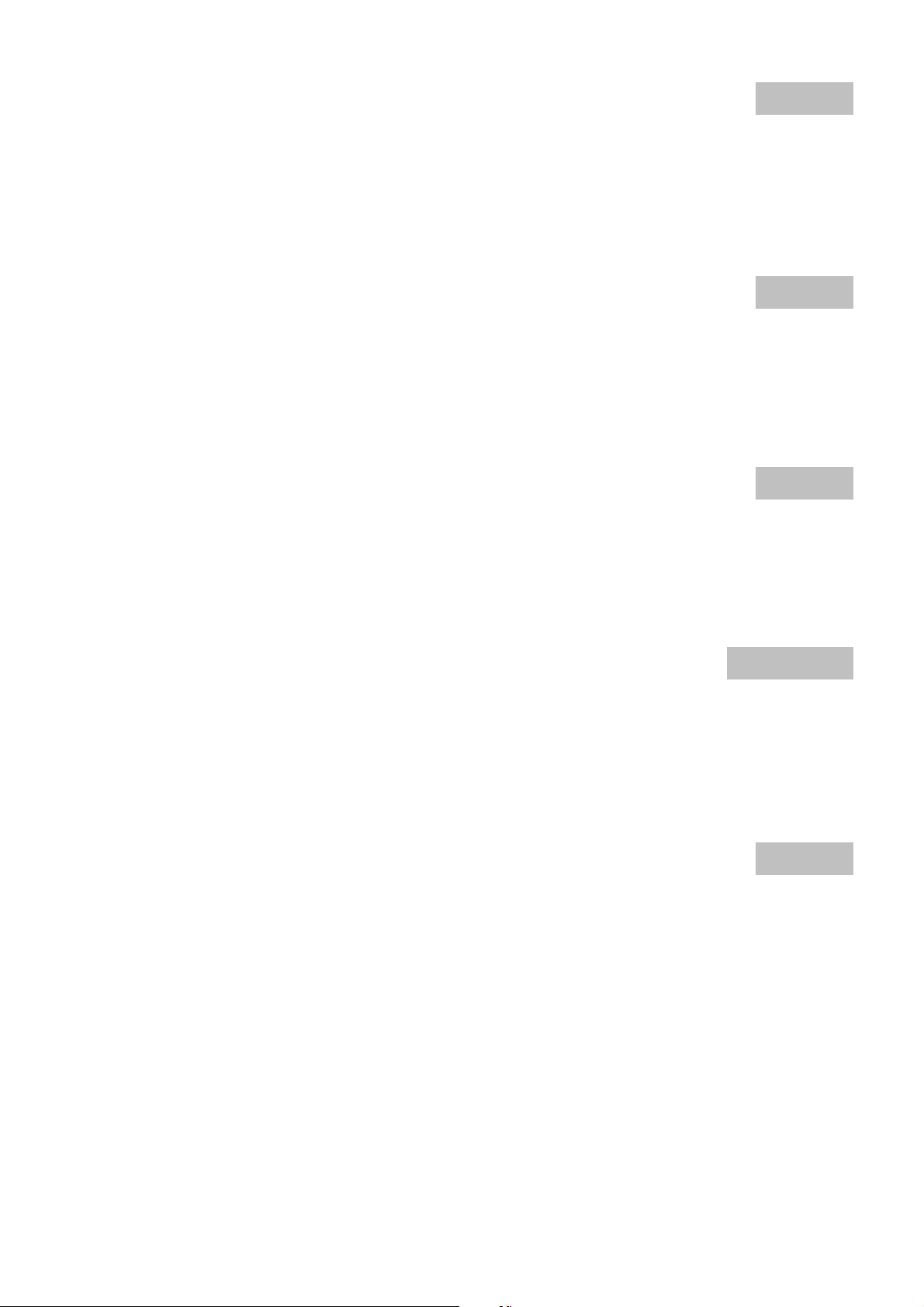
Diese Bedienungsanleitung enthält wichtige Hinweise zur Inbetriebnahme und Handhabung.
Achten Sie hierauf, auch wenn Sie dieses Produkt an Dritte weitergeben.
Heben Sie deshalb diese Bedienungsanleitung zum Nachlesen auf!
Eine Auflistung der Inhalte finden Sie im Inhaltsverzeichnis mit Angabe der entsprechenden Seitenzahlen auf
Seite 3.
Deutsch
English
These user manual contains important information for installation and operation.
This should be also noted when this product is passed on to a third party.
Therefore look after these operating instructions for future reference!
A list of contents with the corresponding page number can be found in the index on page 59.
Ce mode d’emploi appartient à de produit. Il contient des recommandations en ce qui concerne sa
mise en service et sa manutention. Veuillez en tenir compte et ceci également lorsque vous remettez
le produit à des tiers. Conservez ce mode d’emploi afin de pouvoir vous documenter en temps utile!
Vous trouverez le récapitulatif des indications du contenu á la table des matières avec mention de la page
correspondante á la page 119.
Français
Nederlands
Deze gebruiksaanwijzing hoort bij dit product. Er staan belagrijke aanwijzingen in betreffende de
ingebruikname en gebruik, ook als u dit product doorgeeft aan derden.
Bewaar deze hendleiding zorgvuldig, zodat u deze later nog eens kunt nalezen!
U vindt een opsomming van de inhoud in de inhoudsopgave met aanduiding van de paginanummers op
pagina 175 .
Dansk
Denne manual hører sammen med dette produkt. Den indeholder vigtig information som skal bruges
under opsætning og efterfølgende ved service. Dette skal huskes også når produkter gives videre til
anden part. Læs derfor denne manual grundigt igennem også for fremtiden.
Indholdet kan ses med sideanvisninger kan findes i indekset på side 232
2
Page 3

TVIP40000
Deutsch
Bedienungsanleitung
Version 10/2010
Originalbedienungsanleitung in deutscher Sprache. Für künftige Verwendung aufbewahren!
3
Page 4
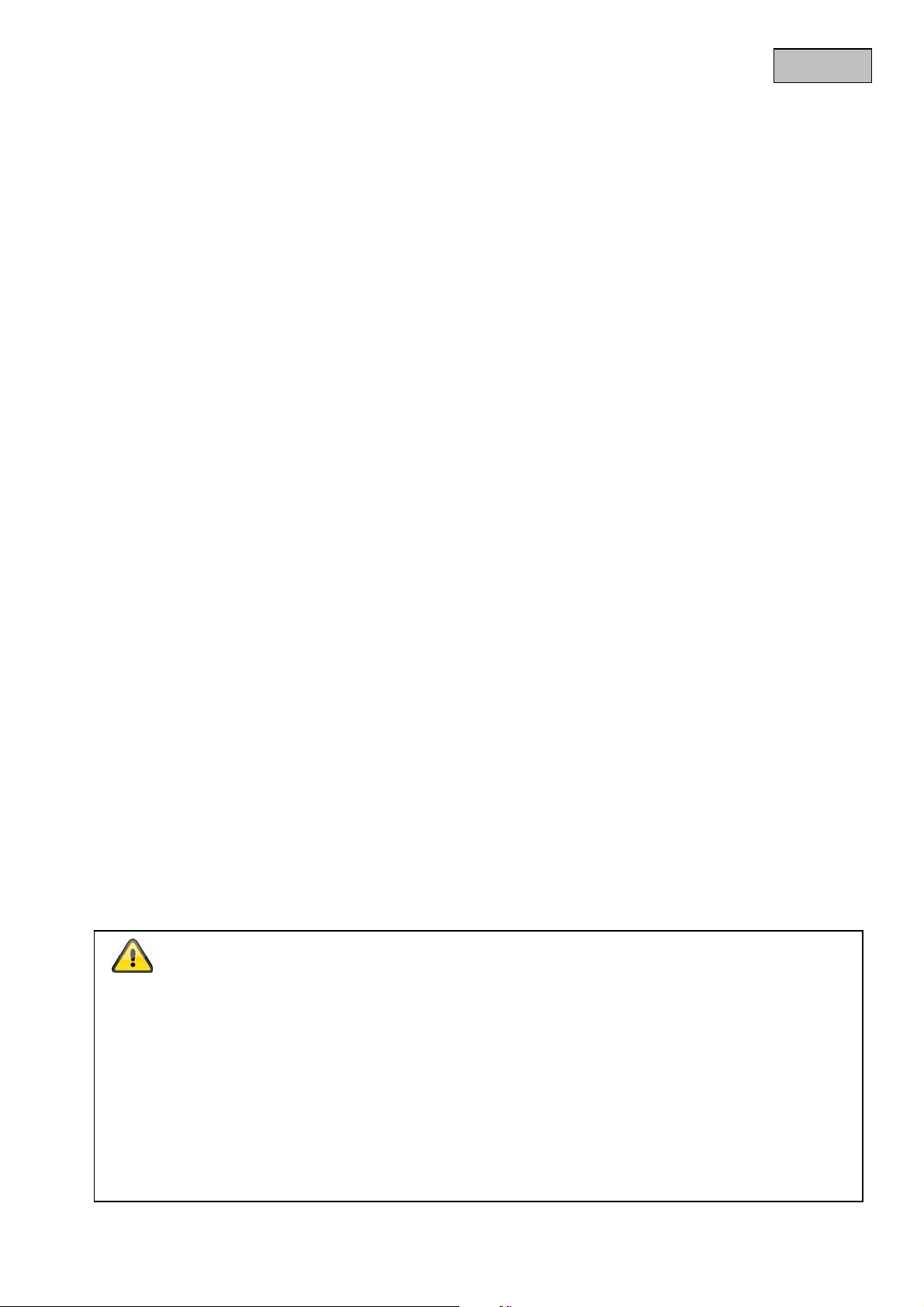
Deutsch
Einführung
Sehr geehrte Kundin, sehr geehrter Kunde,
wir bedanken uns für den Kauf dieses Produkts.
Dieses Produkt erfüllt die Anforderungen der geltenden europäischen und nationalen Richtlinien. Die
Konformität wurde nachgewiesen, die entsprechenden Erklärungen und Unterlagen sind beim
Hersteller (www.abus-sc.com) hinterlegt.
Um diesen Zustand zu erhalten und einen gefahrenlosen Betrieb sicherzustell en, müssen Sie als Anwender
diese Bedienungsanleitung beachten!
Lesen Sie sich vor Inbetriebnahme des Produkts die komplette Bedienungsanleitung durch, b eachten Sie alle
Bedienungs- und Sicherheitshinweise!
Alle enthaltenen Firmennamen und Produktbezeichnungen sind Warenzeichen der jeweiligen Inhaber.
Alle Rechte vorbehalten.
Bei Fragen wenden Sie sich an ihren Facherrichter oder Fachhandelspartner!
Haftungsausschluss
Diese Bedienungsanleitung wurde mit größter Sorgfalt erstellt. Sollten Ihnen dennoch Auslassungen oder
Ungenauigkeiten auffallen, so teilen Sie uns diese bitte auf der Rückseite des Handbuchs angegebener
Adresse mit.
Die ABUS Security-Center GmbH übernimmt keinerlei Haftung für technische und typographische Fehler
und behält sich das Recht vor, jederzeit ohne vorherige Ankündigung Änderungen am Produkt und an den
Bedienungsanleitungen vorzunehmen.
ABUS Security-Center ist nicht für direkte und indirekte Folgeschäden haftbar oder verantwortlich, die in
Verbindung mit der Ausstattung, der Leistung und dem Einsatz dieses Produkts entstehen. Es wird keinerlei
Garantie für den Inhalt dieses Dokuments übernommen.
4
Page 5
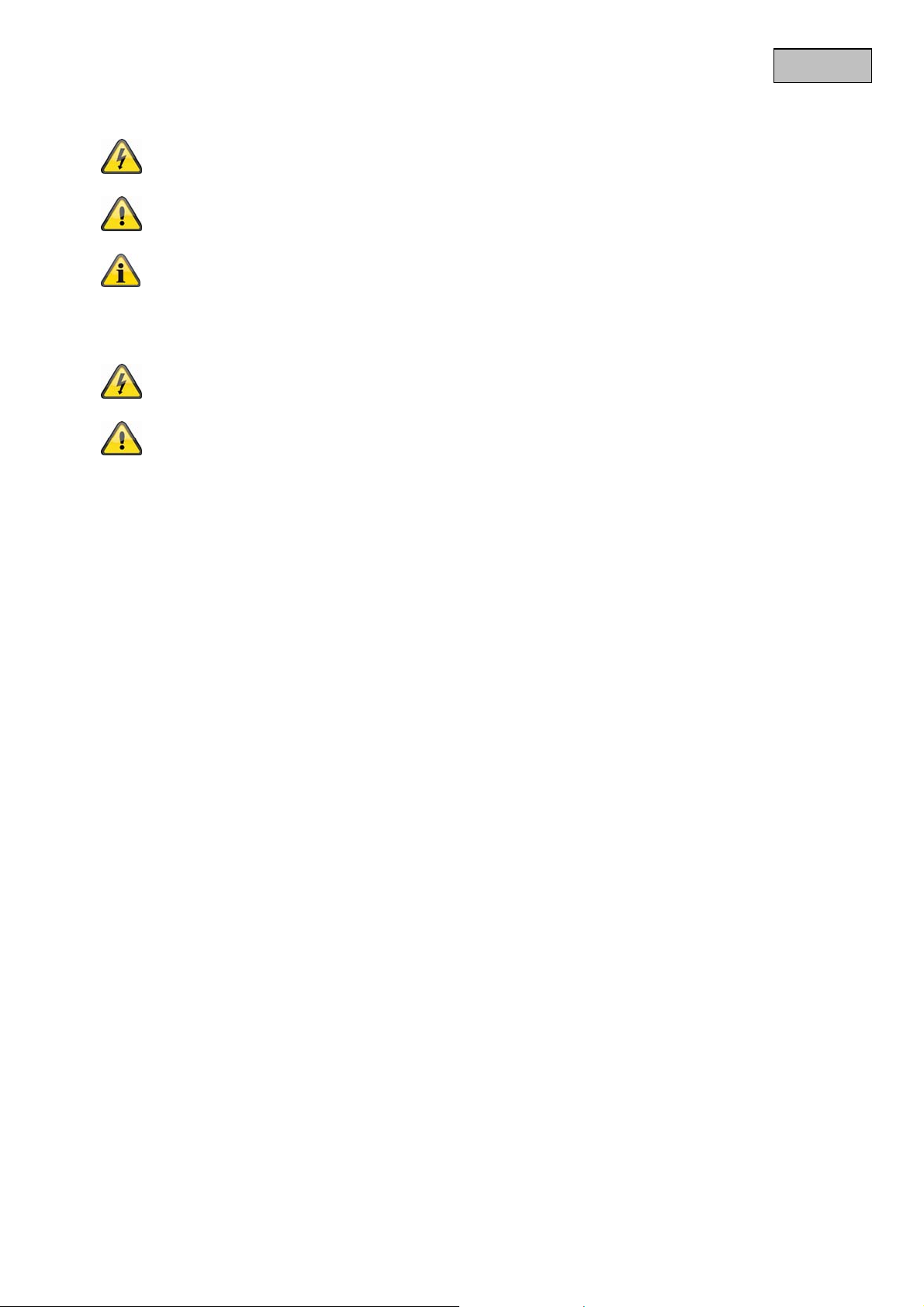
Deutsch
Symbolerklärung
Das Symbol mit dem Blitz im Dreieck wird verwendet, wenn Gefahr für die
Gesundheit besteht, z.B. durch elektrischen Schlag.
Ein im Dreieck befindliches Ausrufezeichen weist auf wichtige Hinweise in dieser
Bedienungsanleitung hin, die unbedingt zu beachten sind.
Dieses Symbol ist zu finden, wenn Ihnen besondere Tipps und Hinweise zur Bedienung
gegeben werden sollen.
Wichtige Sicherheitshinweise
Bei Schäden die durch Nichtbeachten dieser Bedienungsanleitung v erursacht werden,
erlischt der Garantieanspruch. Für Folgeschäden übernehmen wir keine Haftung!
Bei Sach- oder Personenschäden, die durch unsachgemäße Handhabung oder
Sehr geehrte Kundin, sehr geehrter Kunde, die folgenden Sicherheits- und Gefahrenhinweise dienen
nicht nur zum Schutz Ihrer Gesundheit, sondern auch zum Schutz des Geräts. Lesen Sie sich bitte die
folgenden Punkte aufmerksam durch:
Nichtbeachten der Sicherheitshinweise verursacht werden, übernehmen wir keine
Haftung. In solchen Fällen erlischt jeder Garantieanspruch!
Es sind keine zu wartenden Teile im Inneren des Produktes. Außerdem erlischt durch das
Öffnen/Zerlegen die Zulassung (CE) und die Garantie/Gewährleistung.
Durch den Fall aus bereits geringer Höhe kann das Produkt beschädigt werden.
Dieses Gerät ist für den Betrieb im Innenbereich vorgesehen.
Für den Betrieb im Außenbereich verwenden bitte Sie ein geeignetes Schutzgehäuse.
Vermeiden Sie folgende widrige Umgebungsbedingungen bei Betrieb:
Nässe oder zu hohe Luftfeuchtigkeit
Extreme Kälte oder Hitze.
Direkte Sonneneinstrahlung
Staub oder brennbare Gase, Dämpfe oder Lösungsmittel
starke Vibrationen
starke Magnetfelder, wie in der Nähe von Maschinen oder Lautsprechern.
Der Videoserver darf nicht auf unbeständigen Flächen installiert werden.
Allgemeine Sicherheitshinweise:
Lassen Sie das Verpackungsmaterial nicht achtlos liegen! Plastikfolien/-tüten, Styroporteile usw.,
könnten für Kinder zu einem gefährlichen Spielzeug werden.
Der Videoserver darf aufgrund verschluckbarer Kleinteile aus Sicherheitsgründen nicht in Kinderhand
gegeben werden.
Bitte führen Sie keine Gegenstände durch die Öffnungen in das Geräteinnere
Verwenden Sie nur die vom Hersteller angegebenen Zusatzgeräte/Zubehörteile. Schließe n Sie keine
nicht kompatiblen Produkte an.
Bitte Sicherheitshinweise und Bedienungsanleitungen der übrigen angeschlossenen Geräte
beachten.
Überprüfen Sie vor Inbetriebnahme das Gerät auf Beschädigungen, sollte dies der Fall sein, bitte das
Gerät nicht in Betrieb nehmen!
Halten Sie die Grenzen der in den technischen Daten angegebenen Betriebssp annung ein. Höhere
Spannungen können das Gerät zerstören und ihre Sicherheit gefährden (elektrischer Schlag).
5
Page 6
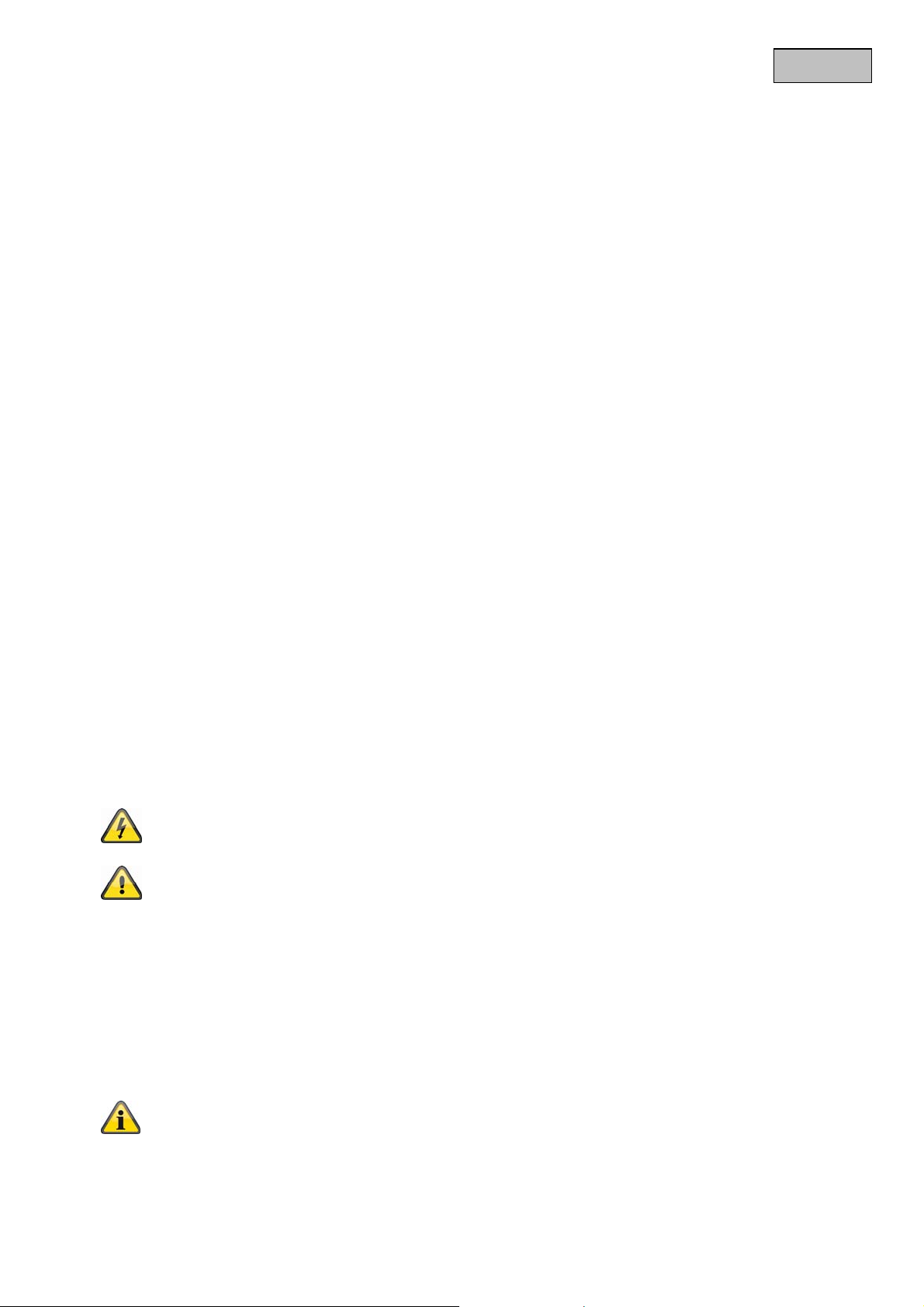
Sicherheitshinweise
1. Stromversorgung: Netzteil 110-240 VAC, 50/60 Hz / 12VDC, 1.5 A (im Lieferumfang)
Betreiben Sie dieses Gerät nur an einer Stromquelle, die die auf dem Typenschild angegeben e
Netzspannung liefert. Falls Sie nicht sicher sind, welche Stromversorgung bei Ihnen vorliegt, wenden Sie
sich an Ihr Energieversorgungsunternehmen. Trennen Sie das Gerät von der Netzstromversorgung,
bevor Sie Wartungs- oder Installationsarbeiten durchführen.
2. Überlastung
Vermeiden Sie die Überlastung von Netzsteckdosen, Verlängerungskabeln und Adaptern, da dies zu
einem Brand oder einem Stromschlag führen kann.
3. Reinigung
Reinigen Sie das Gerät nur mit einem feuchten Tuch ohne scharfe Reinigungsmittel.
Das Gerät ist dabei vom Netz zu trennen.
Warnungen
Vor der ersten Inbetriebnahme sind alle Sicherheits- und Bedienhinweisung zu beachten!
1. Beachten Sie die folgende Hinweise, um Schäden an Netzkabel und Netzstecker zu vermeiden:
Verändern oder manipulieren Sie Netzkabel und Netzstecker nicht.
Verbiegen oder verdrehen Sie das Netzkabel nicht.
Wenn Sie das Gerät vom Netz trennen, ziehen Sie nicht am Netzkabel, sondern fassen Sie den
Stecker an.
Achten Sie darauf, dass das Netzkabel so weit wie möglich von Heizgeräten entfernt ist, um zu
verhindern, dass die Kunststoffummantelung schmilzt.
2. Befolgen Sie diese Anweisungen. Bei Nichtbeachtung kann es zu einem elektrischen Schlag kommen:
Öffnen Sie niemals das Gehäuse oder das Netzteil.
Stecken Sie keine metallenen oder feuergefährlichen Gegenstände in das Ge räteinnere.
Um Beschädigungen durch Überspannungen (Beispiel Gewitter) zu vermeiden, verwenden Sie
bitte einen Überspannungsschutz.
3. Bitte trennen Sie defekte Geräte sofort vom Stromnetz und informieren Ihren Fachhändler.
Vergewissern Sie sich bei Installation in einer vorhandenen Videoüberwachung s anlage, dass
alle Geräte von Netz- und Niederspannungsstromkreis getrennt sind.
Deutsch
Nehmen Sie im Zweifelsfall die Montage, Installation und Verkabelung nicht selbst vor,
sondern überlassen Sie dies einem Fachmann. Unsachgemäße und laienhafte Arbeiten am
Stromnetz oder an den Hausinstallationen stellen nicht nur Gefahr für Sie selbst dar, sondern
auch für andere Personen.
Verkabeln Sie die Installationen so, dass Netz- und Niederspannungskreise stets getrennt
verlaufen und an keiner Stelle miteinander verbunden sind oder durch einen Defekt verbunden
werden können.
Auspacken
Während Sie das Gerät auspacken, handhaben sie diese s mit äuß erster Sorgfalt.
Bei einer eventuellen Beschädigung der Originalverpackung, prüfen Sie zunächst das Gerät.
Falls das Gerät Beschädigungen aufweist, senden Sie dieses mit Verpackung zurück und
informieren Sie den Lieferdienst.
6
Page 7
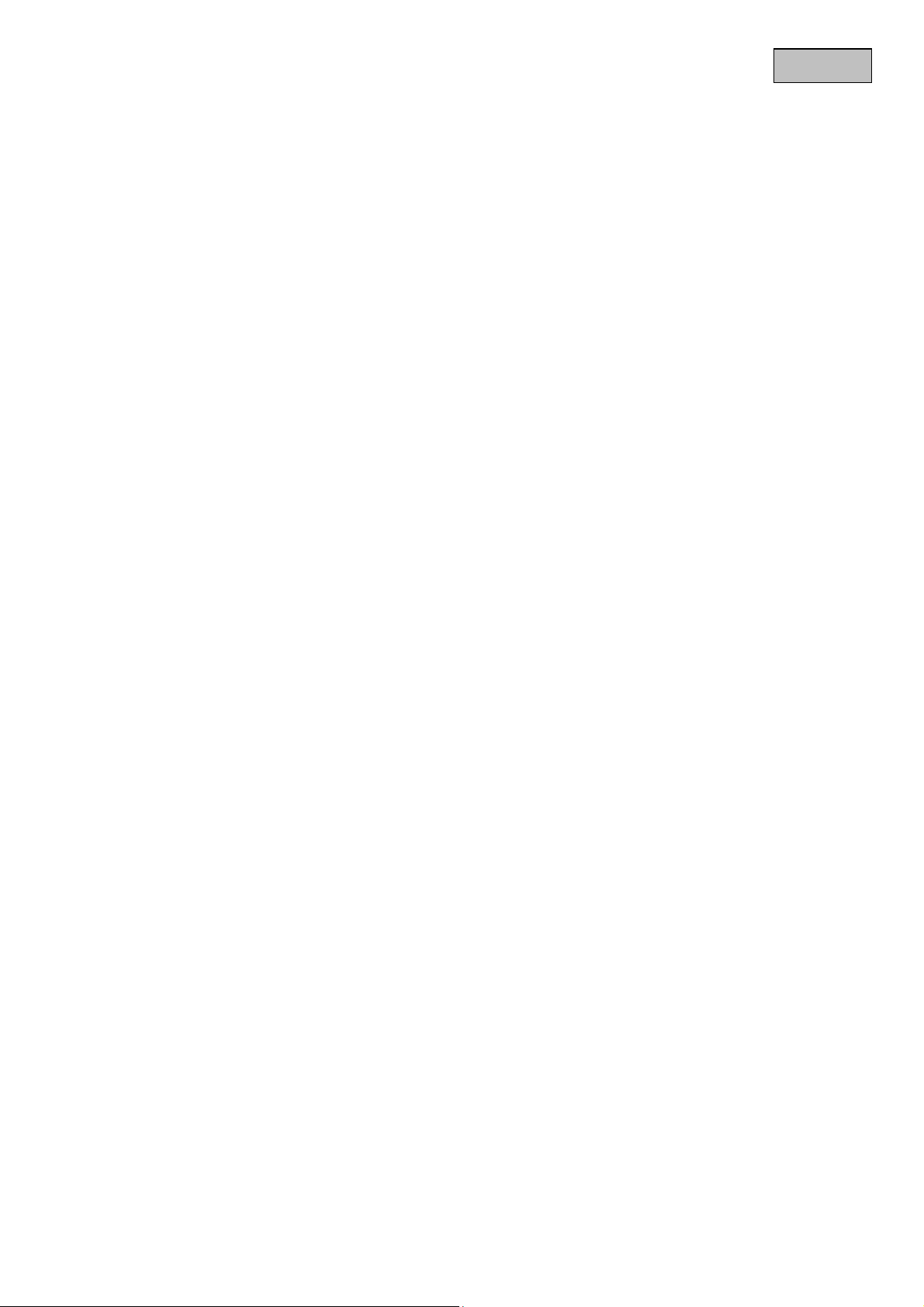
Deutsch
Inhaltsverzeichnis
Bestimmungsgemäße Verwendung .............................................................................................................. 9
1. Lieferumfang ........................................................................................................................................... 9
2. Montage ................................................................................................................................................. 10
2.1 Stromversorgung ................................................................................................................................. 10
2.2 Montieren des Videoservers ............................................................................................................... 10
3. Beschreibung des Videoservers ......................................................................................................... 11
3.1 Vorderansicht ....................................................................................................................................... 11
3.2 Rückansicht .......................................................................................................................................... 11
3.3 Alarmeingänge und Relaisausgänge ................................................................................................. 11
3.4 Schaltein-/ausgang und Statusanzeige ............................................................................................. 12
4. Erstinbetriebnahme .............................................................................................................................. 13
4.1 Erster Zugang zum Videoserver ......................................................................................................... 14
4.2 Zugriff auf den Videoserver mittels Web-Browser ............................................................................ 15
4.3 Active-X Plugin installieren ................................................................................................................. 15
4.4 Sicherheitseinstellungen anpassen ................................................................................................... 15
4.5 Passwortabfrage................................................................................................................................... 16
4.6 Zugriff auf den Videoserver mittels RTSP Player ............................................................................ 16
4.7 Zugriff auf den Videoserver mittels Mobilfunktelefon ...................................................................... 16
4.8 Zugriff auf den Videoservers mittels eytron VMS Express .............................................................. 17
5. Benutzerfunktionen .............................................................................................................................. 18
5.1 Audio/Video-Steuerung ....................................................................................................................... 19
5.2 Kunden-Einstellungen ......................................................................................................................... 20
6. Administratoreinstellungen ................................................................................................................. 21
6.1 System ................................................................................................................................................... 21
6.2 Sicherheit .............................................................................................................................................. 22
6.3 HTTPS .................................................................................................................................................... 23
6.4 SNMP ..................................................................................................................................................... 24
6.5 Netzwerk ................................................................................................................................................ 25
6.5.1Netzwerkeinstellungen ........................................................................................................................ 25
6.5.2IEEE 802.1x ........................................................................................................................................... 27
6.5.3HTTP ...................................................................................................................................................... 27
6.5.4FTP ......................................................................................................................................................... 27
6.5.5HTTPS .................................................................................................................................................... 28
6.5.6Zwei Wege Audio .................................................................................................................................. 28
6.5.7RTSP Übertragung ............................................................................................................................... 29
6.5.8Multicast Übertragung ......................................................................................................................... 30
7. DDNS ..................................................................................................................................................... 30
7.1 DDNS Konto einrichten ........................................................................................................................ 31
7.2 DDNS Zugriff über Router ................................................................................................................... 32
8. Zugangsliste ......................................................................................................................................... 32
7
Page 8
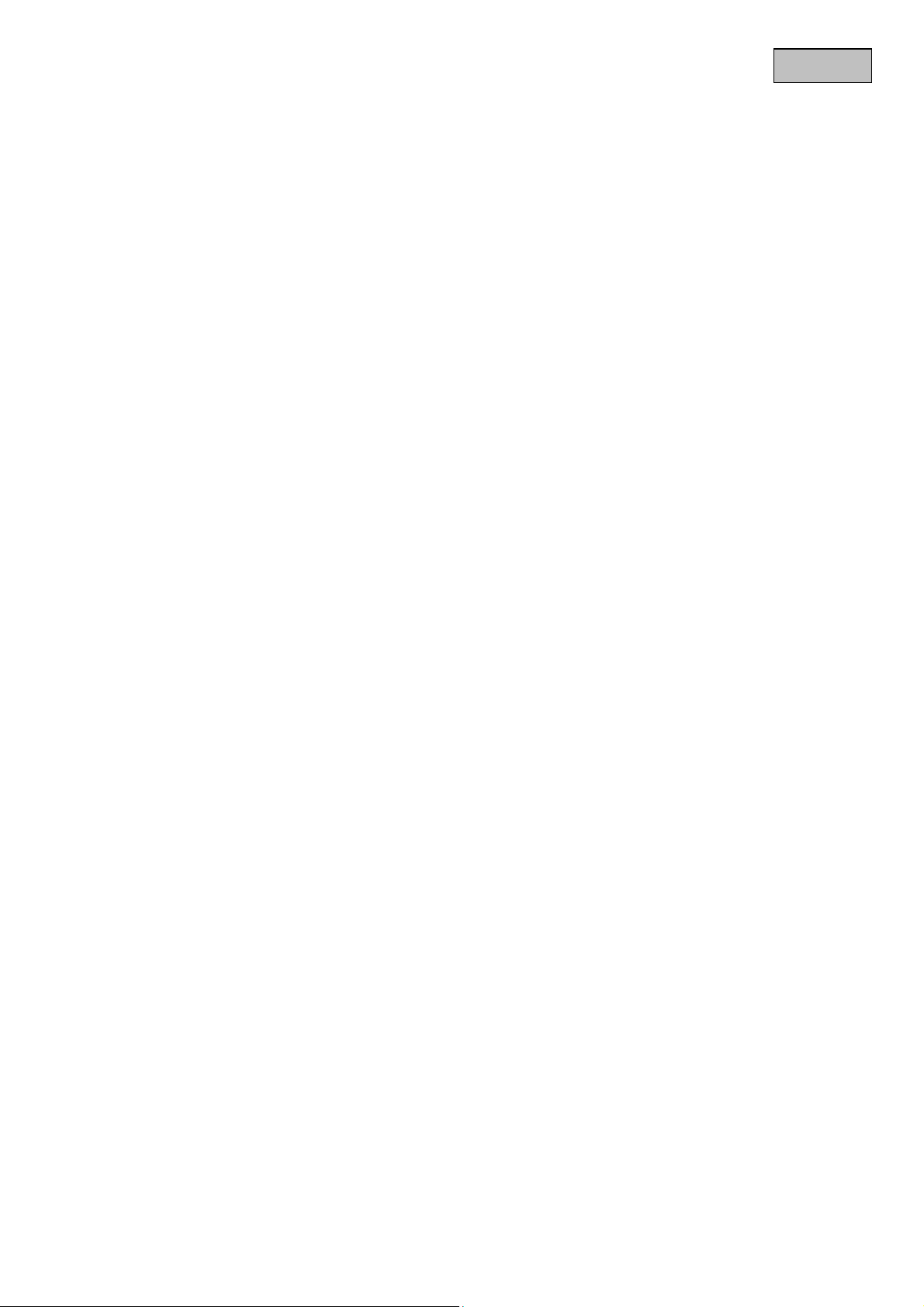
9. Audio und Video ................................................................................................................................... 34
9.1 Bildeinstellungen.................................................................................................................................. 35
9.2 Privatzonenmaskierung ....................................................................................................................... 35
9.3 Grundeinstellung: ................................................................................................................................ 36
9.4 Audio Einstellungen ............................................................................................................................. 37
10. Bewegungserkennung ......................................................................................................................... 37
11. Kamera Sabotageerkennung ............................................................................................................... 39
12. Kamerasteuerung ................................................................................................................................. 39
13. Anwendung ........................................................................................................................................... 45
13.1 Auslöser Einstellungen ....................................................................................................................... 46
13.2 Serverkonfiguration ............................................................................................................................. 46
13.3 Medien Einstellungen .......................................................................................................................... 47
13.4 Aktion .................................................................................................................................................... 49
13.5 Anwendungsübersicht ......................................................................................................................... 49
14. Aufnahme .............................................................................................................................................. 50
15. Lokaler Speicher................................................................................................................................... 52
Deutsch
16. Logdatei ................................................................................................................................................. 53
17. Parameterliste ....................................................................................................................................... 53
18. Verwaltung ............................................................................................................................................ 54
19. Wartung und Reinigung ....................................................................................................................... 55
19.1 Funktionstest ........................................................................................................................................ 55
19.2 Reinigung .............................................................................................................................................. 55
20. Entsorgung ........................................................................................................................................... 55
21. Technische Daten ................................................................................................................................. 56
22. URL Kommandos ................................................................................................................................. 56
23. GPL Lizenzhinweise ............................................................................................................................. 57
24. Technologie Lizenzhinweise ............................................................................................................... 57
Appendix ...................................................................................................................................................... 282
A.) Bandwidth and memory usage ......................................................................................................... 282
B.) HTTP/CGI Command .......................................................................................................................... 285
8
Page 9
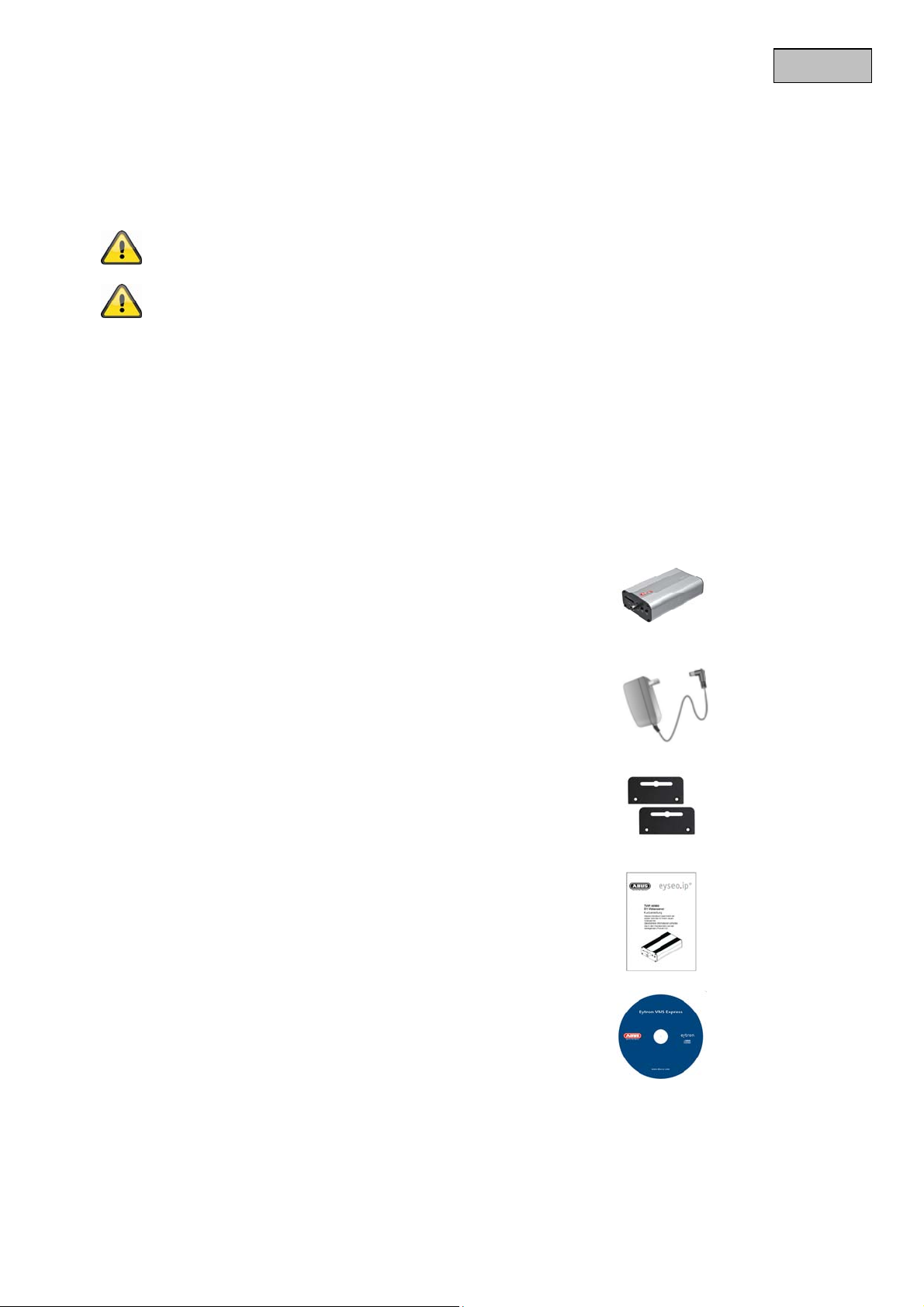
Bestimmungsgemäße Verwendung
Eine ausführliche Funktionsbeschreibung finden Sie im Kapitel „4. Erstinbetriebnahme“.
Das Produkt darf nicht feucht oder nass werden. Der Videoserver
ist nur für den Einsatz in trockenen Räumen vorgesehen.
Eine andere Verwendung als oben beschrieben kann zur Beschädigung des Produkts führen,
außerdem bestehen weitere Gefahren. Jeder andere Einsatz ist nicht bestimmungsgemäß u nd
führt zum Verlust der Garantie bzw. Gewährleistung; sämtliche Haftung wird ausgeschlossen.
Dies gilt auch, wenn Umbauten und/oder Veränderungen am Produkt vorgenom men wurden.
Lesen Sie sich die Bedienungsanleitung vollständig und aufmerksam durch, bevor Sie das
Produkt in Betrieb nehmen. Die Bedienungsanleitung enthält wichtige Informationen für
Montage und Bedienung.
1. Lieferumfang
ABUS D1 Videoserver H.264
Deutsch
Netzadapter
Montagematerial
Kurzanleitung
Software CD
inklusive Bedienungsanleitung
9
Page 10
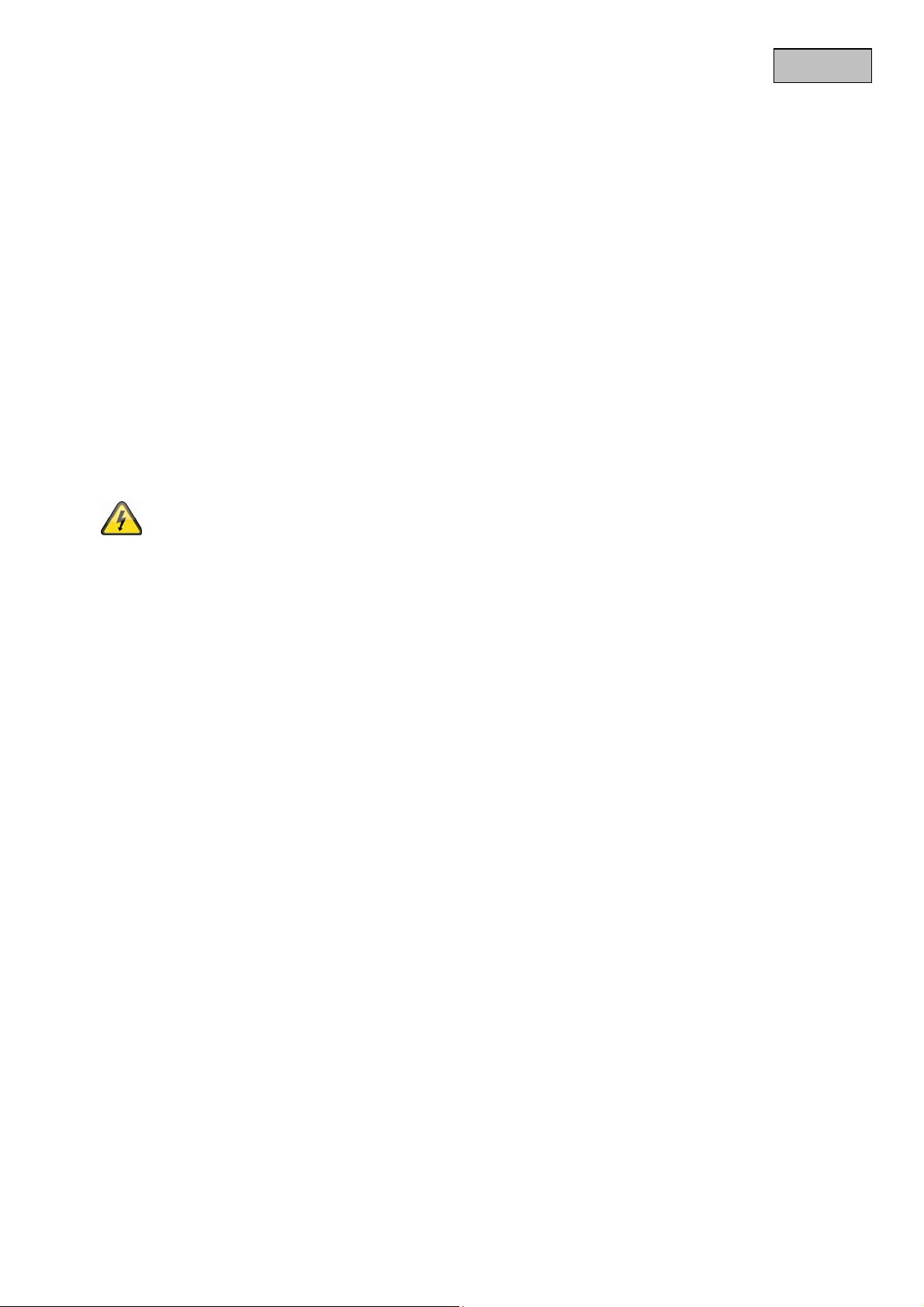
Deutsch
2. Montage
Stellen Sie sicher, dass im Lieferumfang alle Zubehörteile und Artikel, die auf der vorherigen Liste aufgeführt
sind, vorhanden sind. Für den Betrieb des Videoservers ist ein Ethernet-Kabel erforderlich. Diese s Ethern etKabel muss den Spezifikationen der UTP-Kategorie 5 (CAT 5) entsprechen und darf eine Län ge von 100
Metern nicht überschreiten.
2.1 Stromversorgung
Bevor Sie mit der Installation beginnen, stellen Sie sicher, dass die Netzspannung und die Nennspan nung
des Videoservers übereinstimmen.
2.2 Montieren des Videoservers
Für die Wandmontage des Videoservers werden die im Lieferumfang befindlichen Haltebügel und Schrauben
benötigt.
ACHTUNG!
Während der Montage muss der Videoserver von der Netzspannung getrennt sei n.
10
Page 11
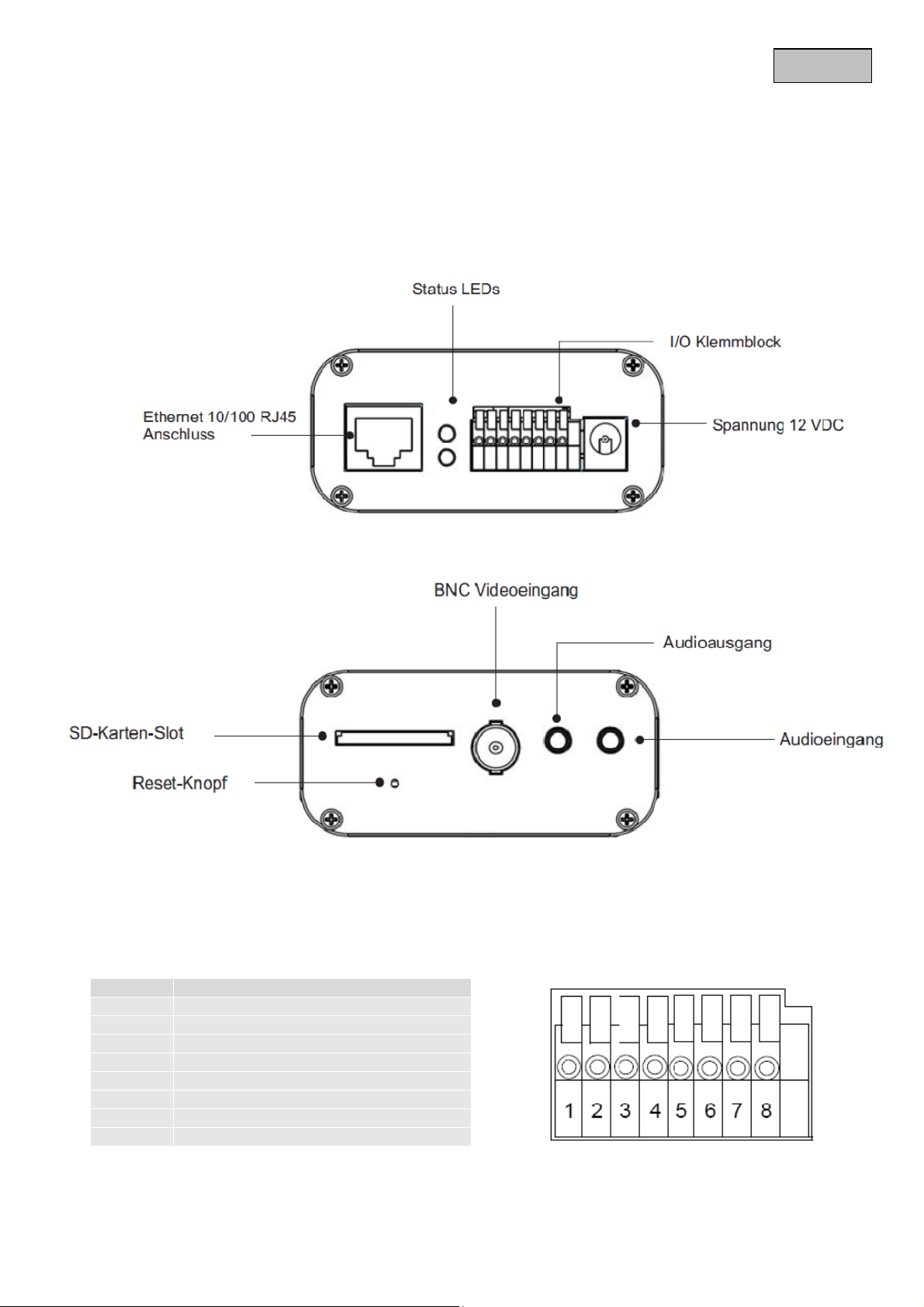
3. Beschreibung des Videoservers
3.1 Vorderansicht
Deutsch
3.2 Rückansicht
3.3 Alarmeingänge und Relaisausgänge
PIN Beschreibung
1 +12V Ausgang
2 Schaltausgang
3 Alarmeingang
4 Masse
5 24V AC Eingang
6 24V AC Eingang
7 RS-485 +
8 RS-485 -
Mikrophonschalter
Intern/Extern
11
Page 12
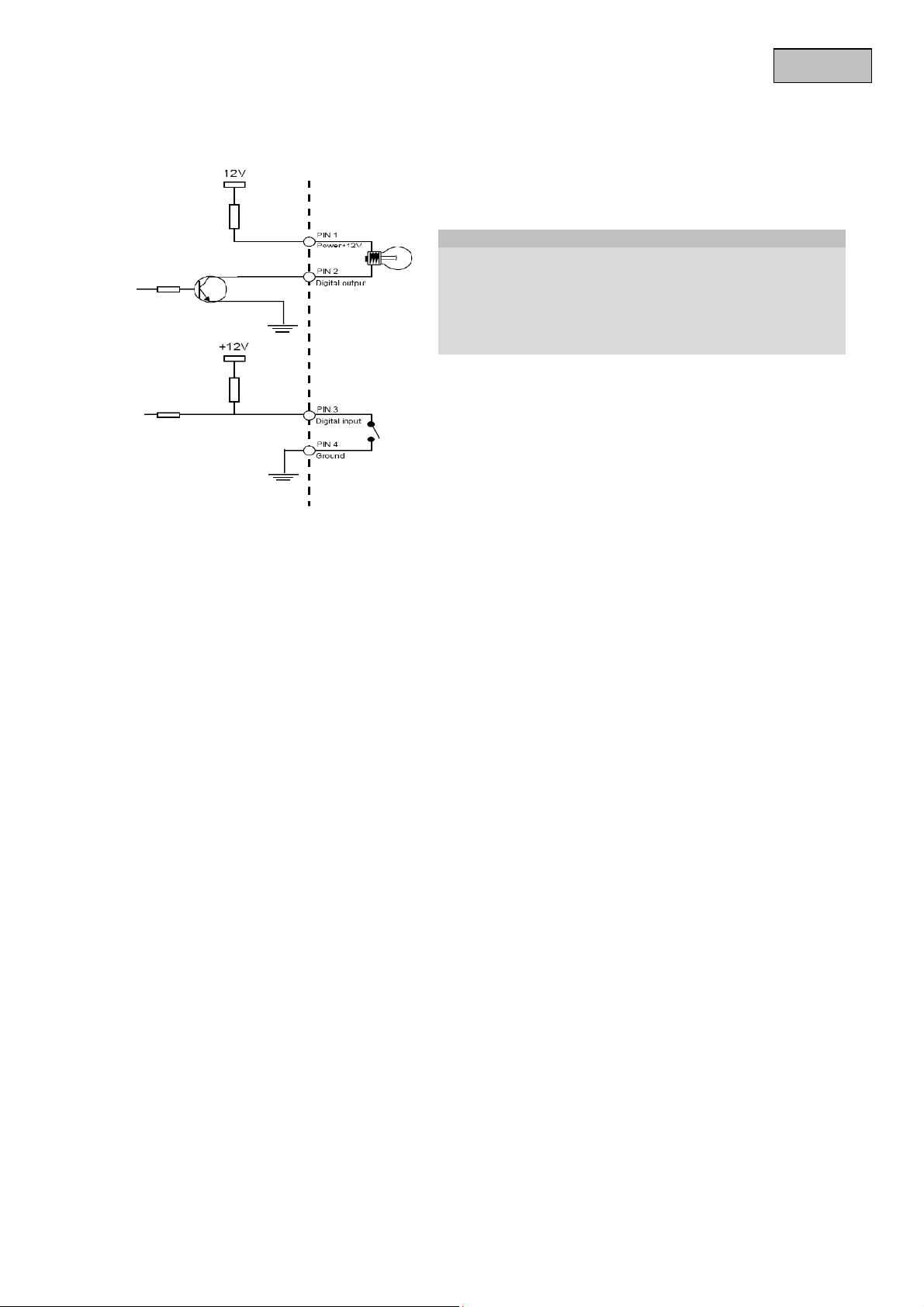
Deutsch
3.4 Schaltein-/ausgang und Statusanzeige
Blinkcode Status LED
Zustand / LED Farbe Grün Rot
Systemstart An An
Ausgeschaltet Aus Aus
Netzwerk bereit 1/s An
Netzwerkproblem Aus An
Während Firmware Upgrade 1/s 0.1/s
Werkseinstellungen setzen 0.1/s 0.1/s
Nutzen Sie die Reset-Taste, um die Einstellungen des Videoservers auf den Auslieferungszustand
zurückzusetzen oder um den Videoserver manuell neu zu starten. Benutzen Sie hierzu ein entsprech end
schmales Werkzeug.
Videoserver neu starten: Drücken Sie die Reset-Taste einmalig und warten Sie bis der Videoserver wieder
betriebsbereit ist.
Videoserver zurücksetzen: Drücken Sie die Reset-Taste dauerhaft für ca. 30 Sekunden bis die Status
LEDs zu blinken beginnen. Alle Einstellungen im Videoserver werden auf den Auslieferun gszustand
zurückgesetzt.
12
Page 13
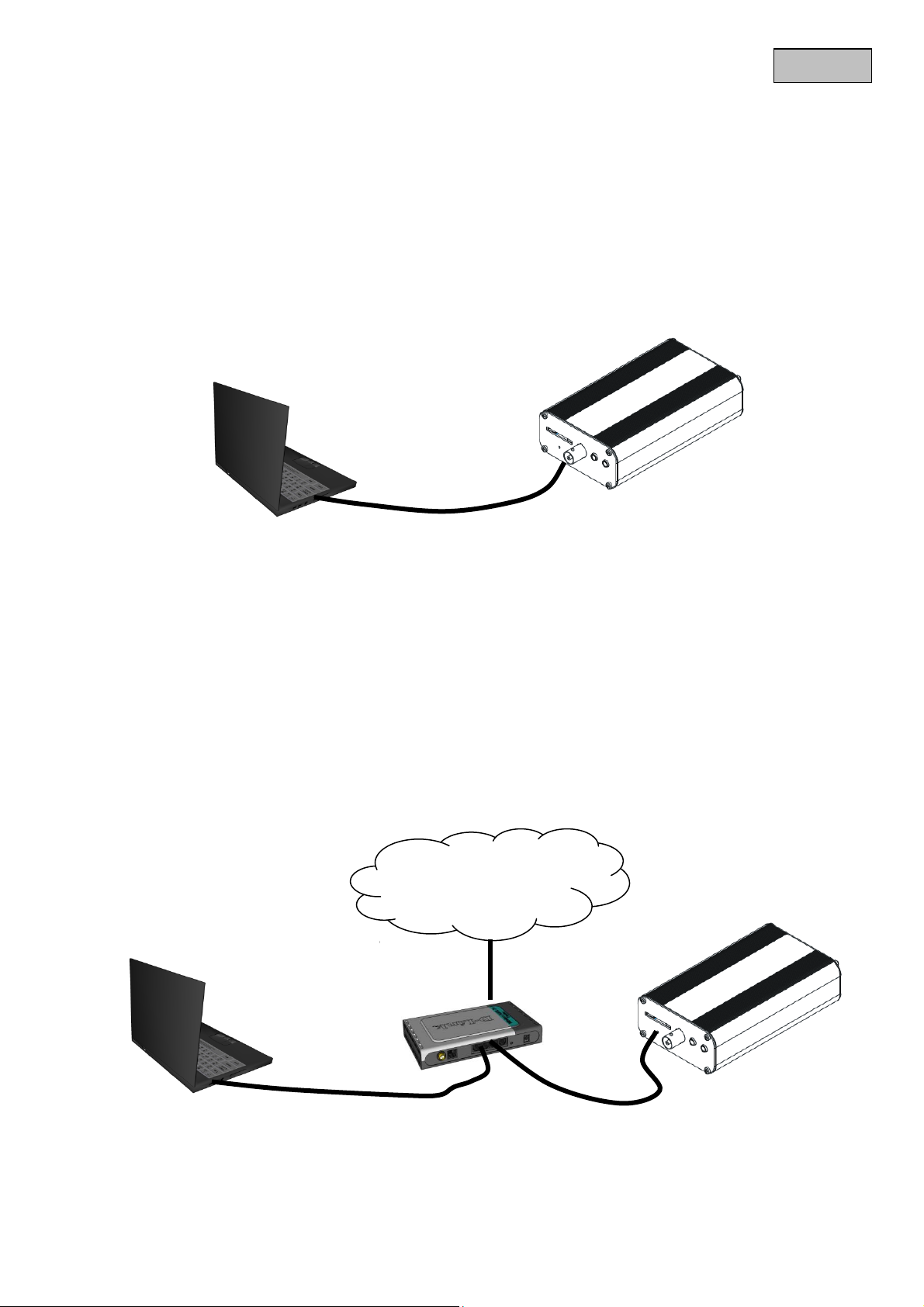
4. Erstinbetriebnahme
Direkter Anschluss des Videoservers an einen PC / Laptop
1. Stellen Sie sicher, dass Sie ein gekreuztes Netzwerkkabel (Cross-Over) benutzen.
2. Verbinden Sie das Kabel mit der Ethernet-Schnittelle des PCs / Laptop und des
Videoservers.
3. Schließen Sie die Spannungsversorgung des Videoservers an.
4. Konfigurieren Sie die Netzwerkschnittelle Ihres PCs / Laptop auf die IP Adresse
169.254.0.1
5. Gehen Sie weiter zu Punkt 4.1, um die Ersteinrichtung abzuschließen und die Verbindung
zum Videoserver aufzubauen.
gekreuztes Ethernetkabel
Anschluss des Videoservers an einen Router / Switch
1. Stellen Sie sicher, dass Sie ein Patch-Kabel für die Vernetzung benutzen.
2. Verbinden Sie den PC / Laptop mit dem Router / Switch.
3. Verbinden Sie den Videoserver mit dem Router / Switch.
4. Schließen Sie die Spannungsversorgung des Videoservers an.
5. Wenn in Ihrem Netzwerk ein Namensserver (DHCP) verfügbar ist, dann stellen Sie die
Netzwerkschnittstelle Ihres PCs / Laptop auf „IP Adresse automatisch beziehen“. Sollte
kein Namensserver (DHCP) verfügbar sein, konfigurieren Sie die Netzwerkschnittelle
Ihres PCs / Laptop auf 169.254.0.1.
6. Gehen Sie weiter zu Punkt 4.1, um die Ersteinrichtung abzuschließen und die Verbindung
zum Videoserver aufzubauen.
Deutsch
Internet
Patch Ethernetkabel
13
Page 14
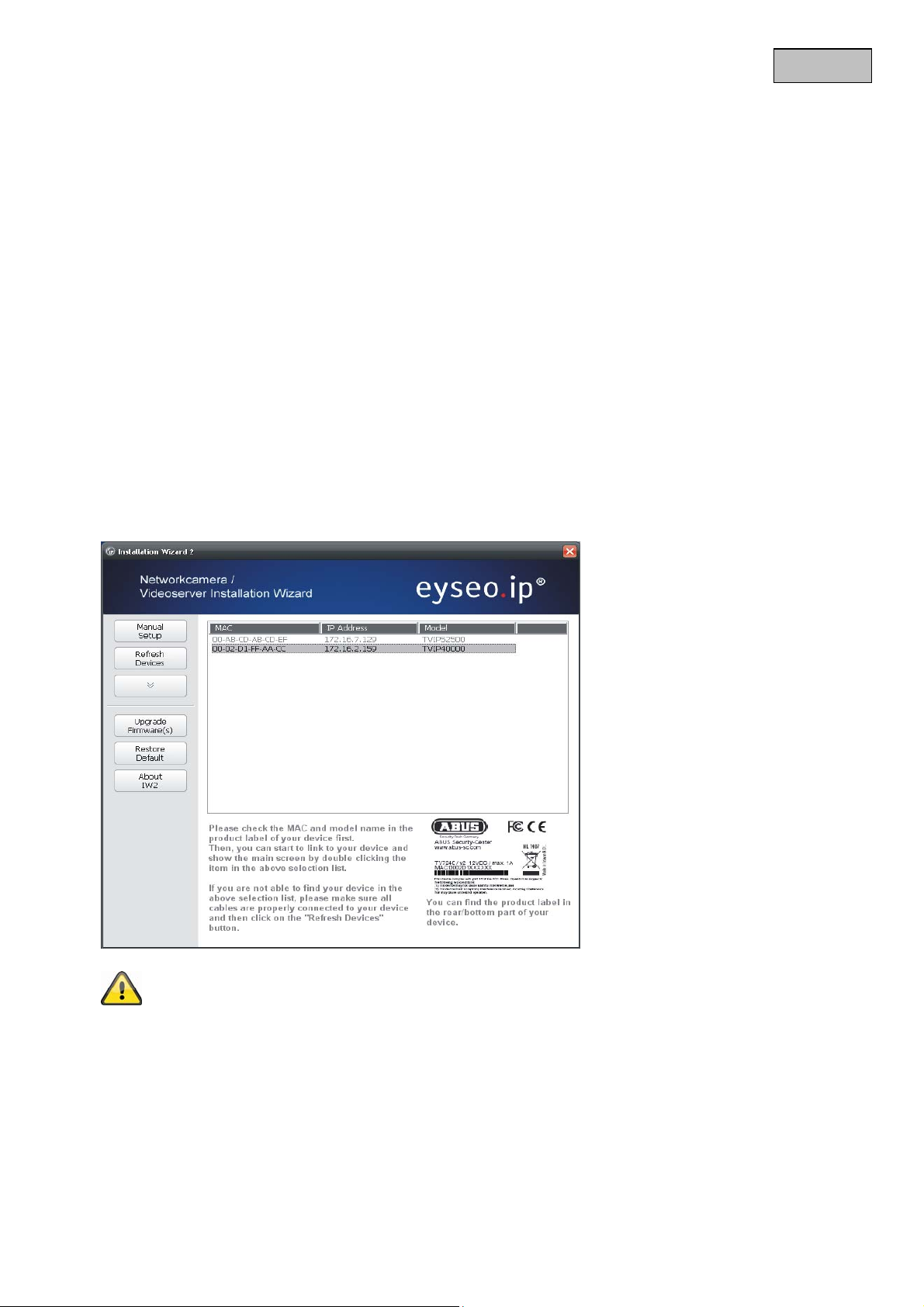
Deutsch
4.1 Erster Zugang zum Videoserver
Der erste Zugang zum Videoserver erfolgt unter Verwendung des Installationsassistenten 2.
Nach dem Start des Assistenten sucht dieser nach allen angeschlossenen Eyse oIP Netzwerkkameras und
Videoservern in Ihrem Netzwerk.
Sie finden das Programm auf der beiliegenden CD-ROM unter: CD-ROM\Tools\EyseoIP Tools\
Installieren Sie das Programm auf Ihr PC-System und führen Sie es aus. Der Installlationsassisten2 sucht
automatisch nach EyseoIP-Videoservern in Ihrem Netzwerk.
Die Standard IP-Adresse des Videoservers lautet 169.254.0.99. Ohne Verwendung des
Installationsassistenten können Sie direkt auf den Videoserver zugreifen, wen n Ihr PC-System auf folgenden
Adressbereich konfiguriert ist 169.254.0.1- 169.254.0.98.
Falls ein DHCP-Server in Ihrem Netzwerk vorhanden ist, erfolgt die Vergabe der IP-Adresse sowohl für Ihren
PC / Laptop, als auch den Videoserver automatisch.
Starten Sie jetzt den Installationsassistenten. Ist kein DHCP-Server verfügbar, fügt der Installationsassistent
eine virtuelle IP Adresse aus dem Bereich 169.1254.0.xx zu Ihrer TCP/IP-Konfiguration hinzu. Solange der
Installationsassistent geöffnet ist, können Sie über diese virtuelle IP-Adresse einen Netzwerkzugriff zum
Videoserver aufbauen. Wir empfehlen Ihnen, umgehend die Netzwerkkonfiguration des Videoservers an das
Netzwerk, in dem der Videoserver verwendet werden soll, anzupassen.
Nach Beendigen des Installationsassistenten 2 wird die zusät zlich e virtuelle IP-Adresse wieder
entfernt. Ist die ursprüngliche IP-Adresse des PC-Systems nicht im selben IP-Bereich wie die
des IP-Videoservers ist ein Zugriff nicht mehr möglich.
14
Page 15
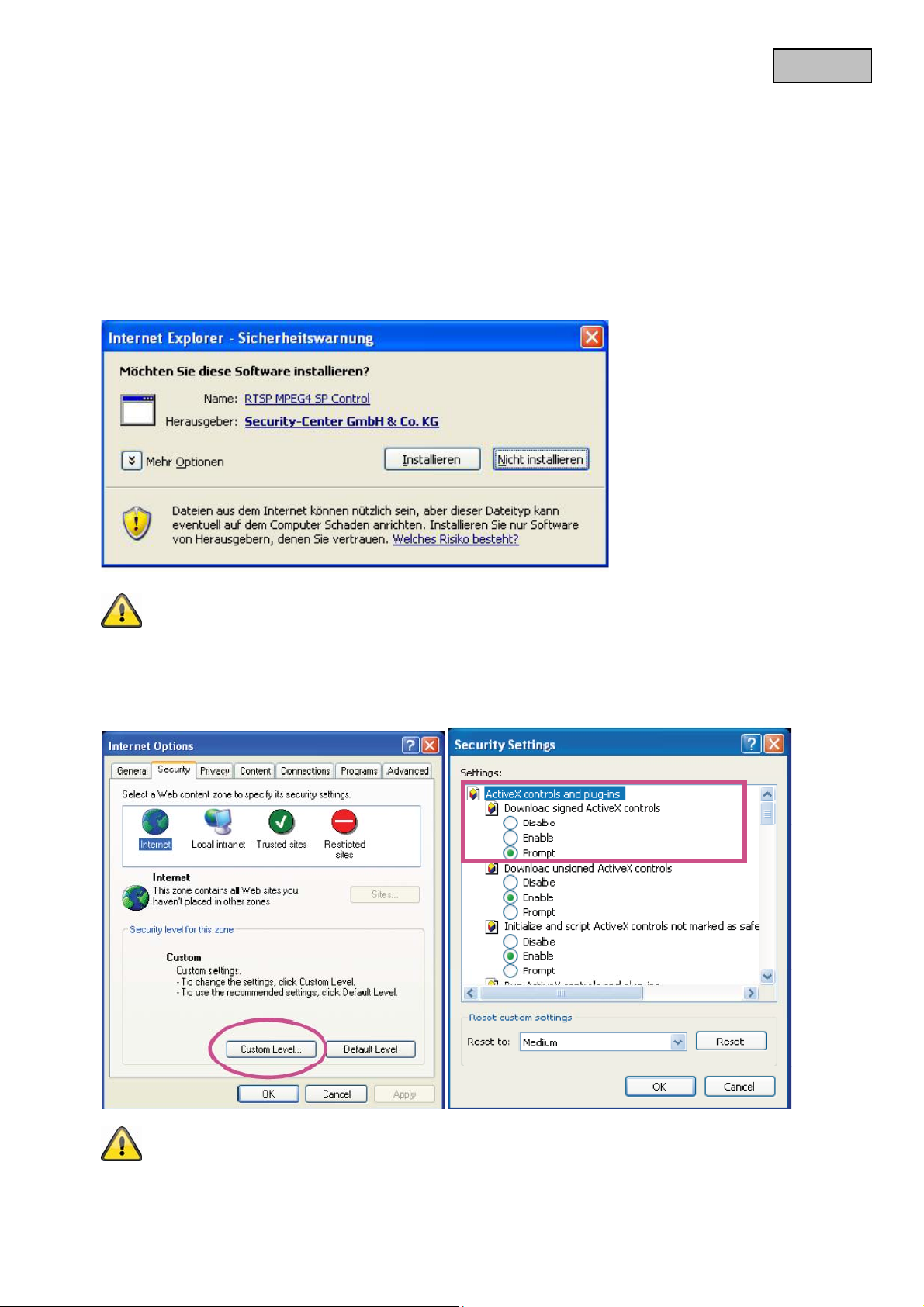
Deutsch
4.2 Zugriff auf den Videoserver mittels Web-Browser
Beim ersten Zugang zum Videoserver unter Windows fragt der Web-Browser nach der Installation eines
ActiveX-Plug-Ins für den Videoserver. Diese Abfrage hängt von den Internet-Sicherheitseinstellungen des
PC’s des Benutzers ab. Falls die höchste Sicherheitsstufe eingestellt ist, kann de r Computer jede Installation
und jeden Versuch einer Ausführung verweigern. Dieser Plug-In dient zur Videoanzeige im Browser. Zum
Fortsetzen kann der Benutzer auf „Installieren“ klicken. Lässt der Web-Browser keine Fo rtsetzung der
Installation zu, öffnen Sie die Internet-Sicherheits-Einstellungen und reduzieren Sie die Sicherheitsstufe oder
wenden Sie sich an den IT- oder Netzwerk-Administrator.
4.3 Active-X Plugin installieren
Verwenden Sie als Browser Mozilla Firefox oder Netscape um auf Ihren Videoserver
zuzugreifen, wird anstatt des AktiveX Plugins ein Quick Time-Stream von dem Videoserver
bereitgestellt. Dies setzt voraus, dass Sie Quick Time auf Ihrem Computer installiert haben.
4.4 Sicherheitseinstellungen anpassen
Anmerkung: Es kann dazu kommen, dass die Sicherheitseinstellungen Ihres PC’s einen
Videostream verhindern. Ändern Sie diese unter dem Punkt
„Extras/Internetoptionen/Sicherheit“ auf ein niedrigeres Level ab. Achten Sie vor allem darauf,
ActiveX Steuerelemente und Downloads zu aktivieren.
15
Page 16
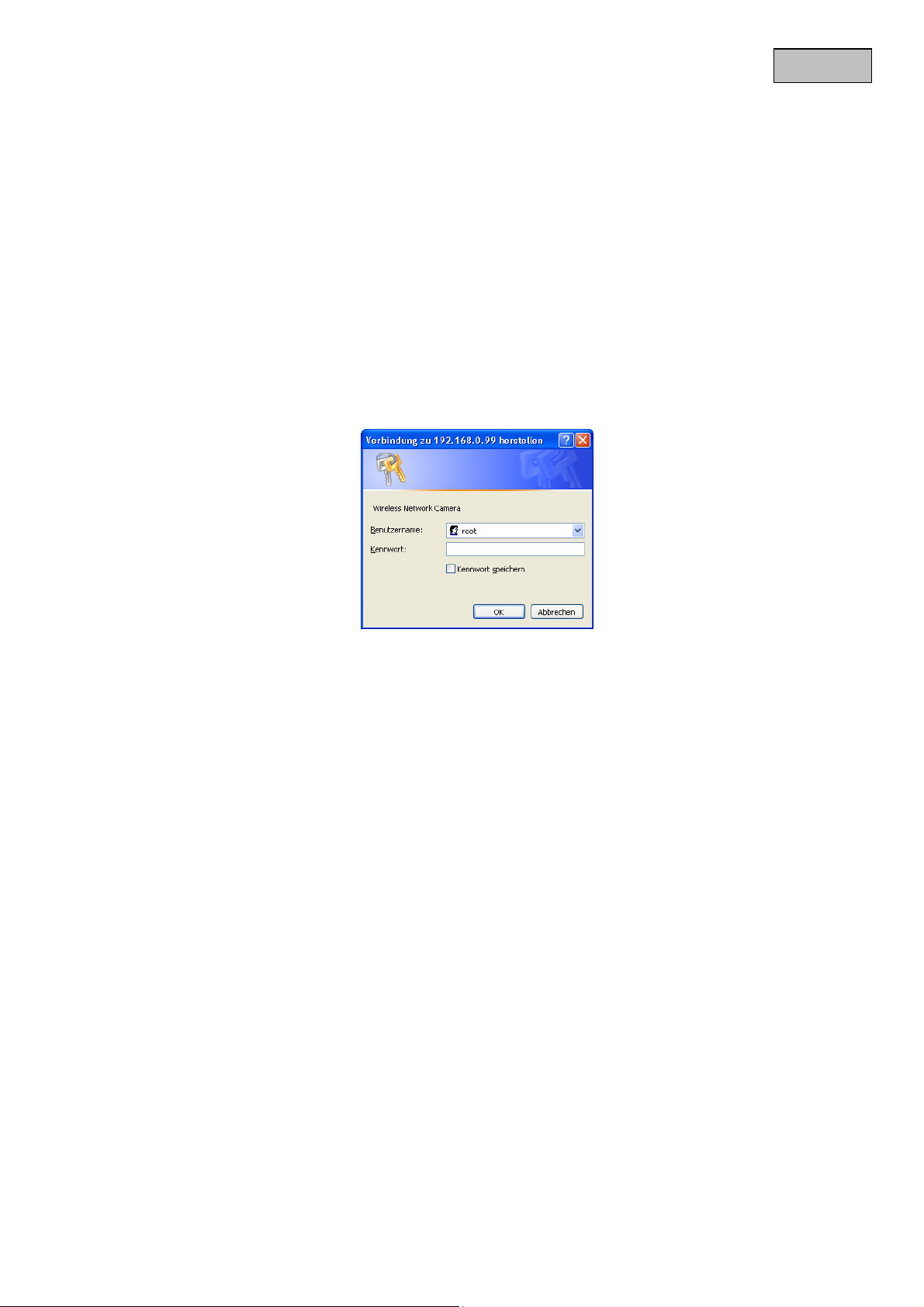
Deutsch
4.5 Passwortabfrage
Ab Werk ist in dem Videoserver kein Administratorkennwort vergeben. Aus Sicherheitsgründen sollte der
Administrator umgehend ein neues Passwort bestimmen. Nach dem Speichern eines solch en AdministratorPassworts fragt der Videoserver vor jedem Zugang nach dem Benutzernamen und dem Passwort.
Der Benutzername für den Administrator lautet permanent „root” und ist nicht zu verändern. Nach dem
Ändern des Passworts zeigt der Browser ein Authentifizierungsfenster an und fragt nach dem neuen
Passwort. Nach dem Einstellen des Passworts gibt es keine Möglichkeit, das Administrator-Passwort
wiederherzustellen. Die einzige Option liegt in der Wiederherstellung sämtlicher werkseitig voreingestellte n
Parameter.
Für die Eingabe eines Passwortes gehen Sie bitte wie folgt vor:
Öffnen den Internet Explorer und geben Sie die IP-Adresse des Videoservers ein (z.B. „http://192.168.0.99“).
Sie werden aufgefordert sich zu authentifizieren:
-> Sie sind nun mit dem Videoserver verbunden und sehen bereits einen Videostream.
4.6 Zugriff auf den Videoserver mittels RTSP Player
Sie haben die Möglichkeit auf die MPEG-4/H.264 Datenströme des Videoservers mit einem RTSP-fähigem
Mediaplayer zuzugreifen. Folgende kostenlose Mediaplayer unterstützen RTSP:
VLC Media Player
Real Player
Quicktime Media Player
Das Adressformat für die Eingabe der Verbindungsdaten ist wie folgt aufgebaut:
rtsp://<IP-Adresse des Videoservers>:<rtsp Port>/<Name des Videodatenstroms >
Beispiel
rtsp://192.168.0.99:554/live.sdp
Nähere Informationen finden Sie im Kapitel „RTSP-Übertragung“.
4.7 Zugriff auf den Videoserver mittels Mobilfunktelefon
Stellen Sie sicher, dass Sie mit Ihrem Mobilfunktelefon eine Internetverbindung aufbauen können. Eine
weitere Voraussetzung ist, dass Ihr Gerät über einen RTSP-fähigen Mediaplayer verfügt. Folgende
Mediaplayer für Mobilfunktelefone unterstützen RTSP:
Real Player
Core Player
16
Page 17
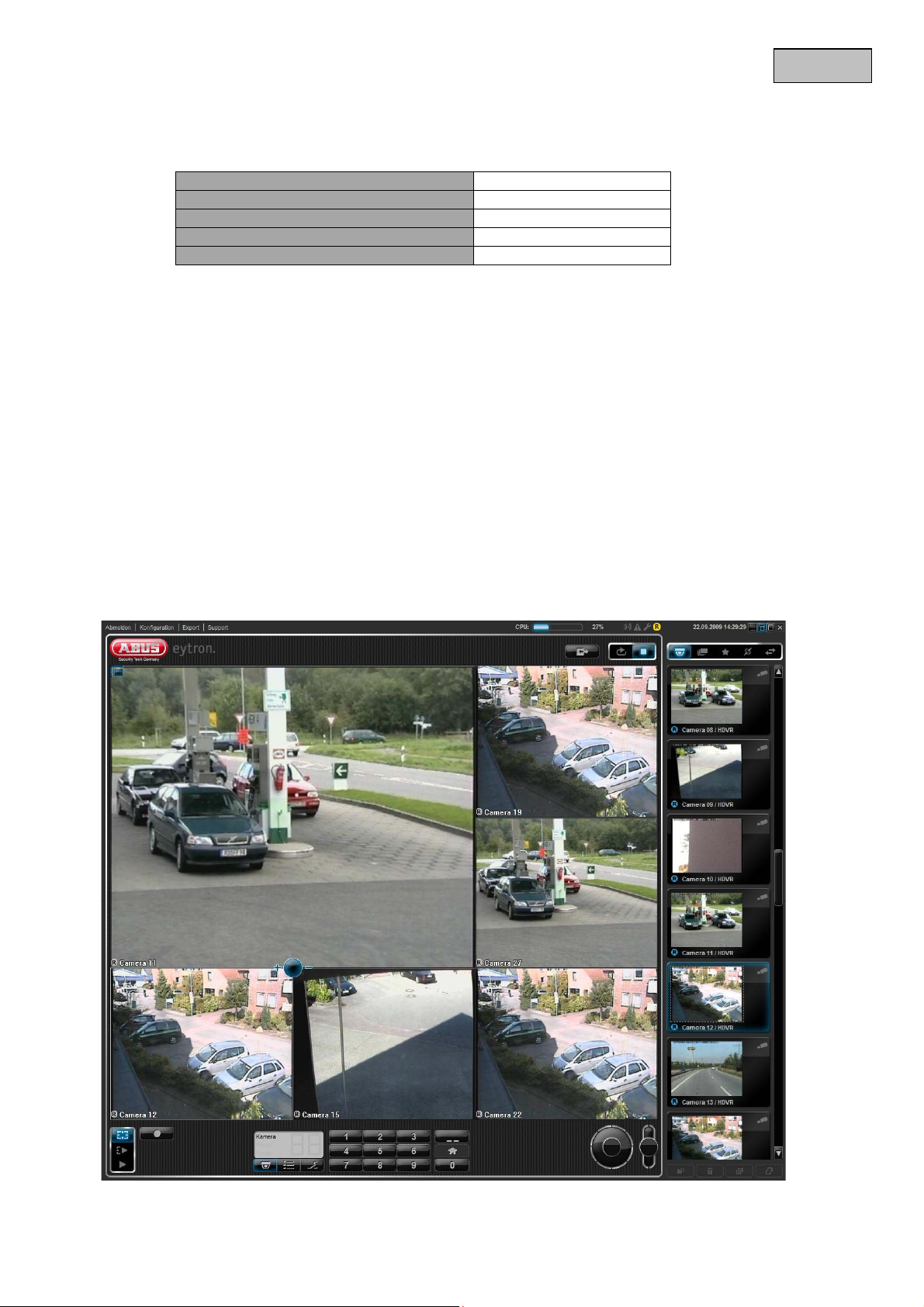
Beachten Sie, dass ein Zugriff mittels Mobilfunktelefon auf den Netzwerkserver nur eingeschränkt, aufgrund
einer niedrigen zu erwartenden Netzwerkbandbreite gegeben ist. Wir empfehlen Ihnen daher, folgende
Einstellungen für den Video-Stream, um die Datenmenge zu reduzieren:
Deutsch
Video Kompression MPEG-4
Auflösung 176x144
Schlüsselbildintervall 1 Sekunde
Video Qualität (Konstante Bitrate) 40 Kbit / Sekunde
Audio Kompression (GSM-AMR) 12.2 Kbit / Sekunde
Sollte Ihr Mediaplayer die RTSP-Authentifizierung nicht unterstützen, dann deaktivieren Sie den
Authentifizierungsmodus für RTSP in den Konfigurationseinstellungen des Videoservers.
Das Adressformat für die Eingabe der Verbindungsdaten ist wie folgt aufgebaut:
rtsp://<IP-Adresse des Videoservers>:<RTSP Port>/<Name des Videodatenstroms>
Beispiel
rtsp://192.168.0.99:554/live.sdp
4.8 Zugriff auf den Videoservers mittels eytron VMS Express
Auf der im Lieferumfang enthaltenen CD-ROM finden Sie die kostenlose Aufzeichnungssoftware eytron VMS
Express. Hiermit erhalten Sie die Möglichkeit mehrere ABUS Security Center Videoserver über eine
Oberfläche einzubinden und Aufzuzeichnen. Weitere Informationen finden Sie im Handbuch der Software auf
der beigelegten CD-ROM.
17
Page 18

5. Benutzerfunktionen
Öffnen Sie die Startseite des Videoservers. Die Oberfläche ist in folgende Hauptbereiche unterteilt:
Steuerung
Live-Bildanzeige
Deutsch
Audio/Video-Steuerung
Live-Bildanzeige
Verändern die Zoom-Stufe durch betätigen des Mouse-Scroll-Rades
Durch einen Klick in das Livebild, können Sie direkt die Steuerung einer analogen Schwenk/Neige-
Kamera übernehmen.
Videoserversteuerung
Video Stream
Wählen Sie zwischen Video Stream 1-4 für die Live-Bildanzeige
Momentaufnahme
Erstellen Sie eine Momentaufnahme (ohne ActiveX-Plugin)
Schaltausgang
Schaltausgang manuell Ein- und Ausschalten
Konfiguration
Videoserverkonfiguration durchführen (Administratoreinstellungen)
18
Page 19
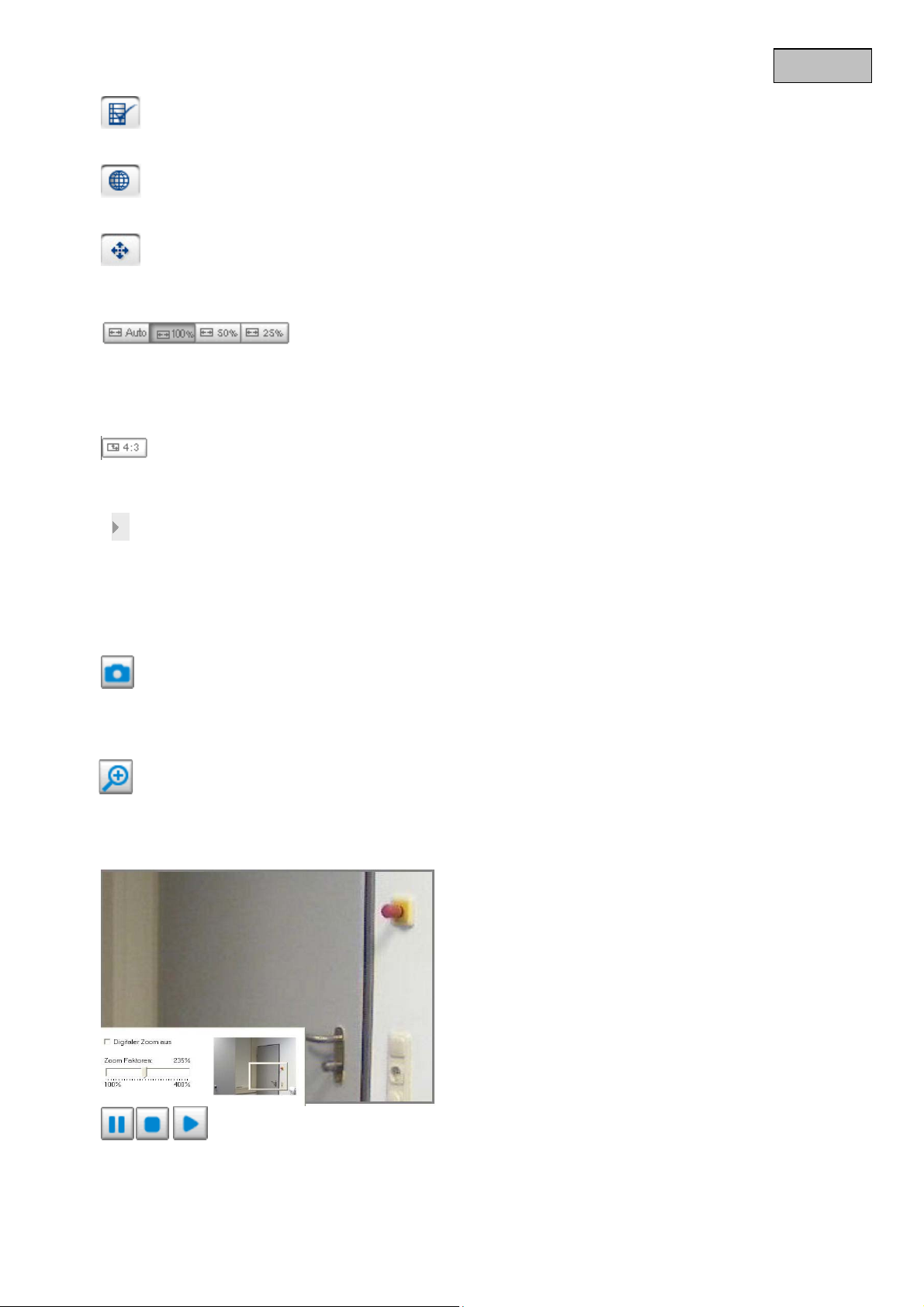
Kundeneinstellungen
Kundeneinstellungen setzen. Details finden Sie auf den nächsten Seiten.
Sprache
Spracheinstellung der Oberfläche anpassen
PTZ Steuerung
Nutzen Sie die Steuerschaltflächen für digitale und mechanische PTZ Funktion
Angepasste Fenstergröße
Hiermit kann das Livebild in 3 verschiedenen Zoom Stufen (100%, 50% und 25%) angepasst werden. Ebenso
ist es möglich das Livebild automatisch an die aktuelle Browsergröße anzupassen. Hierzu muss die Option
„AUTO“ angewählt werden.
Bildschirmverhältnis
Mit dem Button „4:3“ wird das Seitenverhältnis des Livebildes auf 4:3 festgelegt.
Mit dieser Funktion lässt sich die Menüsteuerung ein- und ausklappen.
Menü ein-/ausklappen
Deutsch
5.1 Audio/Video-Steuerung
Momentaufnahme
Der Web-Browser zeigt ein neues Fenster an, in dem die Momentaufnahme gezeigt wird. Zum Speichern der
Bilddatei auf Ihrem PC, führen Sie einen Rechtsklick auf die Bildfläche aus und wählen die Option „Speichern
unter“.
Digitaler Zoom und Momentaufnahme
Klicken Sie auf das Lupen-Symbol unter der Videoserver-Ansicht. Danach erscheint das Bedienfeld für den
digitalen Zoom. Deaktivieren Sie das Kontrollfeld „Digitalen-Zoom deaktivieren“ und ändern Sie den
Zoomfaktor mit dem Schieberegler.
Der Live Stream kann wahlweise gestoppt (angehalten) oder beendet werden. In beiden Fällen kann mit dem
Play-Symbol der Live Stream fortgesetzt werden.
Start / Stop der Livebildanzeige
19
Page 20
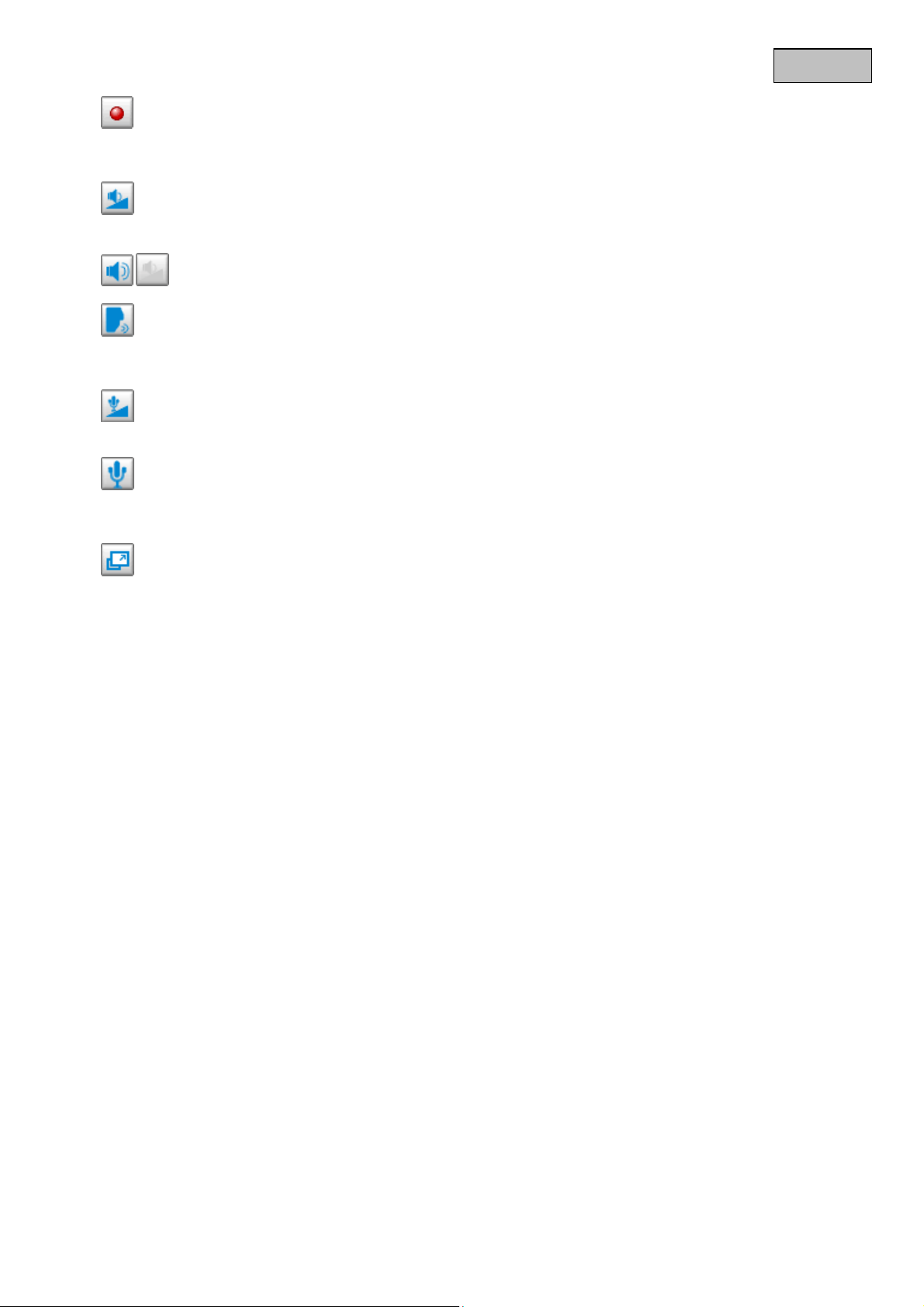
Lokale Aufnahme
Es kann eine Aufnahme auf die lokale Festplatte gestartet oder gestoppt werden. Der Aufna hmepfad wird
unter „Kundeneinstellungen“ konfiguriert.
Lautstärke anpassen
Klicken Sie auf das Symbol, um manuell den Pegel für den Audioausgang einzustellen.
Audio An/Aus
Solange die Schaltfläche gedrückt ist werden Audiosignale vom PC an den Audioausgang des Videoservers
übertragen.
Klicken Sie auf das Symbol, um manuell den Pegel für den Audioeingang des Videoservers anzupassen.
Schalten Sie den Audioeingang des Videoservers An/Aus.
Aktivieren Sie die Vollbildansicht. Das Live-Bild des Videoservers wird bildschirmfüllend da rgestellt.
Sprechen
Mikrophon Lautstärke
Stumm
Vollbild
Deutsch
5.2 Kunden-Einstellungen
Die Benutzereinstellungen werden auf dem lokalen Computer gespeichert. Es stehen folgende Einstellungen
zur Verfügung:
Media-Optionen ermöglicht dem Benutzer die Audio- oder Videofunktion zu deaktivieren.
Protokoll-Optionen ermöglicht die Auswahl eines Verbindungsprotokolls zwischen dem Client und dem
Server. Zwei Protokoll-Optionen stehen zur Optimierung der Anwendung zur Verfügung: UDP, TCP, HTTP.
Das UDP-Protokoll ermöglicht eine größere Anzahl Echtzeit Audio- und Videostreams. Einige Datenpakete
können dabei jedoch wegen eines starken Datenaufkommens im Netzwerk verloren gehen. Bilder könnten
dadurch nur unklar wiedergegeben werden. Das UDP-Protokoll wird empfo hlen, wenn keine speziellen
Anforderungen gestellt werden.
Im TCP-Protokoll gehen weniger Datenpakete verloren und eine präzisere Videoanzeige wird garantiert. Der
Nachteil dieses Protokolls besteht jedoch darin, dass der Echtzeitstream schlechter ist als der des UDPProtokolls.
Das HTTP-Protokoll wählen Sie, falls das Netzwerk durch eine Firewall geschützt und nur der HTTP-Port (80)
geöffnet werden soll.
Die Wahl des Protokolls wird in folgender Reihenfolge empfohlen: UDP – TCP – HTTP
MP4 Aufnahme Optionen: Ermöglicht dem Benutzer den Dateipfad zur Sofortdatenspeicherung
anzupassen. Die Schaltfläche „Datum und Uhrzeit an Dateiname anhängen“ erzeugt Dateien mit folgender
Kennung:
20
Page 21
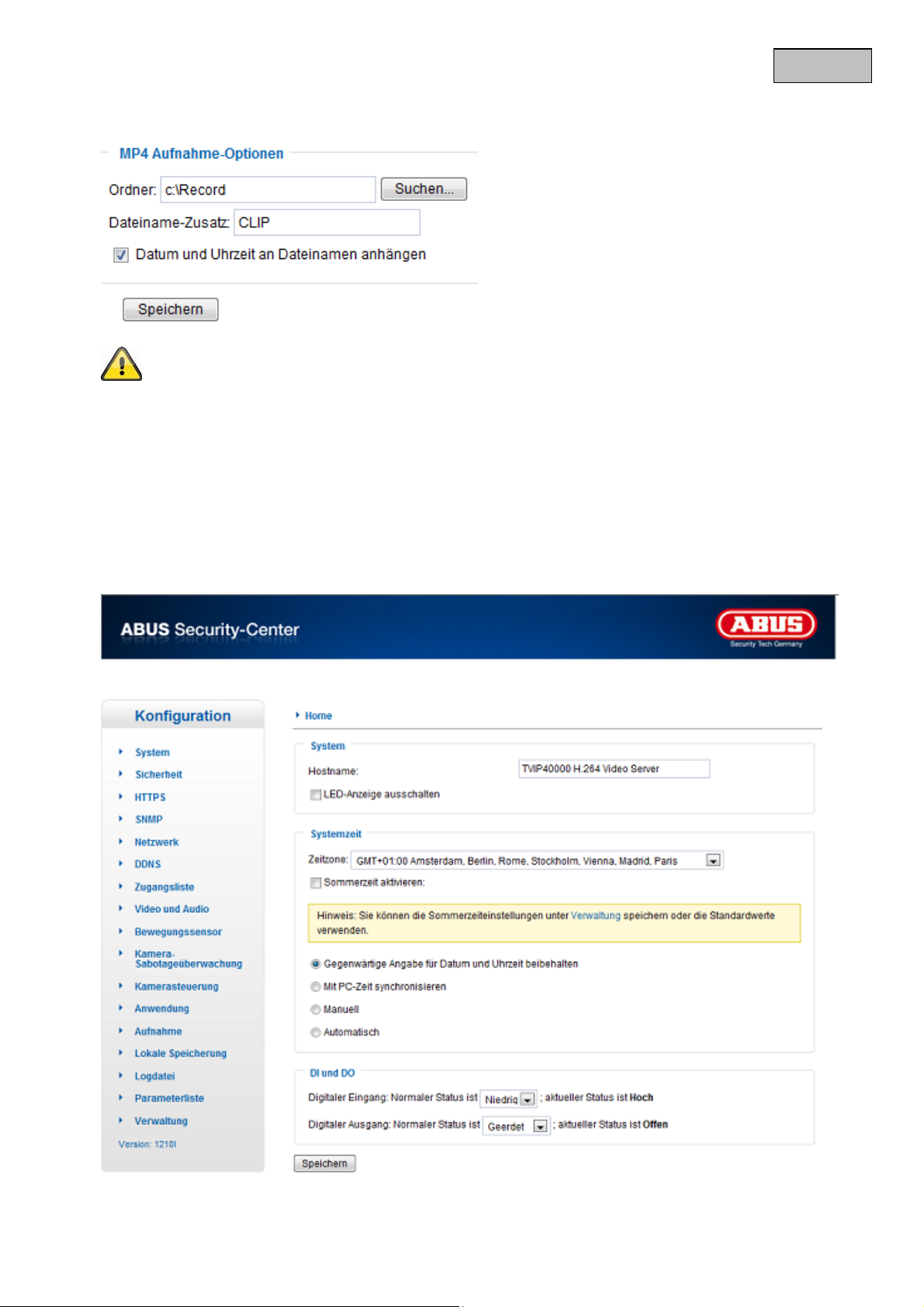
CLIP_20091115-164403.MP4
Dateiname-Zustatz_JahrMonatTag-StundeMinuteSekunde.MP4
Deutsch
Die aufgezeichneten Daten können über einen MP4-fähigen Videoplayer wiederg egeben
werden (z.B. VLC Mediaplayer).
6. Administratoreinstellungen
6.1 System
Allein der Administrator hat Zugang zur Systemkonfiguration. Jede Kategorie auf der linken Spalte wird auf
den folgenden Seiten erläutert. Die fettgedruckten Texte stellen die spezifischen Angaben auf den OptionsSeiten dar. Der Administrator kann die URL unter der Abbildung eingeben, um direkt zur Bildseite der
Konfiguration zu gelangen.
21
Page 22
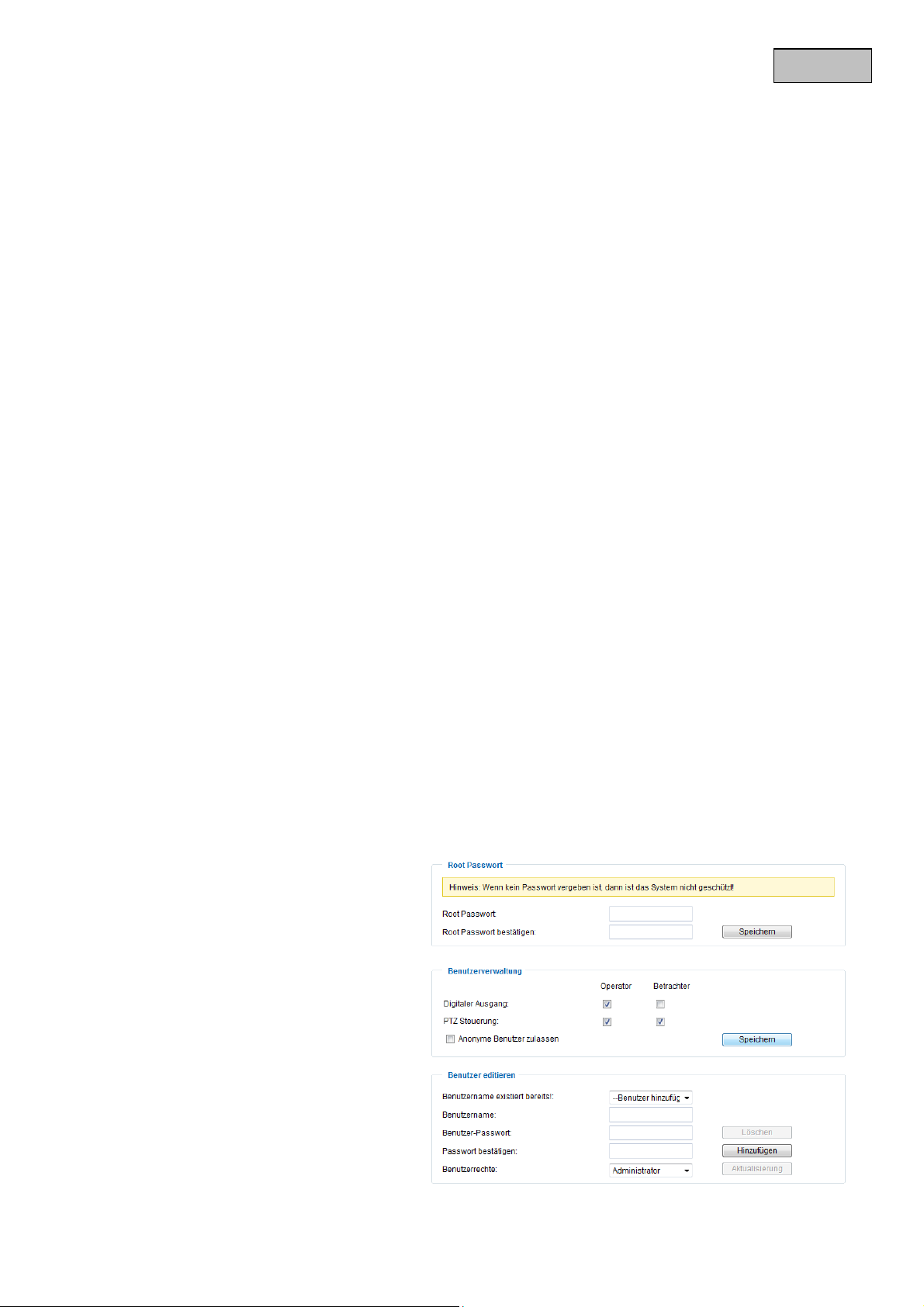
"Host-Name" Der Text zeigt den Titel auf der Hauptseite an.
“LED-Anzeige ausschalten” Wählen Sie diese Option, um die LED-Anzeige des Videoservers
auszuschalten. Hiermit kann verhindert werden, dass andere Personen den Betrieb des Videoservers
feststellen können.
"Zeitzone" Paßt die Uhrzeit entsprechend der gewählten Zeitzone an.
„Sommerzeit aktivieren“ Aktiviert die Sommerzeiteinstellungen in dem Videoserver. Es sind bereits alle
Sommerzeiteinstellungen für jede Zeitzone in dem Videoserver gespeichert.
"Gegenwärtige Angabe für Datum und Uhrzeit beibehalten" Klicken Sie auf diese Option, um das
gegenwärtige Datum und die gegenwärtige Uhrzeit des Videoservers zu behalten. Mittels einer internen
Echtzeituhr werden das Datum und die Uhrzeit des Videoservers selbst nach einem Spannungsverlust
beibehalten.
"PC-Zeit übernehmen" Synchronisiert das Datum und die Uhrzeit des Videoservers mit dem lokal en
Computer. Das schreibgeschützte Datum und die schreibgeschützte Uhrzeit des PCs werden nach
Aktualisierung angezeigt.
“Manuell” Stellt das Datum und die Uhrzeit je nach Eingabe durch den Administrator ein. Beachten Sie bei
der Eingabe das Format im entsprechenden Feld.
“Automatisch” Synchronisiert Datum und Uhrzeit mit dem NTP-Server über das Internet bei jedem Starten
des Videoservers. Dies wird nicht gelingen, wenn der zugeordnete Zeit-Server nicht erreichbar ist.
“NTP-Server” Ordnet die IP-Adresse oder die Domänenbezeichnung des Zeit-Servers zu. Durch Leerlassen
dieses Textkästchens wird der Videoserver mit den Standard-Zeit-Servern verbunden.
Deutsch
„DI und DO“ Stellt den vordefinierten Zustand für Alarmeingang und Relaisausgang ein.
Vergessen Sie nicht, auf „Speichern“ zu klicken, damit die Änderungen wirksam werden
6.2 Sicherheit
“Root-Passwort” Dient zum Ändern des Administrator-Passwort s durch da s Eingeben des neuen Passworts.
Die eingegebenen Passwörter werden aus Sicherheitsgründen nu r in Punkten angezeigt. Nach dem Klicken
auf „Speichern“ fordert der Web-Browser den Administrator auf, das neue Passwort für den Zugang zum
Videoserver einzugeben.
“Benutzer hinzufügen” Geben Sie den
neuen Benutzernamen und das zugehörige
Passwort ein und klicken Sie danach auf
„Hinzufügen“. Der neue Benutzer wird auf
der Liste mit den Benutzernamen angezeigt.
Insgesamt können zwanzig Benutzerkonten
eingerichtet werden.
“Benutzer editieren” Öffnen Sie die Liste
mit den Benutzernamen, suchen Sie den
Benutzer aus, den Sie bearbeiten möchten
und verändern Sie die entsprechenden
Werte. Klicken Sie auf „Aktualisieren“ um
die Änderungen zu übernehmen.
22
Page 23
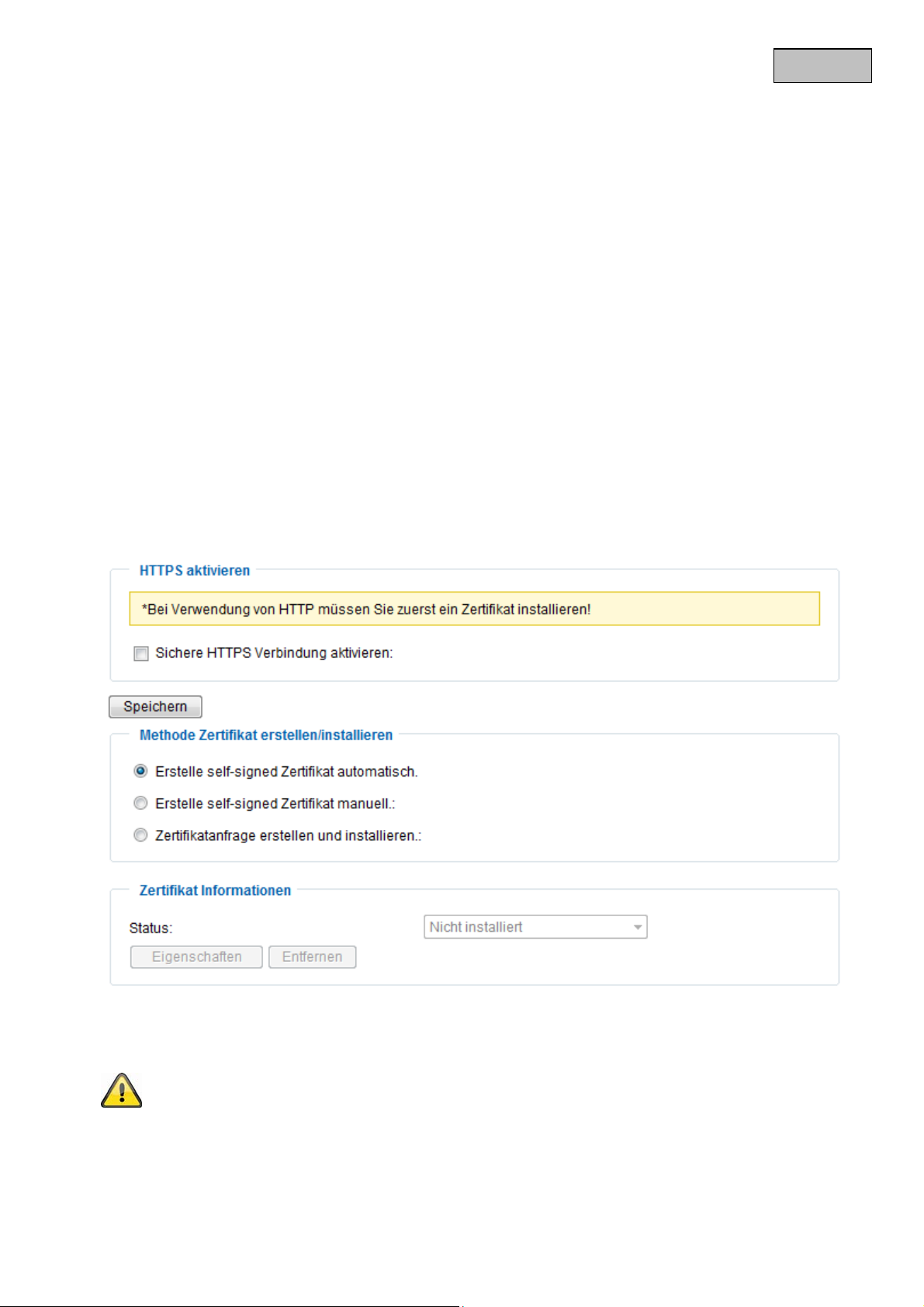
“Benutzer löschen” Öffnen Sie die Liste mit den Benutzernamen, suchen Sie den Benutzer aus und klicken
Sie auf „Löschen“, um diesen Benutzer von der Liste zu löschen
Benutzerverwaltung
Administrator: Uneingeschränkter Vollzugriff auf den Videoserver.
Operator: Kein Zugriff auf die Konfigurationsseite. Kann zusätzlich URL-Kommandos ausführen (z.B. PTZ).
Benutzer: Der Zugriff ist auf die Hauptseite (Live-View) beschränkt.
Digitaler Ausgang: Benutzergruppe kann Alarmeingang und Ausgang steuern
PTZ-Steuerung: Benutzergruppe hat Zugriff auf die PTZ-Steuerung
Anonyme Benutzer erlauben: Es findet keine Benutzername- und Passwortabfrage beim Anzeigen der
Hauptseite statt.
Deutsch
6.3 HTTPS
Das HTTPS-Protokoll wird zur Verschlüsselung und zur Authentifizierung der Kommuni kation zwischen
Webserver (Videoserver) und Browser (Client PC) im World Wide Web verwendet. Alle Daten, die zwischen
Videoserver und Client-PC übertragen werden sind mittels SSL verschlüsselt. Voraussetzun g für HTTPS ist
neben der SSL-Verschlüsselung (kompatibel mit allen gängigen Browsern) ein Zertifikat, das die Authentizität
der Quelle bestätigt.
„Sichere HTTPS Verbindung aktivieren“ Wahlweise kann ein unverschlüsselter (HTTP) + verschlüsselter
(HTTPS) Zugriff oder ausschließlich ein verschlüsselter (HTTPS) Zugriff erlaubet werden.
Bei aktiver sicheren HTTPS Verbindung kann über folgende Zeile auf den Videoserver
zugegriffen werden:
https:\\“IP-Adresse“
Wenn Sie über die HTTPS Verbindung streamen wollen, verwenden Sie folgenden Link:
https:\\“IP-Adresse“:“HTTPS-Port“\Live.sdp
23
Page 24
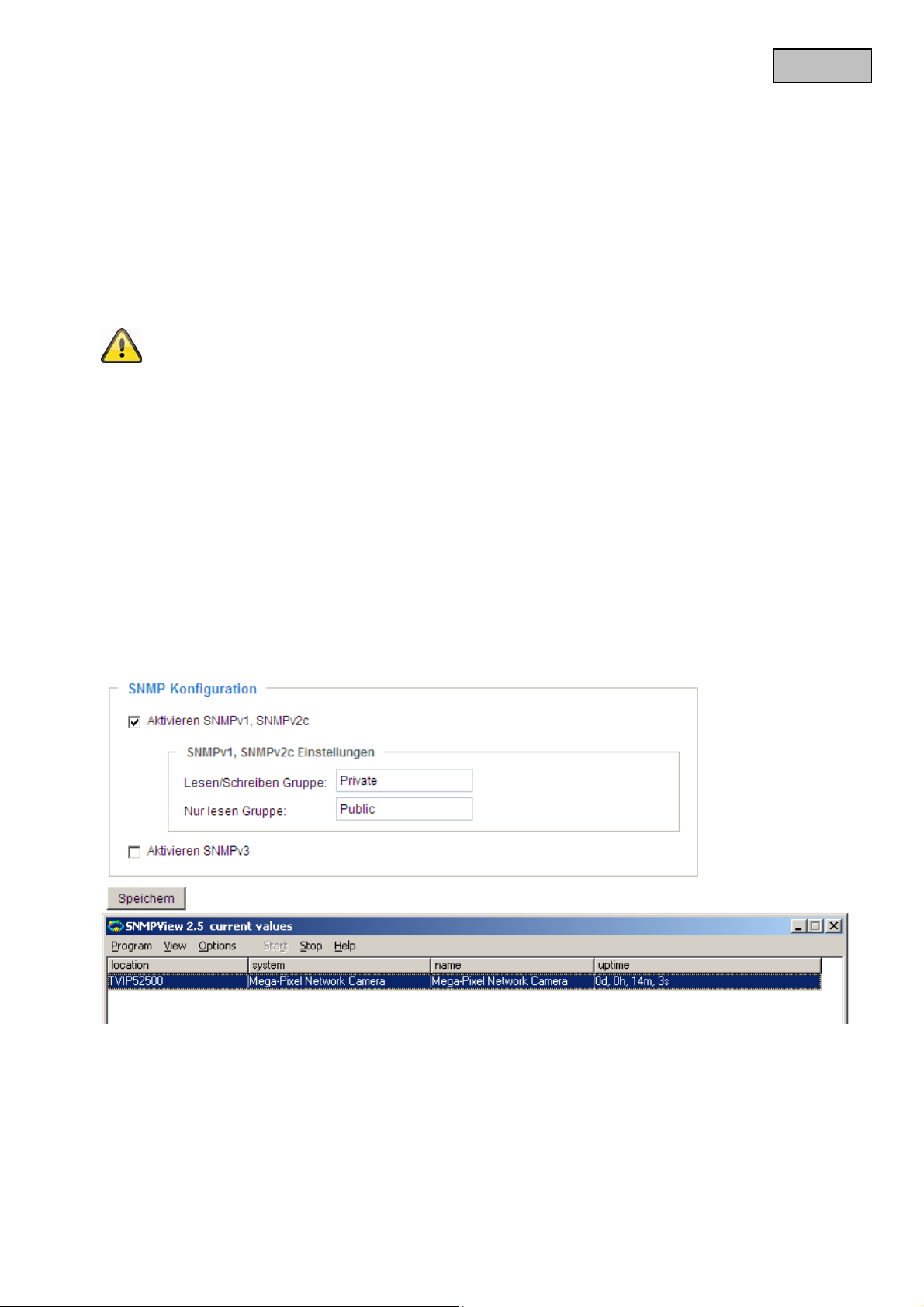
Zertifikate erstellen und installieren
„Selbstsigniertes Zertifikat automatisch erstellen“ Es wird das in dem Videoserver vordefinierte Zertifikat
genutzt. Hierbei können keine Einstellungen vom Benutzer vorgenommen werden.
„Selbstsigniertes Zertifikat erstellen“ Es wird ein neues Zertifikat erstellt. Es müssen spezi f ische Daten
eingegeben werden.
„Zertifikatanfrage erstellen und Installieren“ Mit dieser Option kann eine Zertifikatanfrage generiert
werden, welche an eine Zertifizierungsstelle eingereicht werden kann. Es kann auch ein durch eine
anerkannte Zertifizierungsstelle (z.B.: VeriSign) ausgestelltes Zertifikat auf dem Videoserver installiert
werden.
Anmerkung: Verwenden Sie ein „selbstsigniertes Zertifikat“, werden Sie ggf. einen Warnhinweis
von Ihrem Browser erhalten. Selbstsignierte Zertifikate werden immer vom Webbrowser als
unsicher eingestuft, da weder ein Stammzertifikat noch ein Authentizitätsnachweis einer
Zertifizierungsstelle vorliegt.
Deutsch
6.4 SNMP
Das Simple Network Management Protocol ist ein Netzwerkprotokoll, um Netzwerkgeräte (z. B. Router,
Server, Switches, Drucker, Computer usw.) von einer zentralen Station aus zu überwachen und steuern zu
können. Das Protokoll regelt hierbei die Kommunikation zwischen den überwachten Geräten und der
Überwachungsstation. Aktivieren Sie diese Funktion, wenn Sie ein SNMP-Management-Server in Ihrem
Netzwerk einsetzen. Sie können auch auf Softwarelösungen zurückgreifen, die auf Ihrem PC-System
installiert werden können.
„Aktiveren von SNMPv1, SNMPv2c“ Abhängig von den Einstell ungen Ihres SNMP-Servers können Sie hier
Namensfelder der Schreib/Lesen Gruppen festlegen
„Aktivieren von SNMPv3“ Unterstütz Ihr SNMP-Server das SNMP-Protokoll in der Version3, können Sie die
Statusabfragen verschlüsselt durchführen. Hierzu muss für die Abfrage der Schreib/Lesegruppen ein
Verschlüsselungsalgorithmus und Passwort in dem Videoserver und SNMP-Server gespeichert werden.
24
Page 25
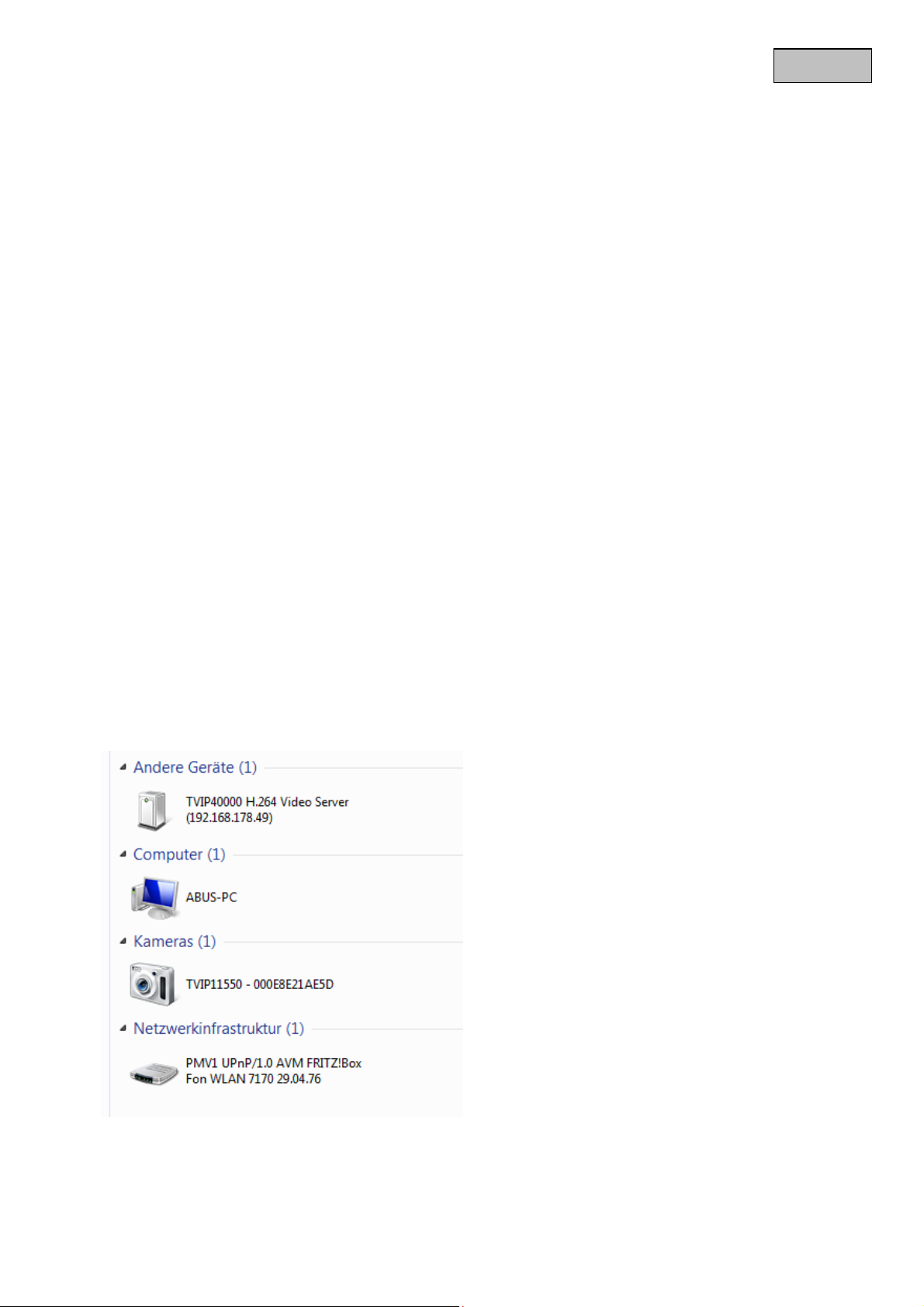
Deutsch
6.5 Netzwerk
6.5.1 Netzwerkeinstellungen
Sämtliche Änderungen, die auf dieser Seite vorgenommen werden, führen zu einem Neustart des Systems,
um diese Änderungen wirksam werden zu lassen. Stellen Sie sicher, dass die Felder jeweils richtig ausgefüllt
sind, bevor Sie auf „Speichern“ klicken.
„LAN“ Die Voreinstellung ist LAN. Verwenden Sie diese Einstellung, wenn der Videoserver mit einem LAN
verbunden ist. Dazu sind weitere Einstellungen wie IP-Adresse oder Subnetzmaske nötig.
„IP-Adresse automatisch beziehen“ Bei jedem Neustart des Videoservers wird dieser eine IP-Adre sse über
einen DHCP-Server zugewiesen.
„Feste IP-Adresse verwenden“ Die Netzwerkdaten wie z.B. die IP-Adresse werden hier fest vergeben.
“IP-Adresse” Diese wird zur Netzwerk-Identifizierung benötigt.
“Subnetz-Maske” Diese dient zur Bestimmung, ob das Ziel sich im selben Subnetz befindet. Der
Standardwert lautet “255.255.255.0”.
“Standard-Router” Dies ist der Gateway für die Weiterleitung von Bildern an ein anderes Teilnetz. Eine
ungültige Router-Einstellung wird die Übertragung an diese Ziele in verschiedenen Teilnetzen verhindern.
Besteht eine Cross-Link-Kabel-Verbindung geben Sie bitte hier unbedingt eine IP im gleichen Subnetzbereich
des Videoservers ein (z.B. 192.168.0.1).
“Primäre DNS” Server der primären Domänenbezeichnung, mit welchem die Host-Namen in IP-Adressen
umgewandelt werden.
“Sekundäre DNS” Server der sekundären Domänenbezeichnung zur Erstellu ng einer Reservekopie der
primären DNS.
„UPnP verwenden“ Das Universal Plug and Play wird hiermit aktiviert. Wenn Ihr Betriebsystem UPnP
unterstützt, kann der Videoserver direkt über die UPnP-Verwaltung angesprochen werden (Windows :
Netzwerkumgebung)
25
Page 26
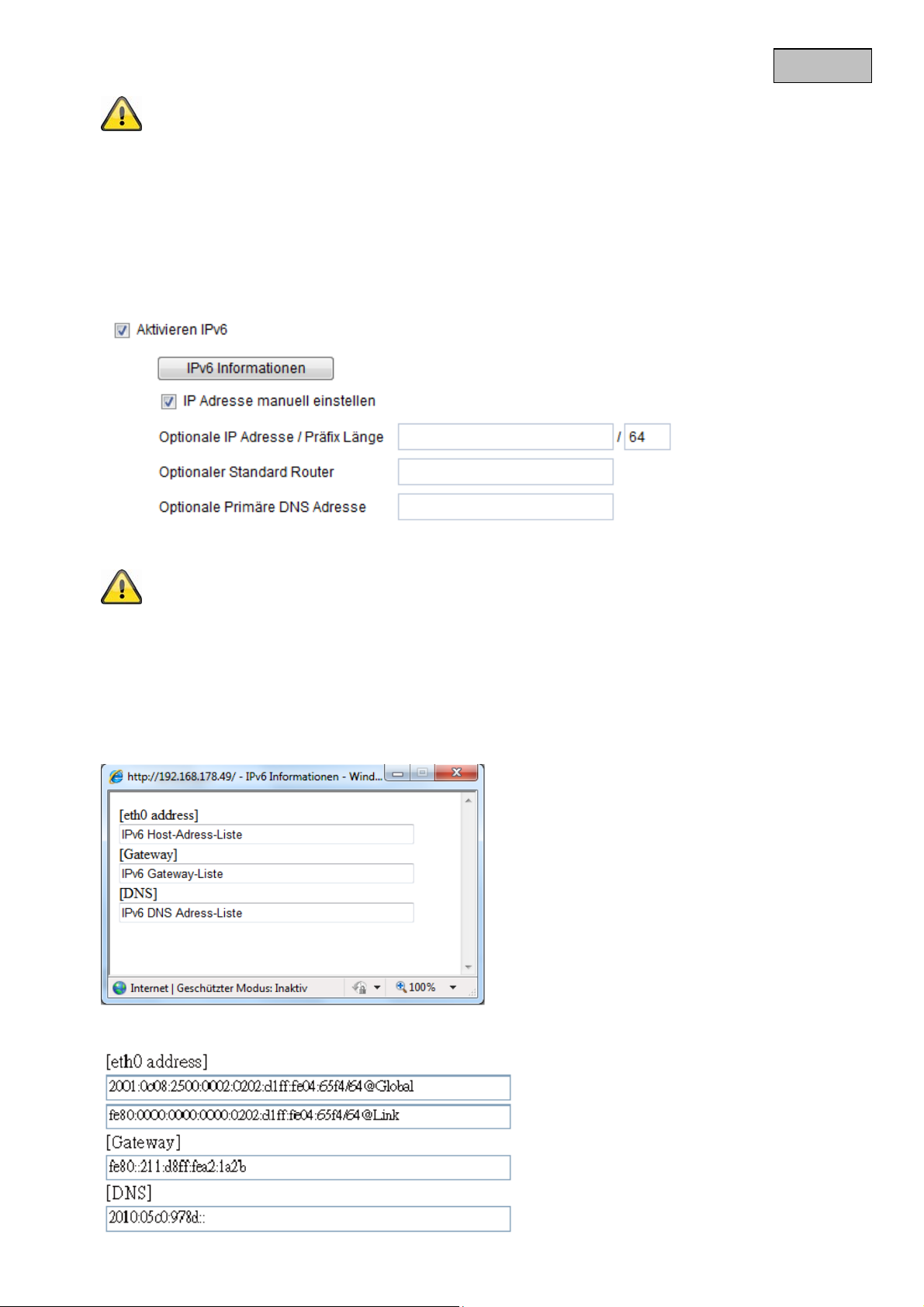
Stellen Sie sicher, dass die Option „UPnP verwenden“ immer aktiviert ist. UPnP wird auch für
„UPnP Portweiterleitung AN“ Die Universal Plug and Play-Portweiterleitung für Netzwerkdienste wird hier mit
aktiviert. Unterstütz ihr Router UPnP, wird mit dieser Option automatisch die Portweiterleitung für VideoStreams Router-seitig für den Videoserver aktiviert.
„PPPoE“ Verwenden Sie diese Einstellung wenn der Videoserver direkt mit einem DSL-Modem verbunden
ist. Benutzername und Passwort erhalten Sie von Ihrem ISP (Internet Service Provider).
„IPv6“ Verwenden Sie diese Funktion um mit IP-Adressen der Generation v6 zu arbeiten.
das Auffinden des Videoservers von eytron VMS benutzt.
Deutsch
Bitte beachten Sie, dass Ihr Netzwerk und die Hardware IPv6 unterstüzen muss.
Wenn IPv6 aktiviert ist, wartet der Videoserver standardmäßig, bis er vom Router eine IPv6 Adresse mittels
DHCP zugewiesen bekommt.
Falls kein DHCP Server vorhanden ist, stellen Sie die IP Adresse manuell ein.
Hierzu „IP Adresse manuell einstellen“ aktivieren und IP Adresse,Standard Router und DNS Adresse
eintragen.
“IPv6 Information“ Es werden alle IPv6 Informationen in einem separaten Fenster angezeigt.
Wenn die IPv6 Einstellungen korrekt sind, können Sie alle Einstellungen im unteren Fenster ablesen.
26
Page 27
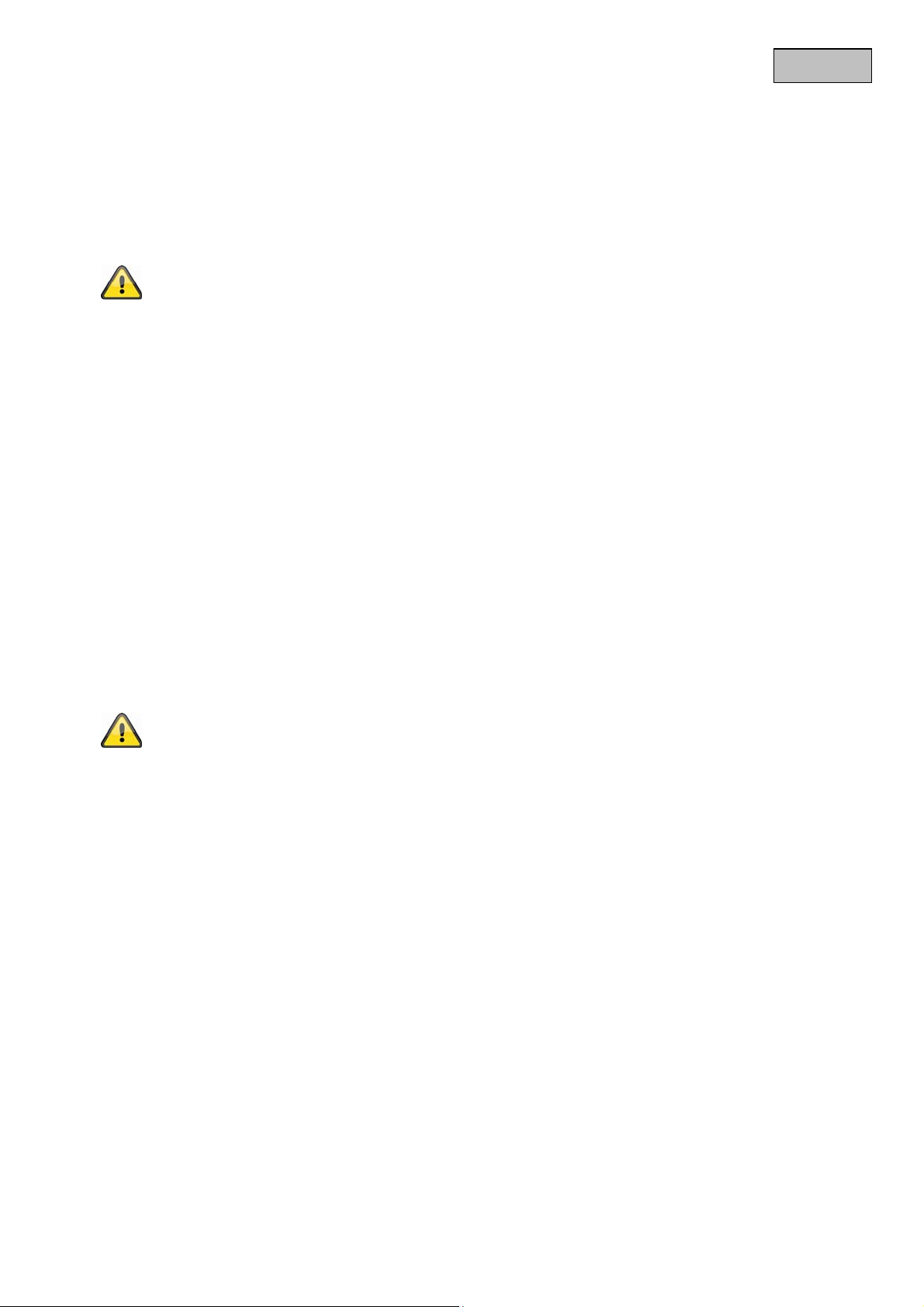
Deutsch
6.5.2 IEEE 802.1x
Aktivieren Sie diese Funktion, wenn Ihre Netzwerkumgebung den Standard IEEE 802.1x, eine Port basierte
Zugriffskontrolle im Netzwerk, verwendet.
IEEE 802.1x verbessert die Sicherheit von lokalen Netzwerken.
Eine Verbindung wird nur genehmigt, wenn alle Zertifikate zwischen Server und „Kunde“ verifiziert wurden.
Dies geschieht durch einen Authentifizierer in Form von einem Switch/Access Point welcher Anfragen an den
RADIUS Authentifizierungsserver schickt.
Ansonsten wird keine Verbindung hergestellt und der Zugriff auf den Port verweigert.
Bitte beachten Sie, dass Ihre Netzwerkkomponenten so wie der RADIUS Server den Standard
IEEE 802.1x unterstützen muss.
6.5.3 HTTP
“HTTP-Port” Dies kann ein anderer Port als der vorgegebene Port 80 sein (80, oder 1025 - 65535). Nach
dem Ändern des Ports muss der Benutzer über die Änderung informiert werden, um eine erfolgreiche
Verbindung zu gewährleisten. Wenn der Administrator beispielsweise den HTTP-Port des Videoservers,
dessen IP-Adresse 192.168.0.99 lautet, von 80 auf 8080 abändert, muss der Benutzer anstelle der
“http://192.168.0.99” die “http://192.168.0.99:8080” in den Web-Browser eingeben.
„Sekundärer HTTP-Port“ Zusätzlicher HTTP-Port für den Videoserverzugriff
Für den direkten Zugriff auf einzelne Video-Streams über Web sind nachfolgende Zugangsnamen einstellbar.
Der Zugriff erfolgt über komprimierte JPEG Bilder und ermöglicht Webbrowser (Firefox, Netscape), die kein
ActiveX-Plugin verarbeiten können, den direkten Zugriff auf den Video-Stream:
„Zugangsname für Stream 1“ Zugangsname für den MJPEG Stream 1
„Zugangsname für Stream 2“ Zugangsname für den MJPEG Stream 2
„Zugangsname für Stream 3“ Zugangsname für den MJPEG Stream 3
„Zugangsname für Stream 4“ Zugangsname für den MJPEG Stream 4
Anmerkung: Der Internet-Explorer unterstützt keine Darstellung von MJPEG Bildern ohne
Active X
6.5.4 FTP
„FTP-Port“ Dies ist der interne FTP-Server-Port. Dies kann ein anderer Port als der vorgegebene Port 21 sein
(21, oder 1025 - 65535). Über FTP können die auf dem Videoserver gespeicherten Videodaten dire kt
abgerufen werden. Verwenden Sie hierfür ein eigenständiges FTP-Programm.
Das Adressformat für die Eingabe der Verbindungsdaten ist wie folgt aufgebaut:
Server: IP-Adresse des Videoservers
Benutzername: Administratorbenutzer
Passwort: Passwort des Administrators
Port: FTP-Port des Videoservers
Beispiel (mit FTP-Programm)
Server: 192.168.0.99
Benutzername: root
Passwort: admin
Port: 1026
27
Page 28
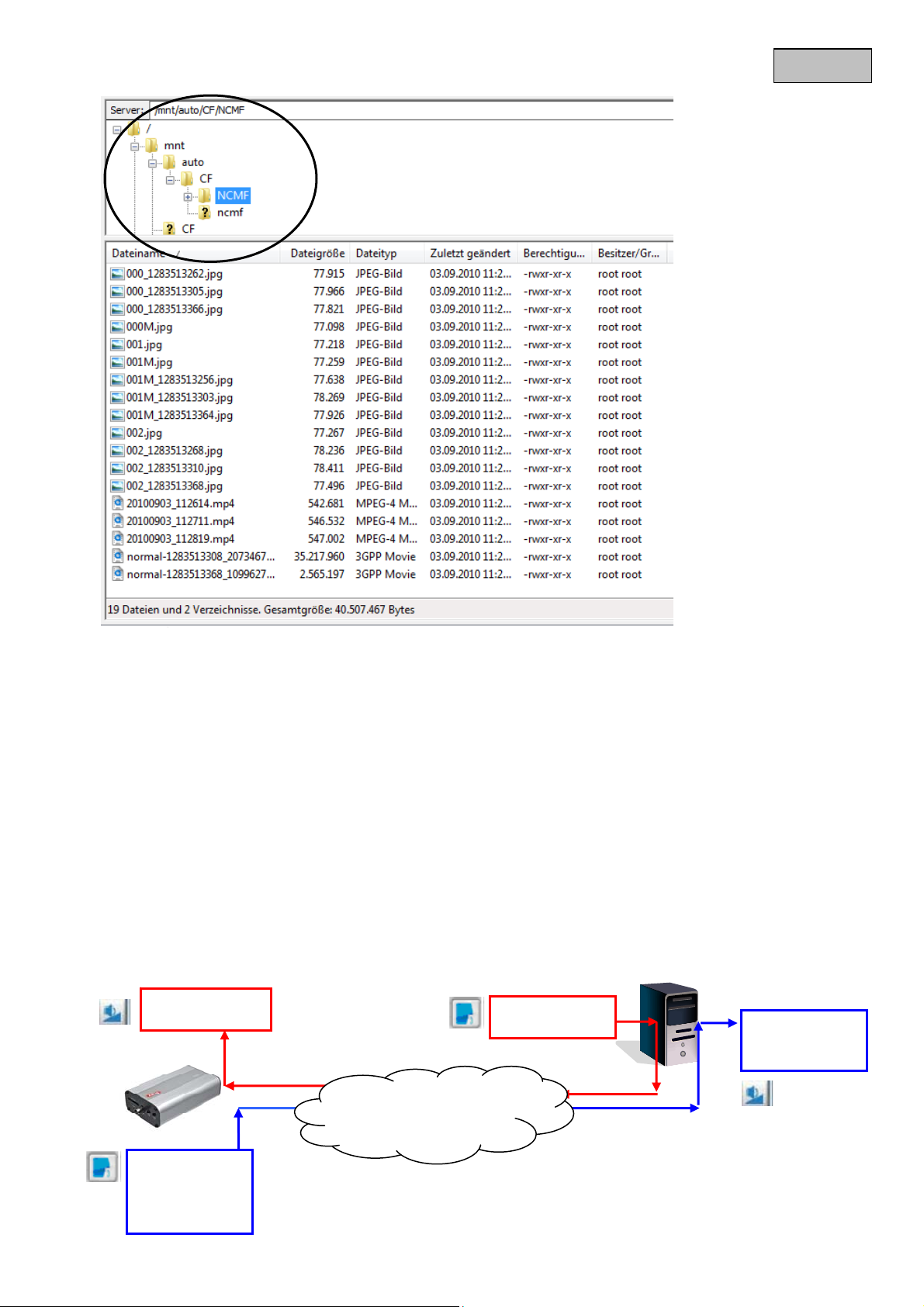
Deutsch
6.5.5 HTTPS
„HTTPS-Port“ Dies ist die Porteinstellung für den internen HTTPS-Port. Dies kann ein anderer Port als der
vorgegebene Port 443 sein (443 oder 1025 - 65535). Weitere Einstellmöglichkeiten für HTTPS finden Sie
unter 5.5.3
6.5.6 Zwei Wege Audio
„Zwei Wege Audio“ Dies ist der Port für die Zwei Wege Audio Funktion. Dies kann ein anderer Port als der
vorgegebene Port 5060 sein (5060 oder 1025 - 65535).
Um die Zwei-Wege-Audio Funktion nutzen zu können, müssen Sie unter „Video und Audio“ für den
gewählten Video-Stream MPEG-4/H.264 aktivieren. MJPEG unterstützt ausschließlich die Übertragung von
Videodaten und ist deshalb für diese Funktion nicht geeignet.
Ext. Lautspr.
Mikrofon
PC-Lautspr.
Ext.
Mikrofon
Netzwerk / Internet
28
Page 29
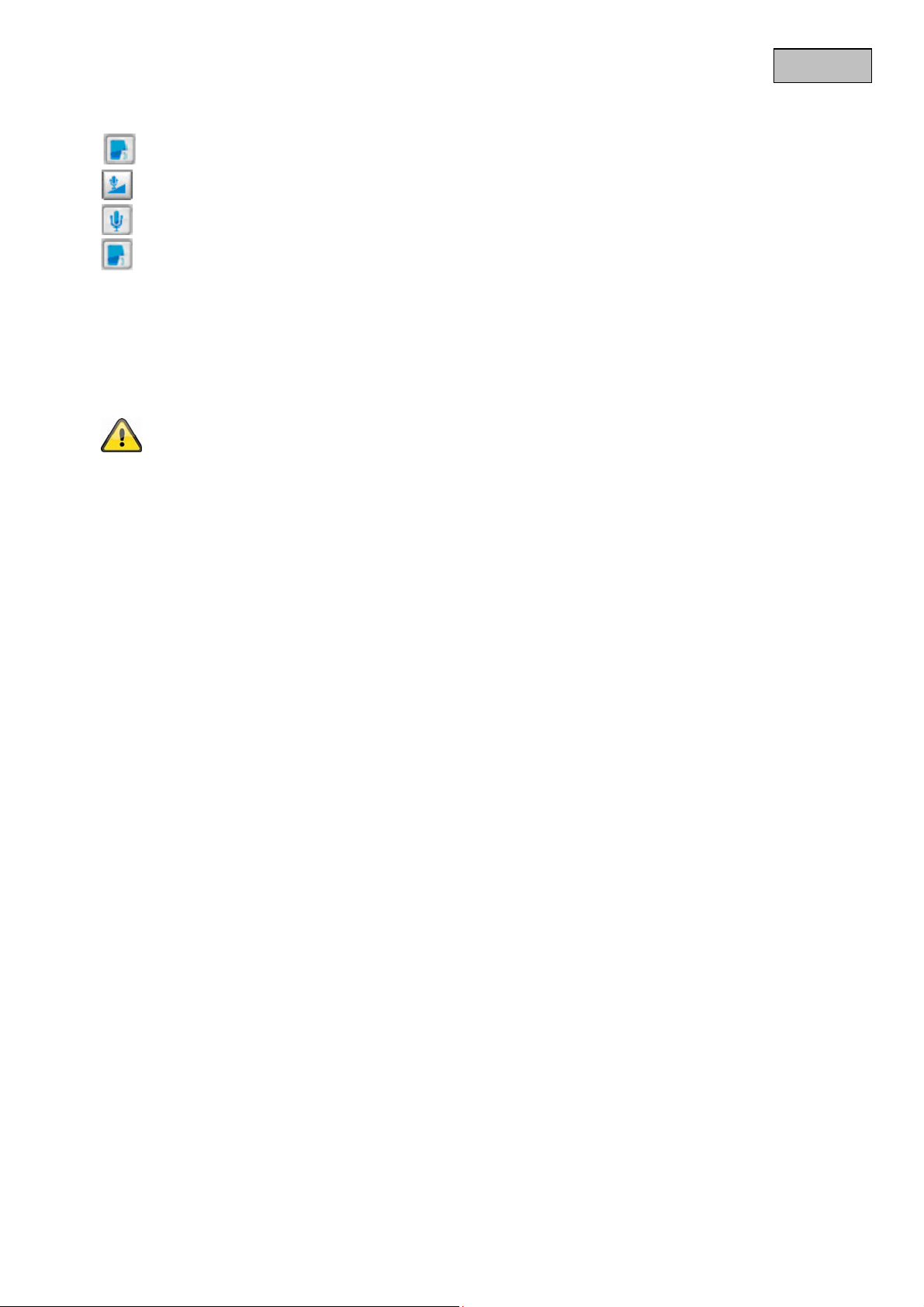
Live-Stream Funktionen:
Starten Sie die Übertragung der Audiodaten.
Regelt die Empfindlichkeit des Audioeingangs des Videoservers.
Schalten Sie das Mikrofon/Audioeingang aus.
Klicken Sie die Schaltfläche erneut, um die Audioübertragung zu stoppen.
Deutsch
6.5.7 RTSP Übertragung
„RTSP-Authentifizierung“ Die Authentifizierung kann disable (Standard) oder B asic (einfach) bzw.
erweiterter Modus (digest) sein.
Ist die RTSP-Authentifizierung aktiviert, so muss beim RTSP Verbindungsaufbau ein
Benutzername und ein Passwort eines gültigen Benutzers eingegeben werden (z.B.
Administrator).
HINWEIS: Die RTSP Authentifizierung muss vom Videoplayer unterstützt werden (z.B.
Realplayer 10.5).
„Zugangsname für Stream 1“ Dies ist der Zugangsname 1, um eine Verbindung von einem Client
herzustellen. Der Codec-Typ muss MPEG4 sein! Verwenden Sie
rtsp://<IP-Adresse>:RTSP-port /<Zugangsname 1>, um eine Verbindung herzustellen.
„Zugangsname für Stream 2“ Dies ist der Zugangsname 2, um eine Verbindung von einem Client
herzustellen. Der Codec-Typ muss MPEG4 sein! Verwenden Sie
rtsp://<IP-Adresse>:RTSP-port /<Zugangsname 2>, um eine Verbindung herzustellen.
„Zugangsname für Stream 3“ Dies ist der Zugangsname 3, um eine Verbindung von einem Client
herzustellen. Der Codec-Typ muss MPEG4 sein! Verwenden Sie
rtsp://<IP-Adresse>:RTSP-port /<Zugangsname 3>, um eine Verbindung herzustellen.
„Zugangsname für Stream 4“ Dies ist der Zugangsname 4, um eine Verbindung von einem Client
herzustellen. Der Codec-Typ muss MPEG4 sein! Verwenden Sie
rtsp://<IP-Adresse>:RTSP-port /<Zugangsname 4>, um eine Verbindung herzustellen.
RTSP Zugriff mit VLC:
rtsp://192.168.0.99:10052/live.sdp
„RTSP-Port“ Dieser Port kann vom voreingestellten Port 554 abweichen (554; oder 1025 bis 65535 ).
Beachten Sie bei Abänderung das Eingabeformat analog zum HTTP-Port.
„RTP-Port für Video“ Dieser Port kann vom voreingestellten Port 5558 abweichen. Die Portnummer muss
geradzahlig sein.
„RTCP-Port für Video“ Dieser Port muss der „RTP-Port für Video“ plus 1 sein.
„RTP-Port für Audio“ Dieser Port kann vom voreingestellten Port 5556 abweichen. Die Portnummer m uss
geradzahlig sein.
„RTCP-Port für Audio“ Dieser Port muss der „RTP-Port für Audio“ plus 1 sein.
29
Page 30
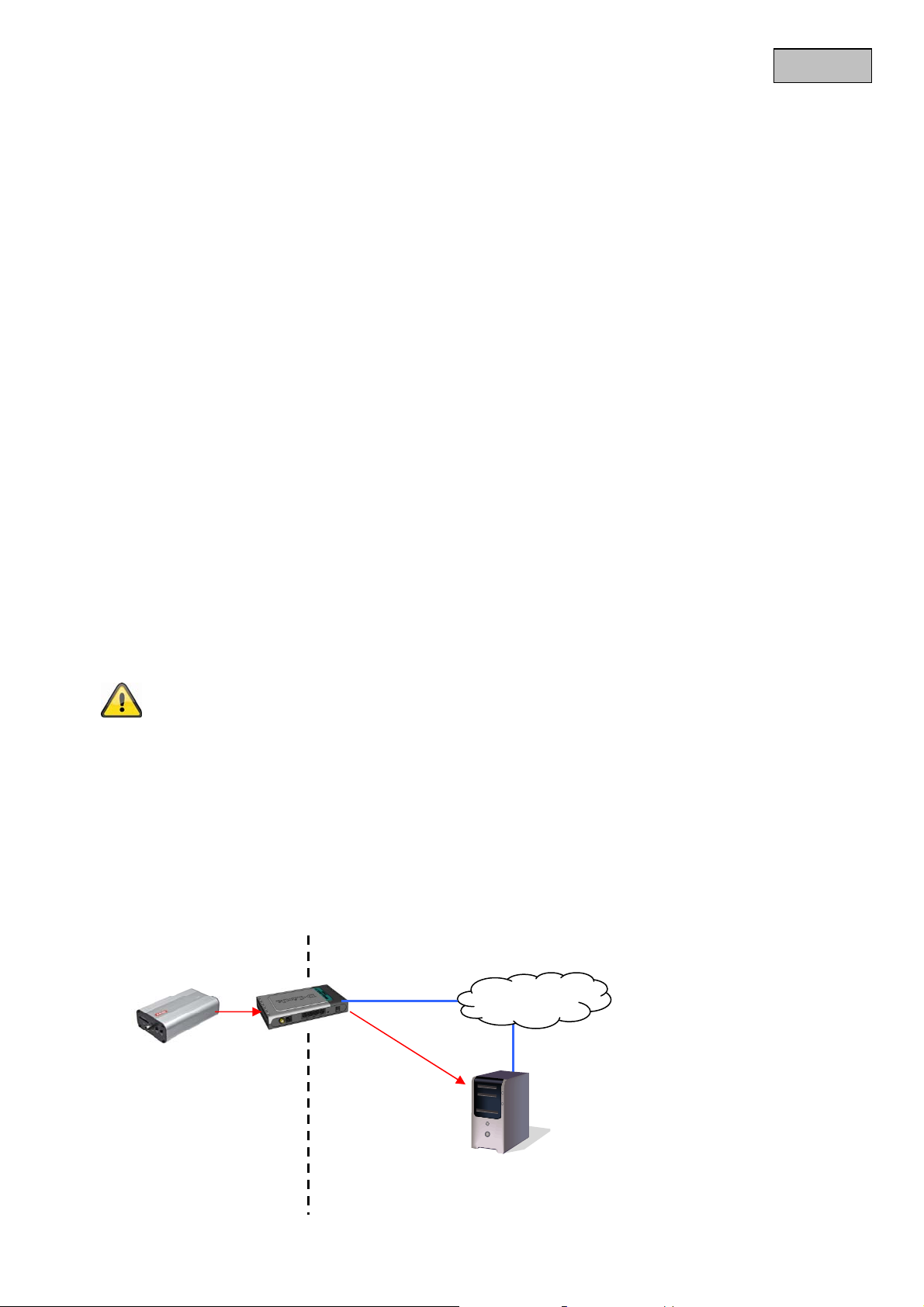
Deutsch
6.5.8 Multicast Übertragung
Multicast bezeichnet eine Nachrichtenübertragung von einem Punkt zu einer Grup pe (auch
Mehrpunktverbindung genannt). Der Vorteil von Multicast besteht darin, dass gleich zeitig Nachrichten an
mehrere Teilnehmer oder an eine geschlossene Teilnehmergruppe übertragen werden können, ohne dass
sich beim Sender die Bandbreite mit der Zahl der Empfänger multipliziert. Der Sender braucht beim
Multicasting nur die gleiche Bandbreite wie ein einzelner Empfänger. Es findet eine Vervielfältigung der
Pakete an jedem Netzwerkverteiler (Switch, Router) statt.
Multicast ermöglicht in IP-Netzwerken effizient Daten an viele Empfänger zur gleichen Zeit zu senden. Das
passiert mit einer speziellen Multicast-Adresse. In IPv4 ist hierfür der Adress-Bereich 224.0.0.0 bis
239.255.255.255 reserviert.
Folgende Multicasteinstellungen können für Stream 1 - 4 in dem Videoserver konfigurie rt werden.
„Immer Multicast“ Aktivieren, um Multicast zu verwenden.
“Multicast Gruppenadresse” Spezifiziert eine Gruppe von IP-Hosts die dieser Gruppe ange hören
“Multicast Video Port” Dieser Port kann vom voreingestellten Port 5560 abweichen. Die Portnummer muss
geradzahlig sein.
“Multicast RTCP Video Port” Dieser Port muss der „Multicast Video Port“ plus 1 sein.
“Multicast Audio Port” Dieser Port kann vom voreingestellten Port 5562 abweichen. Die Portnummer muss
geradzahlig sein.
“Multicast RTCP Audio Port” Dieser Port muss der „Multicast Audio Port“ plus 1 sein.
“Multicast TTL” Time to Live
Falls Sie eine Portweiterleitung in einem Router einrichten, so sind immer alle Ports
weiterzuleiten (RTSP + HTTP). Dies ist für eine erfolgreiche Kommunikation nötig.
7. DDNS
DynDNS oder DDNS (dynamischer Domain-Name-System-Eintrag) ist ein System, das in Echtzeit DomainName-Einträge aktualisieren kann. Der Videoserver verfügt über einen integrierten DynDNS-Client, der
selbstständig die Aktualisierung der IP-Adresse beim einem DynDNS-Anbieter durchführen kann. Sollte sich
der Videoserver hinter einem Router befinden, empfehlen wir die DynDNS-Funktion des Ro uters zu
verwenden.
Die Abbildung veranschaulicht den Zugriff / Aktualisierung der IP-Adresse beim DynDNS-Dienst.
192.168.0.3
LAN WAN
195.184.21.78
DynDNS
Zugangsdaten
Internet
195.184.21.78 name.dyndns.org
DynDNS.org
Name Server
30
Page 31
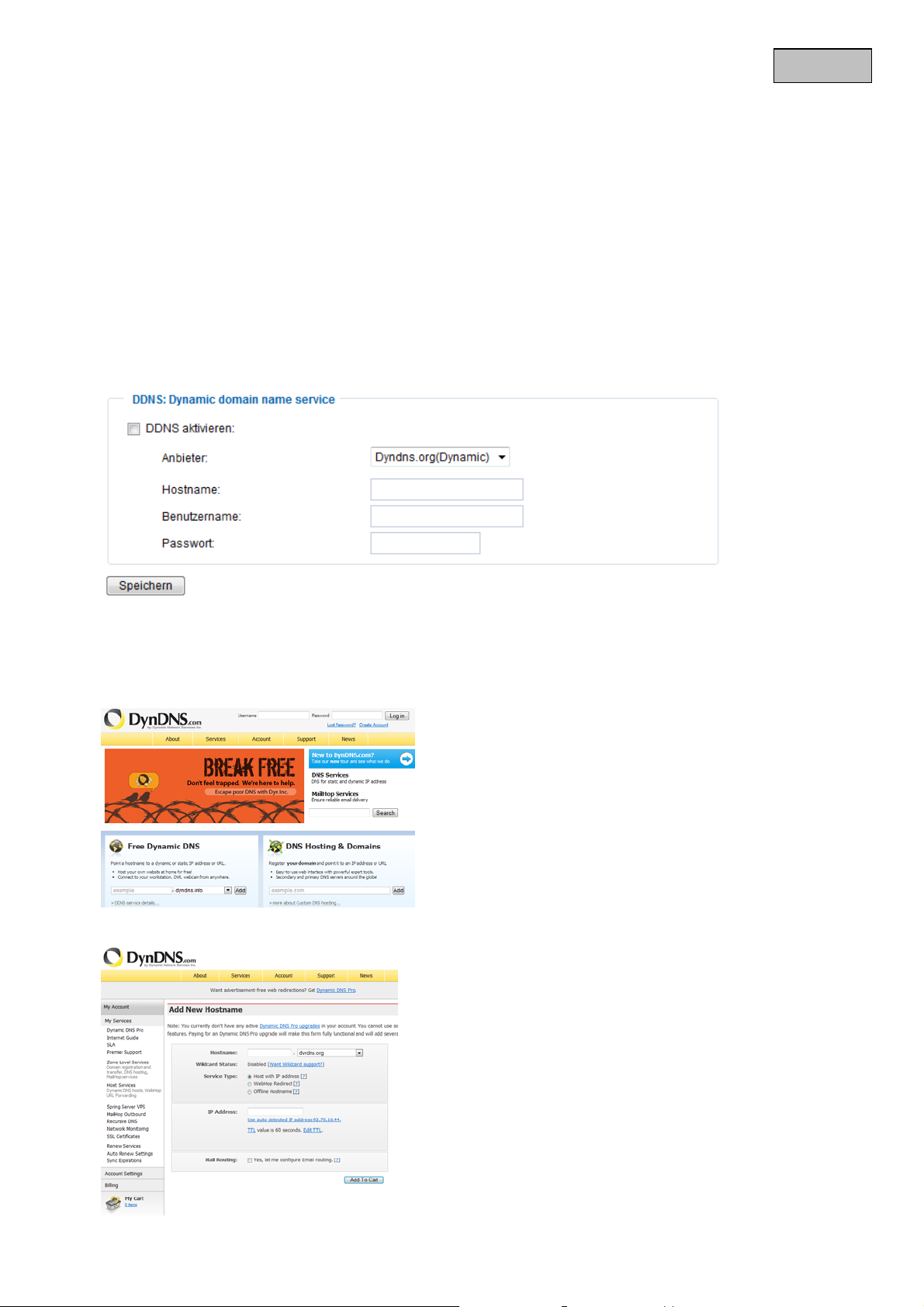
“DDNS aktivieren” Mit dieser Option wird die DDNS-Funktion aktiviert.
“Dienstanbieter” Die Anbieterliste enthält Hosts, welche die DDNS-Dienstleistungen anbieten. Stellen Sie
eine Verbindung mit der Webseite des Dienstleistungsanbieters her, um sicherzustellen, da ss die
Dienstleistung verfügbar ist.
“Host-Name” Zur Anwendung der DDNS-Dienstleistung muss dieses Feld ausgefüllt werden. Geben Sie die
Host-Namen ein, der beim DDNS-Server registriert ist.
“Benutzername/Email” Der Benutzername und die Email müssen im Feld eingegeben werden, um eine
Verbindung mit dem DDNS-Server herzustellen oder um die Benutzer über die neue IP-Adresse zu
informieren. Hinweis: Wird in dieses Feld der “Benutzername” eingegeben muss in das folgende Feld das
“Passwort” eingegeben werden.
“Passwort“ Zur Inanspruchnahme der DDNS-Dienstleistung geben Sie hier Ihr Passwort ein.
Deutsch
7.1 DDNS Konto einrichten
Neues Konto bei DynDNS.org einrichten
Account Informationen hinterlegen
31
Page 32

p
y
Notieren Sie Ihre Benutzerdaten und übertragen Sie diese in die Konfiguration des Videoservers
Deutsch
7.2 DDNS Zugriff über Router
Sollte sich Ihr Netzwerkvideoserver hinter einem Router befinden, ist der Zugriff über DynDNS im Router zu
konfigurieren. Hierzu finden Sie auf der ABUS Security-Center Homepage www.abus-sc.com
Beschreibung zur DynDNS-Router-Konfiguration zu gängigen Router-Modellen.
Folgende Abbildung veranschaulicht den Zugriff auf einen Videoserver hinter einem Router über
DynDNS.org.
192.168.0.1
eine
Internet
195.184.21.78:1026
htt
://name.dyndns.org:1026
LAN WAN
Für den DynDNS Zugriff über einen Router muss eine Portweiterleitung aller relevanten Ports
(mindestens RTSP + HTTP) im Router eingerichtet werden.
DynDNS.org
Name Server
name.d
8. Zugangsliste
Hier steuern Sie die Zugriffe auf den Videoserver anhand von IP-Adresslisten.
“Max. Anzahl gleichzeitiger Verbindungen limitiert auf“ Anzahl der gleichzeitig möglichen Zugriffe auf den
Videoserver. Abhängig von der zur Verfügung stehenden Bandbreite des Videoservers, ka nn es sinnvoll den
Zugriff zu beschränken.
„Zugangsliste aktivieren“ Aktiviert die unter „Filter“ definierten IP-Adressfilter
Sie haben zwei Möglichkeiten die IP-Adressfilterung zu definieren.
Filtertyp „erlauben“: Nur IP-Adressen im definierten Adressraum ha ben Zugriff
Filtertyp „verweigern“: IP-Adressen im definierten Adressraum haben keinen Zugriff
Klicken Sie auf „Hinzufügen“ um die Adressbereiche zu konfigurieren. Folgende Einstellmö glichkeite n sind
gegeben:
ndns.org:1026 195.184.21.78:1026
32
Page 33

Deutsch
Regel: Einzel, Bereich, Netzwerk:
Einzel: eine spezifische IP-Adresse wird hinzugefügt
Bereich: Es können IP-Adressbereiche von – bis definiert werden
Netzwerk: Es können IP-Adressen mit spezifischer Subnetmaske definiert werden
Beispiel:
Der IP-Adressbereich von 192.168.0.1 bis 192.255.255.255 soll zugelassen werden.
Folgende IP-Adressen sollen gesperrt werden 192.168.1.0 bis 192.168.255.255
Ergebnis:
Es dürfen nur Zugriffe von IP’s aus folgendem Bereich durchgeführt werden: 192.168.0.1 – 192.168.0.255
Es wird immer eine Schnittmenge zwischen Erlaubten Zugriffen und gesperrten IP’s gebildet.
Zugangs
liste
Geblockte
IPs
33
Page 34
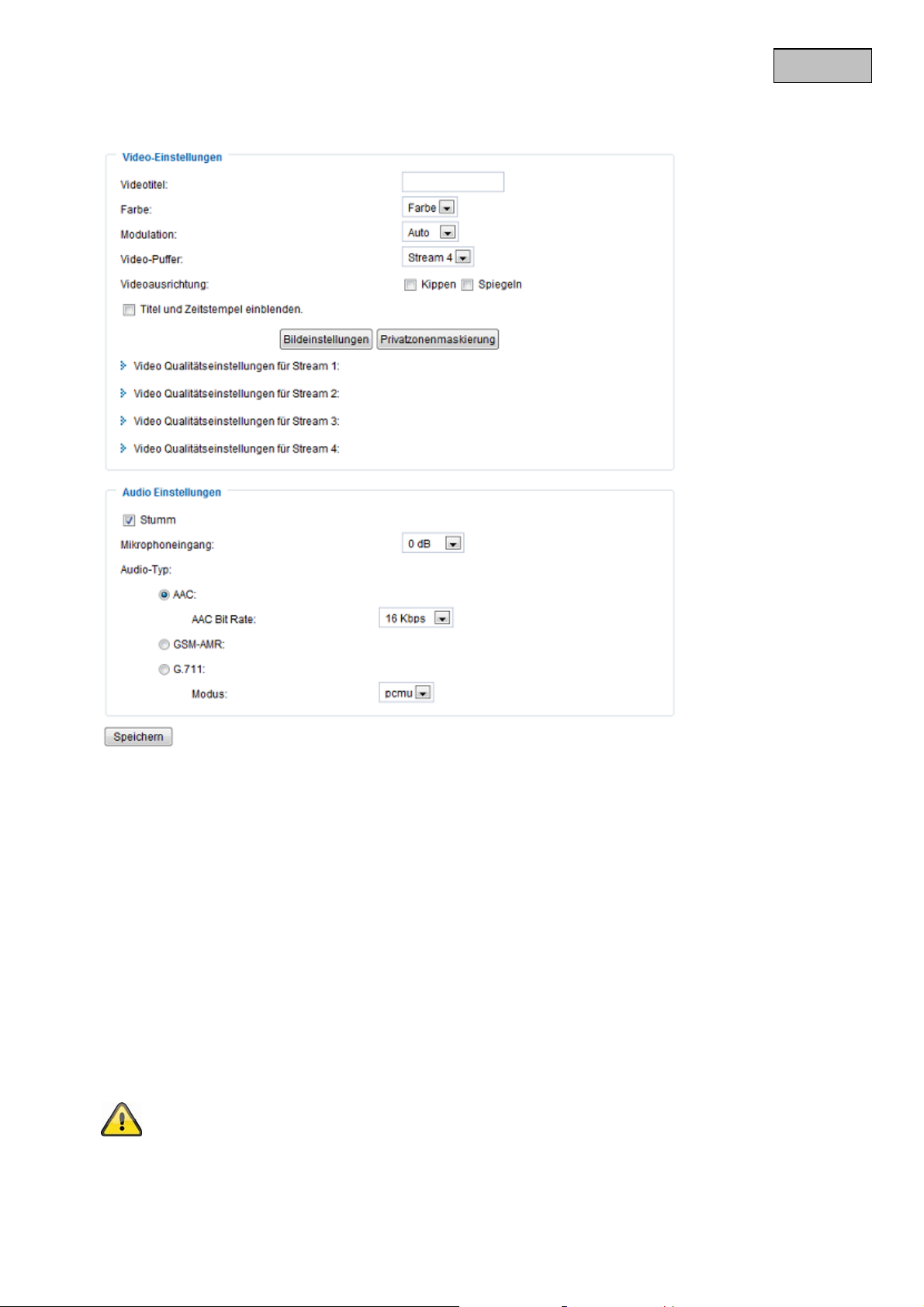
9. Audio und Video
Deutsch
“Videotitel” Der Text erscheint im schwarzen Balken über dem Video-Fenster mit einem Zeitstempel. Dieser
Zeitstempel (Datum und Uhrzeit) wird von der integrierten Echtzeituhr des Videoservers geliefert.
“Farbe” Wählen Sie zwischen farbiger und schwarz/weißer Darstellung.
„Modulation“ Wählen Sie zwischen dem Videostandart NTSC und PAL oder einer automatischen Erken nung
des Videosignals durch den Videoserver.
“Video-Puffer” Der selektierte Video Stream wird für die Aufzeichnung von Vor- und Nachalarm Videodaten
(siehe Abschnitt „Anwendung“) genutzt.
“Kippen” Zum horizontalen Rotieren des Videos. Wählen Sie diese Optionen aus, falls die Kamera
umgekehrt installiert wurde.
“Spiegeln” Zum vertikalen Rotieren des Videos.
Verwenden Sie die Option Kippen + Spiegeln, wenn die Kamera an der Decke installiert ist.
34
Page 35

„Video Titel und Zeitstempel einblenden“ Mit dieser Option können Titel und Zeitstempel direkt in das
Videobild und Momentaufnahmen eingeblendet werden. Die Eingabe unter Punkt „Videotitel“ wird hier
verwendet.
Deutsch
9.1 Bildeinstellungen
„Helligkeit, Kontrast, Sättigung, Schärfe“
Passen Sie die Werte entsprechend Ihrer
Lichtverhältnisse an.
Sollten Sie die Lichtverhältnisse der Kamera ändern, können die Bildeinstellungen für schlechte
Um die geänderten Einstellungen der Bilder anzusehen, klicken Sie auf „Vorschau“. Um die Bildparameter zu
übernehmen, klicken Sie auf „Speichern“. Möchten Sie die Änderungen nicht übernehmen, klicken Sie auf
„Wiederherstellen“.
Lichtverhältnisse, bei guten Lichtverhältnissen einen negativen Einfluss auf die Bildqualität
haben.
9.2 Privatzonenmaskierung
Mit dieser Funktion können Bereiche im
Videobild ausgeblendet werden. Es können
maximal 5 beliebig große Bereiche markiert
werden.
Aktivieren Sie zuerst diese Funktion durch
Setzen des Auswahlhakens bei
„Privatzonenmaskierung aktivieren“.
Über die Schaltfläche „Neu“ wird ein neues
Fenster erstellt, die Größe kann anschließend angepasst werden. Drücken Sie „Speichern“, um die
Einstellungen zu übernehmen.
Diese Funktion sollte nicht aktiviert werden, wenn die PTZ / ePTZ Funktion der Kameras genutzt
wird.
Diese Funktion kann nur konfiguriert werden, wenn als Browser der MS Internet Explorer
verwendet wird (ActiveX Modus).
35
Page 36

9.3 Grundeinstellung:
Videooptionen
Der Videoserver stellt für den flexiblen Einsatz vier Video Streams in unterschiedlichen Auflösungen zur
Verfügung.
Deutsch
Einstellungen der Streams 1,2,3 und 4
Über das jeweilige Menü konfigurieren Sie Stream 1-4
Die Auflösung bei Stream 4 ist auf QCIF festgelegt. Um auf mobile Geräte zu streamen verwenden
Sie Stream 4.
„Bildkompression“ Wählen Sie zwischen H.264/MPEG-4/MJPEG.
„Bildgrösse“ Stellen Sie hier die gewünschte Auflösung ein.
„max.Bildrate“ Stellen Sie hier die maximale Bildwiederholungsrate ein.
„Schlüsselbild-Intervall“ Legt fest wie oft ein I-Frame erzeugt wird. Je kürzer das Intervall, desto bessere
Bildqualität wird erreicht, allerdings auf Kosten von höhrerer Netzwerkauslastung.
„Videoqualität Fixe Bildrate“ Legt die Bildrate konstanst auf einen Wert fest. Die Bildqualität sinkt bei
Zunahme der Bildkomplexität (z.B.: Bewegung).
„Fixe Bildqualität“ Legt die Bildqualität auf einen konstanten Wert fest. Die Bitrate steigt bei Zunahme der
Bildkomplexität (z.B.: Bewegung).
Kompression
H.264
MPEG-4
MJPEG
Aufnahmedauer
1 Minute
Videosequenz
Ca.12 MB
Ca.14 MB
Ca.60 MB
in D1 Auflösung mit
Qualität „gut“
Speicherkapazität
32 GB SD Karte
Ca.43 Stunden
Ca.36 Stunden
Ca.9 Stunden
Am Ende des Handbuches finden Sie eine detalierte Tabelle mit jeder Qualitätseinstellung
kombiniert mit jeder Auflösung
36
Page 37
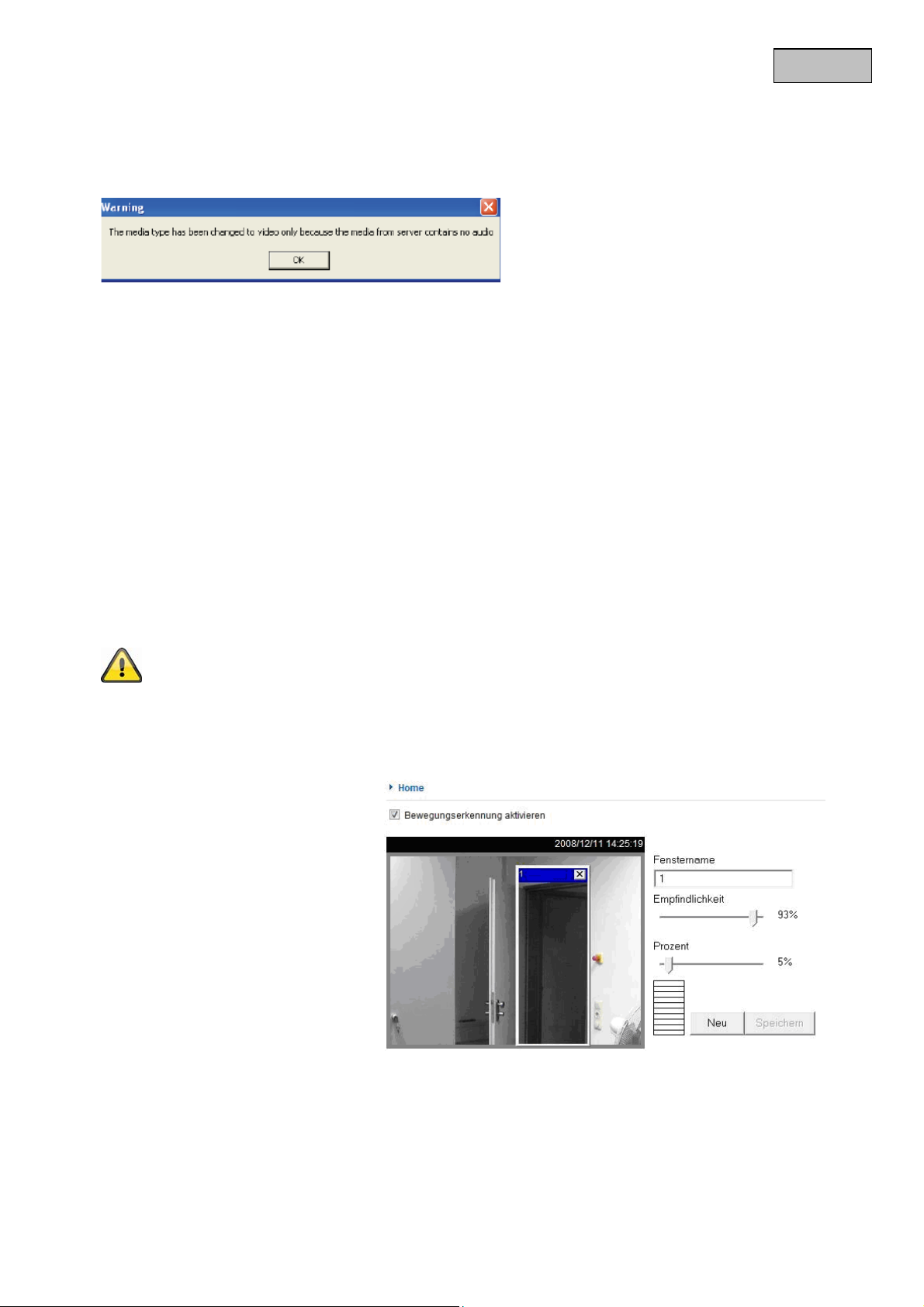
Deutsch
9.4 Audio Einstellungen
“Stumm” Alle Audiofunktionen in dem Videoserver werden deaktiviert. Es erscheint ein Hinweis beim Zugriff
auf den Videoserver
„Externe Mikrofon/Audioinput Verstärkung“ Passen Sie den Wert von +21db bis -33db an
„Audiotyp“ Wählen Sie hier den Audiotyp und die gewünschte Bitrate aus. Ein höherer Wert benötigt mehr
Bandbreite:
„AAC“ (Advanced Audio Coding) Spezieller Codec für Audiodatenkompression unter MPEG-4/H.264.
„GSM-AMR“ (Global System for Mobile Communications - Adaptive Multi Rate) Sprachcodec im
GSM-Mobilfunknetz.
„G.711“ pmca/pmcu (Puls Code Modulation)
10. Bewegungserkennung
Es können bis zu drei Bewegungszonen in dem Videoserver aktiviert werden. Wählen Sie
“Bewegungsmelder aktivieren”, um die Konfiguration vorzunehmen.
Die Funktion Bewegungserkennung ist erst nach Festlegen einer Aktion unter dem Menüpunkt
„Anwendung“ aktiv.
"Fenstername" Der Text erscheint oben im Fenster.
“Empfindlichkeit” Empfindlichkeit bei Veränderungen im Bildablauf (Bsp.: Empfindlichkeit hoch: Auslösung
bei geringer Bildänderung.
“Prozent” Gibt an wie viel Prozent des Bildes sich ändern müssen, damit der Bewegungssensor auslöst.
„Neu“ Klicken Sie auf diese
Schaltfläche, um ein neues Fenster
hinzuzufügen. Zur Neueinstellung der
Größe des Fensters oder zum
Verschieben des Titelbalkens klicken
Sie mit der linken Maustaste auf den
Rahmen des Fensters, halten diesen
gedrückt und ziehen ihn mit dem
Cursor auf die gewünschte Größe.
Durch Anklicken des ‘x’ in der oberen
rechten Ecke des Fensters wird das
Fenster gelöscht.
„Speichern“ Klicken Sie auf diese
Schaltfläche, um die entsprechenden
Einstellungen des Fensters zu
speichern. Je nach der Bildvariation steigt oder fällt ein Grafikbalken.
Ein grüner Balken bedeutet, dass die Bildvariation sich unterhalb des Überwachungspegels befindet,
während ein roter Balken darauf hinweist, dass sich die Bildvariation über dem Überwachungspegel befindet.
Wird der Balken rot angezeigt, dann erscheint das erkannte Fenster ebenfalls mit einer roten Umrandung.
Beim Zurückgehen auf die Homepage wird das überwachte Fenst er ausgeblendet. Der rote Rahmen wird
jedoch angezeigt, sobald eine Bewegung erkannt wird.
37
Page 38

Deutsch
30% Prozent
Grüner Bereich: Bewegung wurde erkannt, führt aber nicht zu einer Alarmauslösung
Roter Bereich: Bildvariation (Bewegung) übersteigt den Grenzwert von 30% und führt zu einem Alarm.
Funktionsweise der Bewegungserkennung:
A
C
B
D
Sie haben zwei Parameter, um die Bewegungserkennung einzustellen: Empfindlichkeit und Prozent. Die
Abbildung erklärt wie diese beiden Parameter die Bewegungserkennung beeinflussen.
Ausgehend von Abbildung A findet eine Bewegung zu Bild B statt. Die resultierenden Pixeländerungen (in
Abhängigkeit der Empfindlichkeitseinstellung) werden in Abbildung C dargestellt (grau). Die Einstellung
„Empfindlichkeit“ bezieht sich auf Fähigkeit der Sensorik Bewegungen im Bild zu erkennen. Desto höh er
dieser Wert eingestellt ist, desto mehr Pixeländerungen werden im Bild erkannt. Bei einer
Bewegungserkennung werden Serverintern die Pixeländerungen (in Abhängigkeit von der Empfindlichkeit) als
Alarmpixel gespeichert (Pinke Felder in Abbildung D). Der Schwellwert „Prozent“ beschreibt hierbei den
Anteil der „Alarmpixel“ zur Gesamtpixelanzahl im ausgewählten Bereich. Wird der festgelegte Anteil an
Alarmpixel (Prozent) erreicht / überschritten wird ein Alarm ausgelöst. Für eine zuverlässige
Bewegungserkennung ist es zu empfehlen eine hohe Empfindlichkeit und einen niedrigen Prozentwert
einzustellen.
38
Page 39
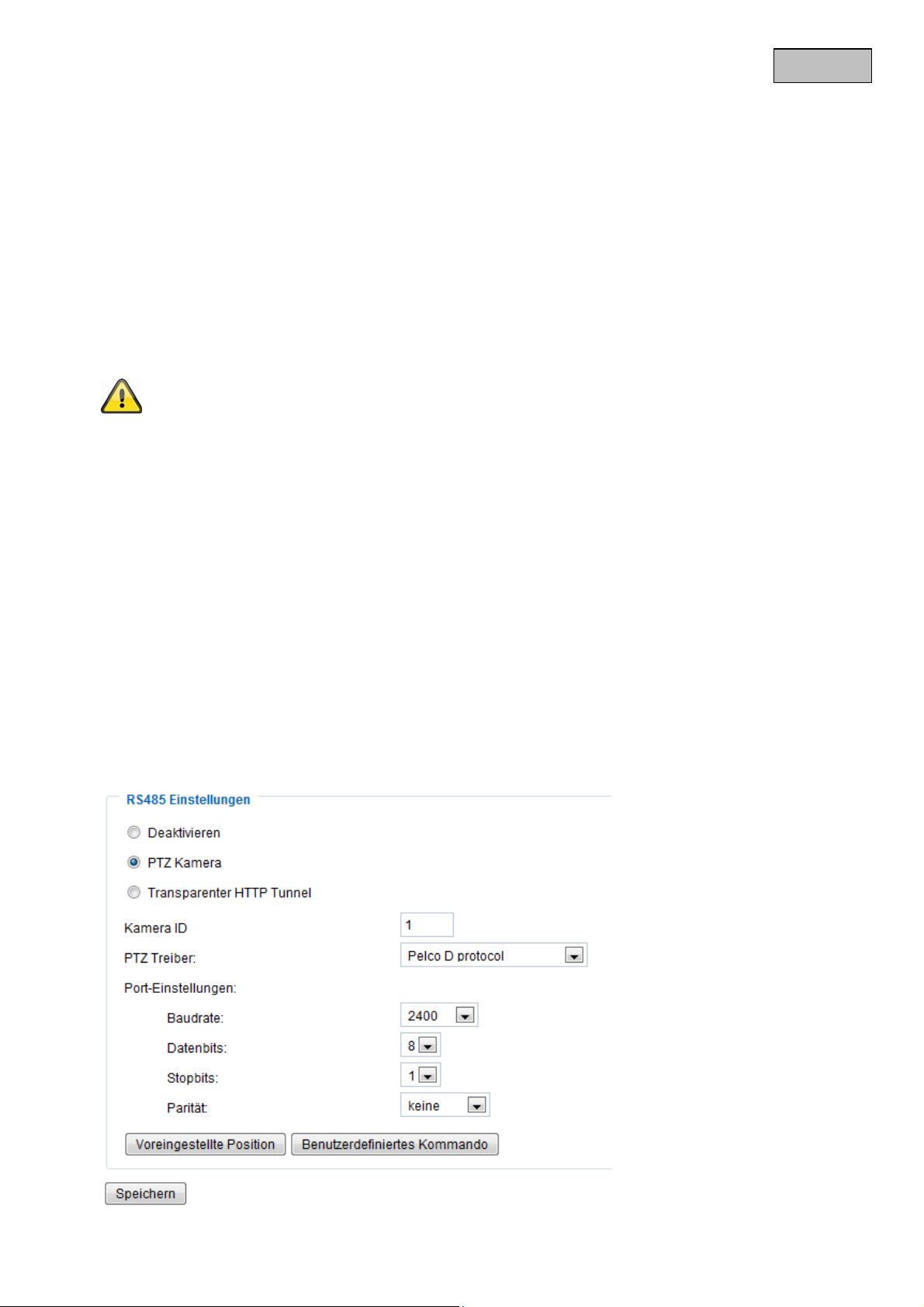
Deutsch
11. Kamera Sabotageerkennung
Der Videoserver unterstützt eine Sabotageerkennung. Ist die Erkennung aktiviert kann ein resultieren der
Alarm als Ereignis für eine Benachrichtigung genutzt werden (siehe Anwendung)
„Videoserver Sabotageüberwachung aktivieren“ Die Sensorik wird aktiviert.
„Auslöseverhalten“ Der Zeitraum definiert wie lange ein Sabotageereignis vorliegen muss, bis ein Alarm
ausgelöst wird.
Folgende Sabotageereignisse werden geprüft:
Kameraverdrehung
Kameraabdeckung
Kameradefokussierung
Diese Sabotageerkennung können Sie als Auslöser in der Kamerafunktion „Anwendung / EreignisSetup“ verwenden.
12. Kamerasteuerung
Der Videoserver bietet die Möglichkeit eine analoge PTZ Kamera zu steuern.
RS485 Einstellungen
„Deaktiviert“ RS485-Steuerung ist ausgeschaltet
„PTZ Kamera“ Geben Sie hier die entsprechenden Parameter der PTZ-Kamera ein. Es werden folgende
Protokolle unterstützt: Pelco-D, Pelco-P, Samsung scc643, DynaDome/SmartDOME, Lilin PIH-7x00.
Sollte ihre PTZ-Kamera keines dieser Protokolle unterstützen wählen Sie bitte „Custom Kamera“
„Transparenter HTTP Tunnel“ Unterstützt Ihr PTZ-Gerät RS485 Kommandos über eine
Netzwerkschnittstelle können Sie diese Option wählen. Die notwendigen Parameter müssen Sie der
Bedienungsanleitung Ihres PTZ-Gerätes entnehmen.
39
Page 40

Die genauen PTZ Kommandos entnehmen Sie bitte der Bedienungsanleitung Ihres PTZ Gerätes
Deutsch
„Kamera ID“ Legt die Kamera ID fest.
„PTZ Treiber“ Legt das Protokoll des angeschlossenem PTZ Gerätes fest.
„Baudrate“ Stellen Sie die passende Baudrate ein.
„Datenbits“ Stellen Sie die passenden Datenbits ein.
„Stopbits“ Stellen Sie die passenden Stopbits ein.
„Parität“ Legt die Parität fest.
Preset Positionen und Tour einrichten
Es können insgesamt 20 Preset-Positionen im Videoserver gespeichert werden. Gehen Sie hierzu wie folgt
vor:
1. Positionieren Sie das
Kamerabild über die
Richtungstasten auf die
gewünschte Einstellung
2. Geben Sie der aktuellen
Position einen PresetNamen und klicken Sie auf
hinzufügen. Der Name
erscheint in der Preset-Liste
3. Wiederholen Sie die
Schritte 1-2 für weitere
Presets
4. Markieren Sie die Presets
die Sie für eine Tour
benutzen wollen und
bestätigen Sie diese mit
„Wählen“
5. Passen Sie die
Verweildauer des jeweiligen
Presets falls notwendig an.
6. Speichen Sie die
Einstellungen
Um die Tour zu starten, drücken Sie „PATROL“ im Livebild des Videoservers. Um diese zu
Benutzerdefiniertes Kommando
Der Menüpunkt „Benutzerderfiniertes Kommando“ ermöglicht Ihnen den direkten Zugriff auf einzelne
Funktionen ihres PTZ-Gerätes oder PTZ-Kamera.
In der Regel wird die Funktion dazu verwendet gespeicherte Preset-Positionen oder vo rdefinierte Touren
abzurufen.
stoppen „STOP“
40
Page 41

Deutsch
Mithilfe dieser Funktion können Sie eigene Kommandoschaltflächen im Livebild des Videoservers zur
Bedienung/Einstellung des angeschlossenen PTZ-Gerätes erstellen.
Die jeweilige Funktion der Schaltfläche wird durch einen Hexadezimalcode (abhängig vom je weiligen PTZProtokoll) beschrieben.
Alle ABUS Speeddome-Kameras verwenden die Protokolle PELCO D/P.
Es können maximal 5 benutzerdefinierte Schaltflächen erstellt werden.
Unter „Schaltflächenname“ tragen Sie den gewünschten Name der Schaltfläche ein (z.B.: Tour 1).
Wenn Sie als Kameraprotokoll „Custom Camera“ eingegeben haben,müssen Sie unter
„Benutzerdefinitiertes Kommando“ grundlegende Funktionen wie
„hoch“,“runter“,“links“,“rechts“ festlegen. Die hierfür zuständigen Codes entnehmen Sie der
Anleitung des PTZ-Gerätes.
Wird kein Schaltflächenname angegeben, erscheint die Schaltfläche nicht im Livebild
Das Pelco D/P Protokoll arbeitet aussschliesslich mit Hexadezimalen Zahlen.
41
Page 42

Tragen Sie unter „Kommando“ den HEX-Code der gewünschte n Funktion ein.
(z.B.: FF 01 00 09 00 01 0B)
Der Code darf keine Leer-und Sonderzeichen enthalten.
FF 01 00 09 00 01 0B FF01000900010B
Vorwort Hexadezimal Zahlen
Im folgenden Kapitel wird anhand einiger Beispiele das Hexadezimale Zahlensystem erläutert.
Deutsch
Das Hexadezimale Zahlensystem basiert auf Zahlen von 0-9 und Buchstaben von A-F. Bei der Berechnun g
von Checksummen ist zu berücksichtigen, dass Hexadezimal addiert wird.
Eine wichtige Hilfe zur Umrechnung von Dezimal in Hexadezimal und Addition von
Hexadezimal bietet hierfür der in Microsoft Windows integrierte Taschenrechner, welcher
hierfür auf „Wissenschaftlich“ eingestellt sein muss.
42
Page 43
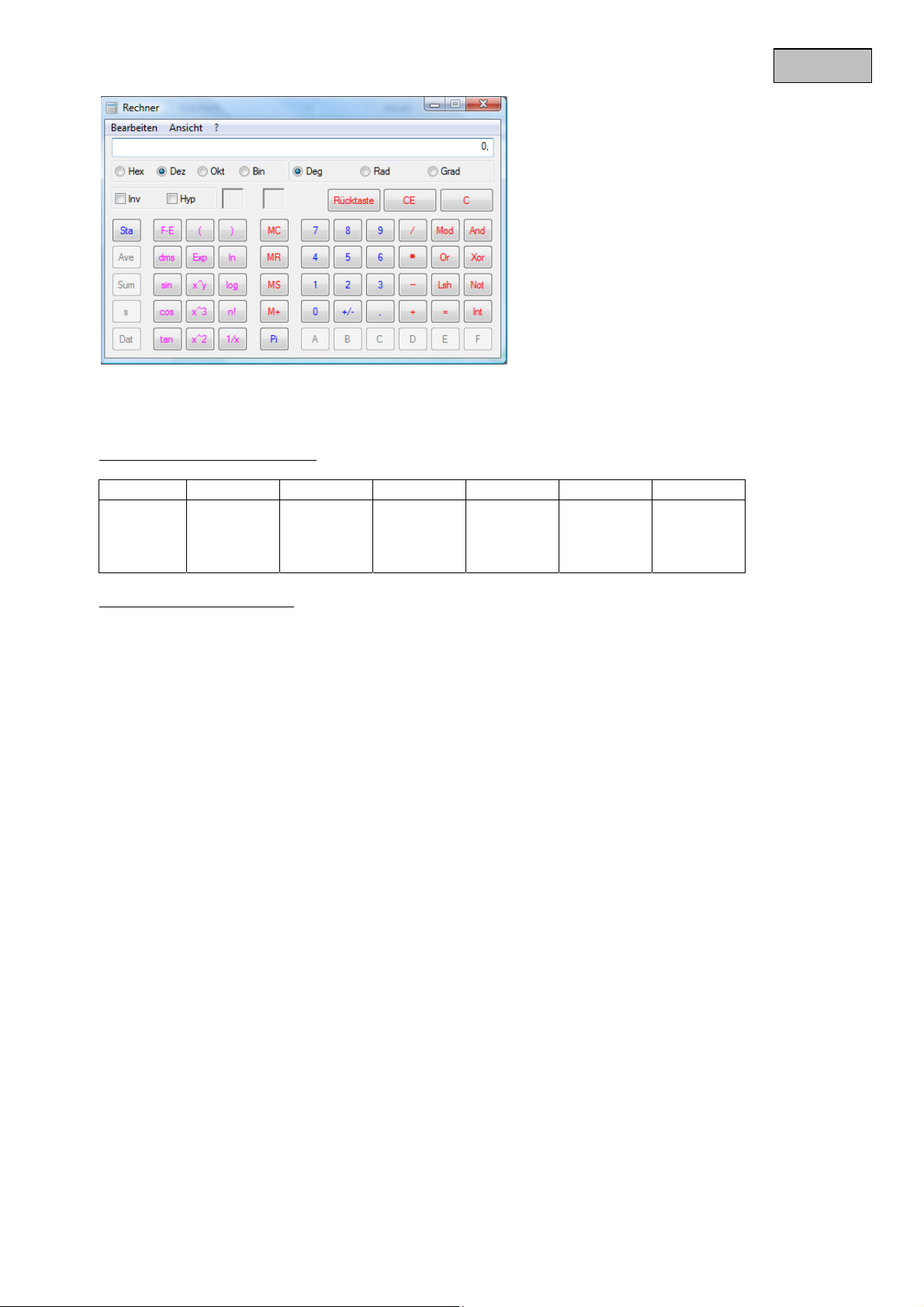
Deutsch
Dome-Steuerkommandos für TV7600,TV6702,TV7604 (Pelco)
Kommandoszusammensetzung
Wort 1 Wort 2 Wort 3 Wort 4 Wort 5 Wort 6 Wort 7
Synch
Byte
(immer FF)
Berechnung Check-Summe:
Wort 7= Wort 2 + Wort 3 + Wort 4 + Wort 5 + Wort 6
Worterklärung:
„Wort1“ Immer als „FF“ deklariert
„Wort2“ Bestimmt die ID der analogen Kamera
„Wort3“-„Wort4“ Legt die verschiedenen PTZ Funktionen fest („speichere Preset“, starte Tour“ usw.)
„Wort5“-„Wort6“ Legt zum Beispiel die Numerierung der Presets und Touren fest.
Wenn Sie ein Preset anfahren wollen, muss auch festgelegt werden, welche Presetnummer angefahren
werden soll.
„Wort7“ Ist die Summe von Wort 2 – Wort 6 und ist auch als Check Summe bekannt
Beispiel: “Gehe zu Preset 1“ hat den Befehl : FF 01 00 07 00 01 09
Wort 1 ist immer auf FF festgelegt
Wort 2 ist immer die ID des Speed Domes
Wort 3 und Wort 4 bestimmen die Funktion: „Zu Preset gehen“
Wort 5 und Wort 6 bestimmt welches Preset angefahren werden soll.
Wort 7 Checksumme
Erläuterung: Im Wort 6 steht die HexZahl 01 für Preset 1.
Beispiel: “Gehe zu Preset 15“ hat den Befehl : FF 01 00 07 00 0F 17
Diese Vorgehensweisse ist analog bei der Auswahl von Touren oder sonstigen zählbaren
Funktionsstrukturen.
Address (ID
der
analogen
Kamera)
Würde man nun Preset 15 anfahren wollen, müsste man 0F in das Wort 6 schreiben.
Command 1 Command 2 Data 1
Data 2 Check Sum
Wort 2-6
43
Page 44

Vergessen Sie nicht die Checksumme nach jeder Änderung des Komand os neu zu
berechnen.
Eine Änderung des Komandos im obigen Beispiel von Preset 1 zu Preset 15 hätte zur Folge,
dass die Checksumme um 14 größer wird!
Befehlsübersicht :
Kommando Wort 3 Wort 4 Wort 5 Wort 6
Ab 00 10 00 2A
Auf 00 08 00 3C
Links drehen 00 04 2E 00
Rechts drehen 00 02 06 00
Stoppen 00 00 00 00
Menü 00 11 00 00
Tour starten 00 00 09 01 to 08
Scan 00 0F 00 01
Zoom tele 00 20 00 01
Zoom wide 00 40 00 01
Focus near 01 00 00 01
Focus far 00 80 00 00
Iris close 04 00 00 00
Iris open 02 00 00 00
Speichere Preset 00 03 00 01 to C8
Lösche Preset 00 05 00 01 to C8
Gehe zu Preset 00 07 00 01 to C8
Set Auxiliary 00 09 00 01 to 08
Clear Auxiliary 00 0B 00 01 to 08
Remote Reset 00 0F 00 00
Set Zone Start 00 11 00 01 to 08
Set Zone End 00 13 00 01 to 08
Write Char. To
Screen
Clear Screen 00 17 00 00
Alarm Acknowledge 00 19 00 Alarm No.
Zone Scan An 00 1B 00 00
Zone Scan Aus 00 1D 00 00
Musterstart setzen 00 1F 00 00
Musterstop setzten 00 21 00 00
Muster abfahren 00 23 00 00
Stelle Zoomspeed ein 00 25 00 00 to 03
Stelle Focus Speed
ein
Werkseinstellung der
Kamera
Auto-Fokus
auto/an/aus
Auto Iris auto/an/aus 00 2D 00 00-02
AGC auto/an/aus 00 2F 00 00-02
BLC an/aus 00 31 00 01-02
Auto.Weißabgleich
an/aus
00 15
00 27 00 00 to 03
00 29 00 00
00 2B 00 00-02
00 33 00 01-02
X Position 00 to
28
ASCII Value
Deutsch
44
Page 45

Deutsch
13. Anwendung
Hier können Sie Aufgaben in dem Videoserver automatisieren. Die Anwendungskonfiguration besteht aus 3
Bereichen: Ereignis, Server und Medium. Eine typisches Anwendungsbeispiel kann wie folgt aussehen:
Aufgrund einer Bewegungserkennung (Ereignis) wird eine E-Mail (Server) zu einem Benutze r mit einem
Alarmbild (Medium) versendet.
Ereignis Setup
Klicken Sie auf „hinzufügen“ um ein neues Ereignis zu erstellen. Es können maximal 3 Ereignisse eingestellt
werden.
„Ereignisname“ Vergeben Sie einen eindeutigen Namen unter dem Sie die Ereigniskonfiguration speiche rn
„Ereignis aktivieren“ Setzen Sie Option, um das programmierte Ereignis zu aktiveren.
„Priorität“ Ereignisse mit höherer Priorität werden zuerst abgearbeitet
„Verzögerung“ Pausenzeit zwischen ausgeführten Ereigni ssen (z.B.: bei Bewegungserkennung)
45
Page 46

Deutsch
13.1 Auslöser Einstellungen
„Videobewegungssensor“ Aktiveren Sie das gewünschte Bewegungsfenster
„Intervall“ Das Ereignis wird periodisch ausgelöst. Maximale Einstellung ist 999 Minuten
„Digitaler Eingang“ Liegt ein Signal am Alarmeingang an (z.B.: Türkontakt) wird ausgelöst
„System Neustart“ Ereignis wird beim Neustart des Videoservers ausgelöst (vorhergehender
Spannungsverlust)
„Aufzeichnungsalarm“ Ist der Zielspeicher (Medium) voll oder wird ein Ringspeicher überschrieben wird ein
Alarm ausgelöst.
„Kamera Sabotageüberwachung“ Ein Alarm wird ausgelöst, wenn eine Kamerasab otage der
angeschlossenen analogen Kamera erkannt wird.
„Videoverlust-Alarm“ Ein Alarm wird ausgelöst, wenn das Videosignal au sgefallen ist.
„IP geändert“ Sobald dem Videoserver eine neue IP Adresse zugewiesen wird, wird ein Alarm ausgelöst.
„Videosignal wiederhergestellt“ Liegt das Videosignal nach einer Störung wieder an wird ausgelö st.
Ereignis-Zeitplan
“Son” - “Sam” wählt die Wochentage zur Ausführung eines Ereignisses.
„Immer“ Aktiviert das Ereignis zu jeder Zeit (24 Stunden)
„Von“ - „bis“ Das Ereignis ist zeitlich eingegrenzt.
13.2 Serverkonfiguration
Es können 5 Server in der Netzwerkkamera gespeichert werden. Klicken Sie auf „hinzufügen“ um einen
neuen Server zu konfigurieren. Der Server vom Typ „SD“ ist voreingestellt und bezeichnet die SD-KartenEinheit als Ziel für Datenspeicherungen. Folgende Server-Typen können konfiguriert werden:
E-Mail: tragen Sie hier die Zugangsdaten ein
FTP: tragen Sie hier die Zugangsdaten ein. Adresskonvention: ftp.abus-sc.com
HTTP: tragen Sie hier die Zugangsdaten ein. Adresskonvention: http://abus-sc.com/cgi-bin/upload.cgi
Netzwerkordner: Adresskonvention: \\192.160.0.5\NAS
Nach Eingabe der Zugangsdaten müssen die Einstellungen gespeichert we rden. Bevor Sie das Fenster
schließen, ist es zu empfehlen einen „Test“ durchzuführen. In einem neuen Fenster des Browsers wird das
Ergebnis angezeigt.
46
Page 47

13.3 Medien Einstellungen
Es können 5 Medieneinstellungen in dem Viedoserver gespeichert werden.
Deutsch
„Medienname“ Eindeutiger Name für das Medium.
Es existieren 4 verschiedene Medien-Typen:
Momentaufnahme (Dateiformat JPEG)
Video Clip (Dateiformat MP4)
Logdatei (Dateiformat TXT)
Benutzerdefinierte Mitteilung (Dateiformat TXT)
Jedes angelegte Medium darf nur mit einem Ereignis verknüpft werden.
Momentaufnahme
„Quelle“ Die Aufnahme kann von Video-Stream 1-4 erfolgen
„Sende Voralarmbilder“ Anzahl der Momentaufnahmen vor einem Ereignis
„Sende Nachalarmbilder“ Anzahl der Momentaufnahmen nach einem Ereignis
„Dateiname-Zusatz“ Geben Sie hier eine Bezeichnung ein, die dem Dateinamen für die Momentaufnahme
vorangestellt wird.
„Datum und Uhrzeit an Dateiname anhängen“ Mit dieser Option wird die aufgenommene Momentaufnahme
mit dem Datum und der Uhrzeit versehen, um die Dateinamen der Momentaufnahmen entwed er im
sequentiellen oder ereignisgesteuerten Betrieb leicht voneinander unterscheiden zu können. Beispielsweise
bedeutet “video@20030102_030405.jpg”, dass das JPEG-Bild am 2. Januar 2003 um 3 Uhr, 4 Minuten und 5
Eine Doppelbelegung eines Mediums hat eine inkorrekte Arbeitsweise des Videoservers
zufolge.
Möchten Sie für zwei Ereignise denselben Medientyp verwenden, müssen zuvor auch zwei
separate Medientypen angelegt worden sein.
1 9 7
Voralarmbilder
Auslöser
6 5 4 3 2
8
Nachalarmbilder
47
Page 48

Sekunden aufgenommen wurde. Wird dieses Suffix ausgelassen, dann wi rd die Datei mit der Bezeichnung
“video.jpg” beim externen FTP-Server nach dem angegebenen Zeitintervall aktualisiert.
Der Dateiname ist wie folgt aufgebaut:
Zusatz_YYYYMMDD_HHMMSS : ABUS_20091115_164501
Zusatz: siehe Dateiname-Zusatz
Y: Platzhalter für Jahr, YYYY = 2009
M: Platzhalter für Monat, MM = 11
D: Platzhalter für Tag, DD = 15
H: Platzhalter für Stunde, HH = 16
M: Platzhalter für Minute, MM = 45
S: Platzhalter für Sekunde, SS = 01
Videoclip
„Quelle“ Die Aufnahme kann von Video Stream 1-4 erfolgen.
Es wird der Video Stream als Quelle angeboten, der unter „Audio und Video“ für „Video Puffer“
„Voralarm-Aufzeichnung“ Voralarm Aufzeichnungsintervall in Sekunden (max. 9 Sekunden)
„Maximale Dauer“ Maximale Dauer pro Datei (max. 10 Sekunden)
„Maximale Dateigröße“ Maximale Größe der Datei in kByte (max. 800 kByte)
„Dateiname-Zusatz“ Geben Sie hier eine Bezeichnung ein, die dem Dateinamen für die Videoaufnahme
vorangestellt wird (Details siehe Momentaufnahme)
konfiguriert ist.
1 9 7
Voralarm Speicher
Auslöser
6 5 4 3 2
Nachalarm Speicher
8
Deutsch
Logdatei
Speichert den aktuellen System-Log-Inhalt in eine Textdatei.
Custom Message
Eine benutzerdefinierte Meldung in Form von einer Textdatei wird mitgesendet.
48
Page 49

13.4 Aktion
Deutsch
Konfigurieren Sie hier die Aktion, welche durchgeführt werden soll, wenn ein ausgelöster Alarm anliegt.
„Digitaler Ausgang aktiv für“ Bei Aktivierung wird der Relaisausgang des Videoservers geschaltet.
„Gehe zu Position“ es wird eine Preset-Position bei Alarm angest euert
„Server“ Zu einem bestimmten Server wird das selektierte Medium gesendet (z.B.: eine Email wird mit einer
Momentaufnahme gesendet).
„Ordner automatisch erstellen“ Erstellt automatisch Ordner im Verzeichniss des Netzwerklaufwerkes
„Angepasster Ordner“ Mithilfe von Variablen wird die spezifische Benennung des Ordners festgelegt.
Entnehmen Sie die zur Verfügung stehenden Variablen der untenstehenden Tabelle.
Symbol Beispiel/Funktion
/ Neuen Unterordner anlegen
%IP = IP-Adresse 192.168.0.1
%N = Eventname Motion_W1
%Y = Jahr 2010
%M = Monat 03
%D = Tag 04
%H = Stunde 14
“Beispieltext“ “Beispieltext”
Beispiel:
Folgende Eingabe würde diesen Pfad erstellen.
13.5 Anwendungsübersicht
Hier sehen Sie alle im Videoserver eingerichteten „Ereignisse“, „Medientypen“, und „Serve r“.
Sie können hier die verschiedenen Einstellungen kontrollieren, löschen und neue hinzufügen.
49
Page 50
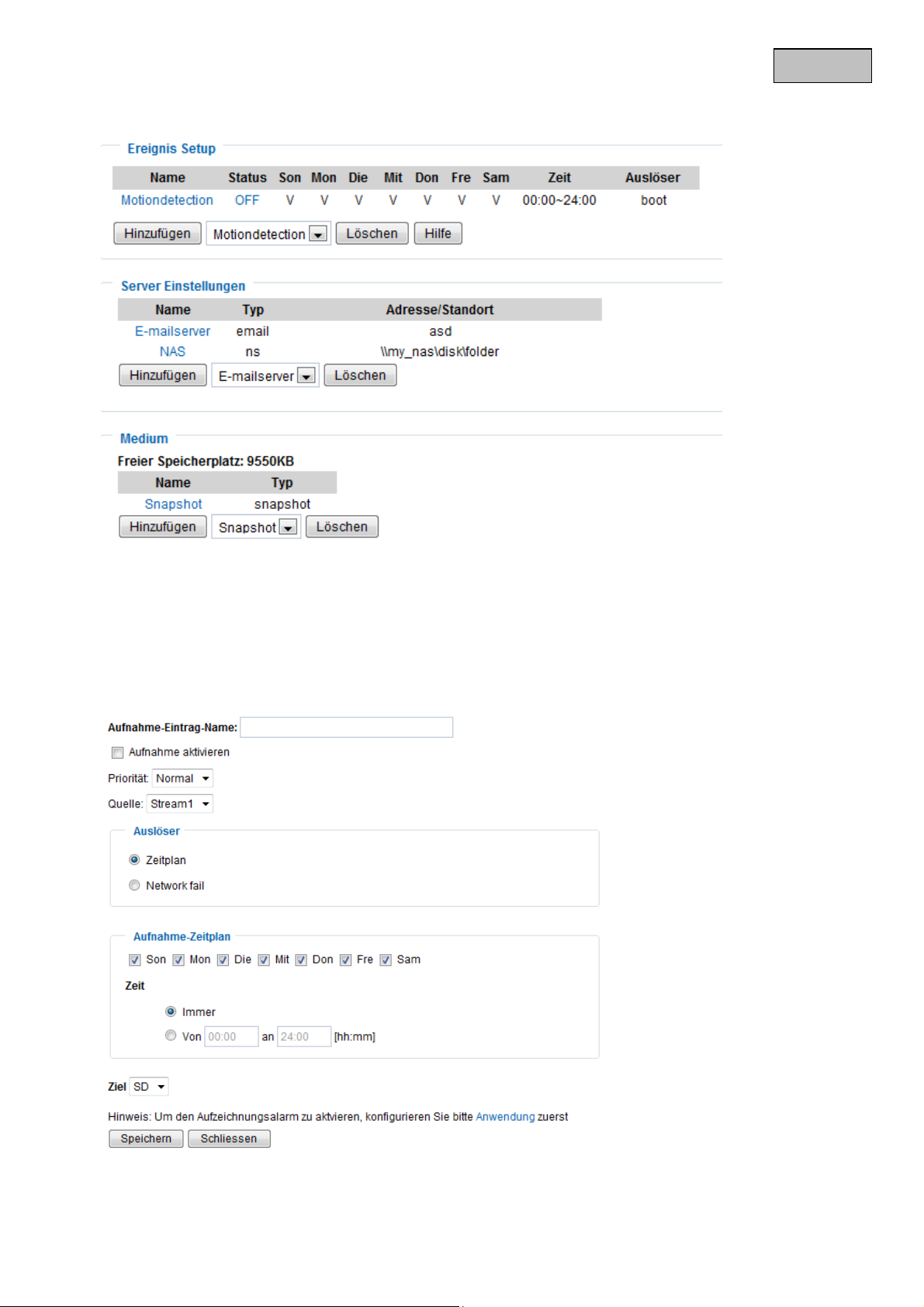
Ausserdem können verschiedene Parameter wie z.B.
Name, Status, Auslöser, Standort, Adresse kontrolliert werden.
Deutsch
14. Aufnahme
Der Bereich Aufnahme dient dazu, Aufnahmen einzurichten mit dem Unterschied, dass hier
Permanentvideoaufnahmen für SD-Karte oder Netzwerkfreigaben eingerichtet werden könn en. Zwei
Aufnahmeeinstellungen können im Videoserver gespeichert werden. Erstellen Sie eine neue Aufnahme durch
Klick auf „Hinzufügen“
50
Page 51

Ziel: „Netzwerklaufwerk“
Deutsch
„Aufnahme Name“ Ein eindeutiger Name für einen Aufnahmeeintrag.
„Aufnahme aktivieren“ Auswahlhaken setzen, um Aufnahmeeintrag zu aktivieren.
„Priorität“ Die Aufnahme mit höherer Priorität wird bevorzugt ausgeführt.
„Quelle“ Die Aufnahme kann von Video-Stream 1-4 erfolgen.
„Zeitplan“ der Aufnahme Zeitplan wird genutzt
„Netzwerkfehler“ Tritt ein Netzwerkfehler auf, wird die Datenspeicherung automatisch auf SD-Karte aktiviert
“Son” - “Sam” wählt die Wochentage zur Ausführung der Aufnahme.
„Immer“ Aktiviert die Aufnahme zu jeder Zeit.
„Von“ - „bis“ Die Aufnahme ist zeitlich eingegrenzt.
„Ziel“ SD-Karte oder Netzwerkordner
„Gesamter Speicherplatz“ Der maximal auf dem Zielspeicher zur Verfügung stehender Speicherplatz wird
genutzt.
„Reservierter Platz“ Gibt an, wieviel MB freier Speicherplatz vorreserviert werden.
Für genauere Hinweise zu „Ordner automatisch erstellen“ bitte zu Kapitel „13.4 Aktion“
„Aktiviere Ringspeicher“ Schaltet die Ringspeicherfunktion ein. Wird bei der Datenspeicherung der
eingestellte Wert erreicht, werden die ältesten Daten überschrieben.
Aufnahmeübersicht
wechseln.
Bei aktivierter Funktion „Angepasster Ordner“ kann die Ringspeicherfunktion nicht verwendet
werden.
„Name (Video)“ öffnet die Aufnahmekonfigurationsseite
„Status (ON)“ Setzt den Status der Aufnahme auf AN/AUS
„Ziel (SD)“ Öffnet eine Dateiliste mit den gespeicherten Aufnahmen
51
Page 52
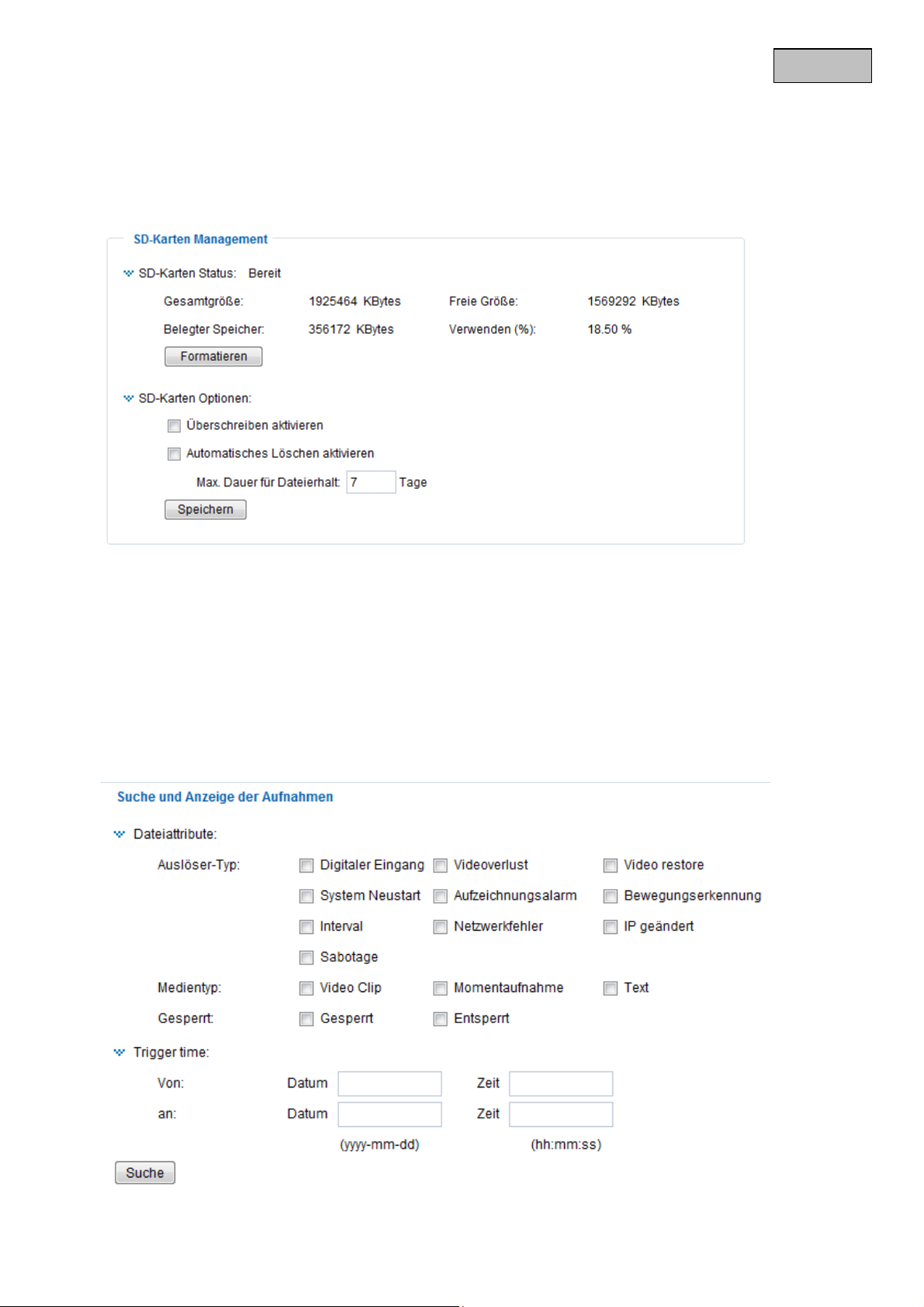
Deutsch
15. Lokaler Speicher
Dieser Abschnitt erklärt, wie der lokale Speicher (SD-Karte) des Videoservers verwaltet werden ka nn. Es
werden Karten vom Typ SD/SDHC Class 6 von bis zu 32GByte unterstützt.
Verwaltung der SD-Karte
Nutzen Sie die „Format“-Funktion, wenn Sie die Karte erstmalig in den Videoserver einsetzen
Schalten Sie die Option „Überschreiben aktivieren“ ein, werden die ältesten Daten zuerst überschrieben,
wenn die Speicherkapazität der SD-Karte erreicht ist.
Aktivieren Sie die Option „Automatisches Löschen“ wird nach Eingabe der maximalen Vorhaltezeit die SD-
Karte komplett gelöscht.
Suche und Anzeige der Aufnahmen
Wird kein Kriterium ausgewählt, werden immer alle Aufzeichnungen in der Ergebnisliste angezeigt
52
Page 53

A
„Auslöser-Typ“ wählen Sie ein oder mehrere Kriterien aus, anhand der eine Aufzeichnung auf die SD-Karte
erfolgte.
„Auslöse-Zeit“ Wählen Sie den gewünschten Zeitraum
Klicken Sie auf „Suche“. Alle den Kriterien zutreffenden Aufzeichnungen werden in der Ergebnisliste
angezeigt.
Ergebnisliste
nzahl der Elemente auf einer Seite
Suche
Deutsch
Seiten umblättern
„Anzeigen“ Zeigt die ausgewählte Aufzeichnung in einem neuen Fenster an.
„Download“ Bietet die ausgewählte Aufzeichnung zum Download an.
„JPEG zu AVI“ Mehrere JPEG Einzelbild Aufnahmen können selektiert werden (Auswahl-Box) und werden in
eine AVI-Datei umgewandelt.
„Sperren / Entsperren“ Einzelne Aufzeichnungen werden gesperrt. Gesperrte Aufzeichnungen werden nicht
durch die zyklische Speicherung überschrieben. Entsperren entfernt dieses Attribut wieder.
„Entfernen“ Gewählte Aufzeichnung wird gelöscht
Sie können alternativ auch die auf der SD-Karte gespeicherten Daten über Ihren SD-Kartenleser an Ihrem
PC-System auswerten. Es werden die aufgezeichneten Daten entsprechend Ihrer Dateiendung mit Datum
und Uhrzeit im Dateinamen angezeigt.
16. Logdatei
Klicken Sie auf diesem Link auf der Konfigurationsseite, um die Systemprotokolldatei anzu zeigen. Der Inhalt
der Datei liefert nützliche Informationen über die Konfiguration und die Verbindung nach dem Starten des
Systems. Der Standard der Log-Datei ist RFC 3164. Sie können ebenfalls Daten an einen Log-Server
senden. Aktivieren sie dazu die Option „Remote Protokoll“, und geben Sie die IP-Adresse und die
Portnummer des Servers ein.
17. Parameterliste
Klicken Sie auf diese Link auf der Konfigurationsseite, um alle Parametersätze des Systems anzuzeigen.
Diese Informationen können für Supportfälle bereitgestellt werden.
53
Page 54

18. Verwaltung
Deutsch
System Neustart
Drücken Sie die Schaltfläche „Jetzt neu starten“, um den Videoserver neu zu starten. Sie können alternativ
einen automatisierten Geräteneustart konfigurieren. Dies kann bei Netzwerkproblemen hilfreich sein. Wi r
empfehlen Ihnen bei Problemen, den Videoserver im wöchentlichen Rhythmus einmal neu zu starten.
Wiederherstellen
Drücken Sie die Schaltfläche, um die werkseitigen Voreinstellungen wiederherzustellen. Alle bisher getätigten
Einstellungen gehen hiermit verloren.
Datei exportieren
Drücken Sie die Schaltfläche, um Ihre Videoservereinstellung in eine Datei zu exportieren.Ebenso kann die
Sommerzeit Konfigurationsdatei exportiert und gesichert werden.
Datei-Upload
Drücken Sie „Durchsuchen…“ und wählen Sie die passende Konfigurationsdatei aus.
Dannach drücken Sie „Hochladen“ und warten bis die Einstellungen wiederhergestellt wurden.
54
Page 55
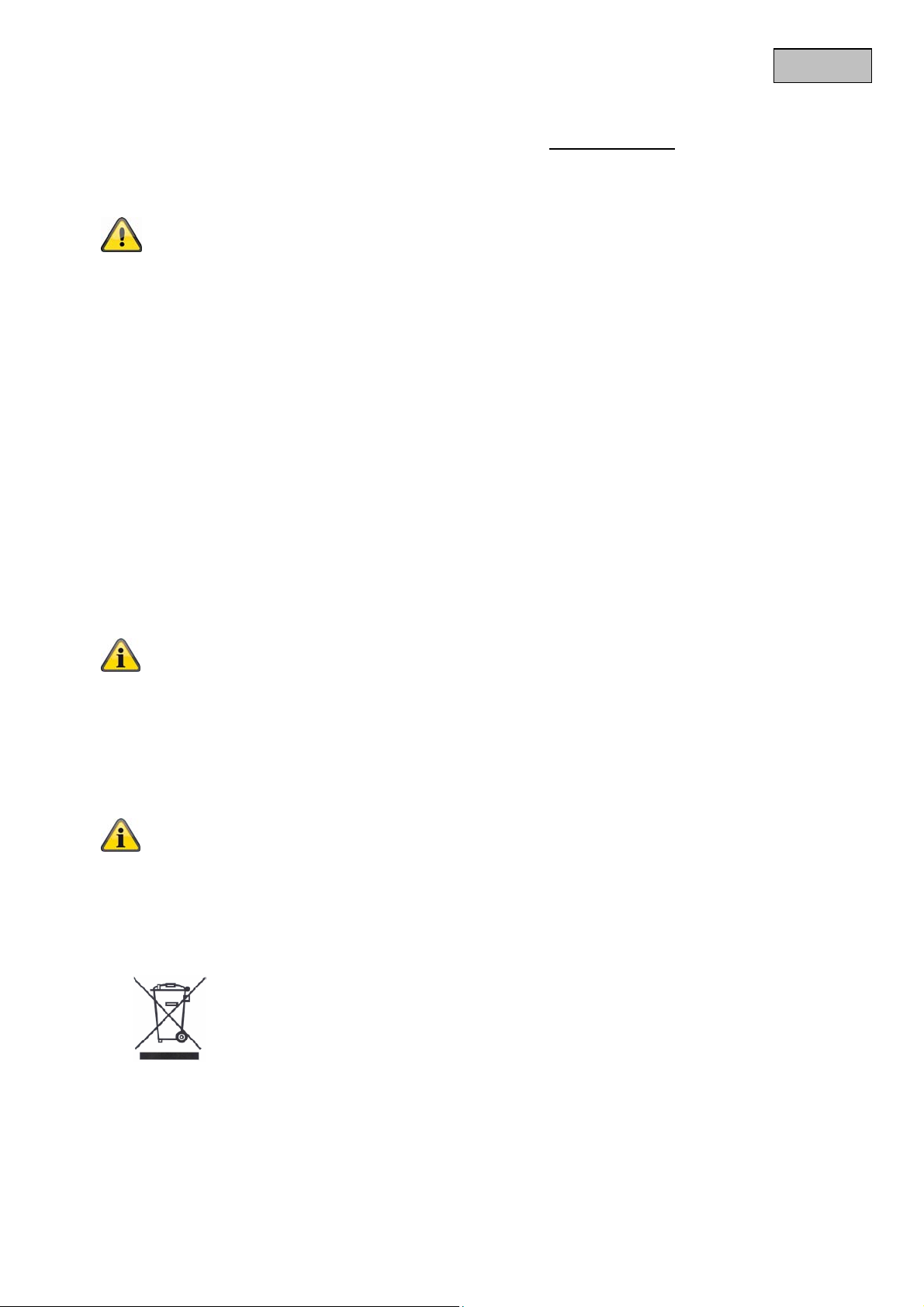
Firmware Update
Hier ist es möglich, analog zum Update mit dem Installationsassistenten, die Firmware des Videoservers auf
den neuesten Stand zu bringen. Die aktuellste Firmware ist unter www.abus-sc.com
die Update-Datei (*.pkg) aus, und drücken Sie die Schaltfläche UPDATE. Das Update nimmt eine kurze Zeit
in Anspruch. Nach dem anschließenden Neustart des Videoservers wird diese mit der neuen Firmware in
Betrieb gesetzt.
Trennen Sie auf keinen Fall den Videoserver vom Strom währrend eines Firmwareupdates. Es
besteht die Gefahr einer irreparabelen Beschädigung.
Ein Firmwareupdate kann bis zu 10 Minuten in Anspruch nehmen.
erhältlich. Wählen Sie
Deutsch
19. Wartung und Reinigung
19.1 Funktionstest
Überprüfen Sie regelmäßig die technische Sicherheit des Produkts, z.B. Beschädigung des Gehäuses.
Wenn anzunehmen ist, dass ein gefahrloser Betrieb nicht mehr möglich ist, so ist das Produkt außer Betrieb
zu setzen und gegen unbeabsichtigten Betrieb zu sichern.
Es ist anzunehmen, dass ein gefahrloser Betrieb nicht mehr möglich ist, wenn
das Gerät sichtbare Beschädigungen aufweist,
das Gerät nicht mehr funktioniert und
nach längerer Lagerung unter ungünstigsten Verhältnissen oder
nach schweren Transportbeanspruchungen.
Das Produkt ist für Sie wartungsfrei. Es sind keinerlei für Sie überprüfende oder zu warte nde
Bestandteile im Inneren des Produkts, öffnen Sie es niemals.
19.2 Reinigung
Reinigen Sie das Produkt mit einem sauberen trockenen Tuch. Bei stärkeren Verschmutzungen kann das
Tuch leicht mit lauwarmem Wasser angefeuchtet werden.
Achten Sie darauf, dass keine Flüssigkeiten in das Geräteinnere kommen, dadurch wird das
Gerät zerstört. Verwenden Sie keine chemischen Reiniger, dadurch könnte die Oberfläche
des Gehäuses angegriffen werden
20. Entsorgung
Geräte die so gekennzeichnet sind, dürfen nicht über den Hausmüll entsorgt werden.
Entsorgen Sie das Produkt am Ende seiner Lebensdauer gemäß den geltenden
gesetzlichen Bestimmungen.
Bitte wenden Sie sich an Ihren Händler bzw. entsorgen Sie die Produkte über die
kommunale Sammelstelle für Elektroschrott.
55
Page 56

Deutsch
21. Technische Daten
Typennummer TVIP40000
Kameratyp Videoserver
Auflösung
Bildelemente (total) 720x576
Bildelemente (effektiv) 720x576
Digitaler Zoom 4 x
Bildkomprimierung H.264, MPEG-4, MJPEG
Bildrate H.264 720X480@30FPS, 720x576@25FPS
MPEG-4 720X480@30FPS, 720x576@25FPS
MJPEG 720X480@30FPS, 720x576@25FPS
Videonorm PAL, NTSC
Anzahl paralleler Streams 4
Anzahl maximal User 10
Bewegungserkennung 3 Zonen
Vor- / Nachalarmspeicher Ja
Bild-Overlay Datum, Kameraname, Privatzonen
Alarmeingang (NO/NC) 1
Schaltausgang 1 (12VDC@400mA)
Audio Audioausgang (Speaker Out), Audioeingang, 2-Wege-Audio
Alarmmeldung E-Mail / FTP / HTTP-Benachrichtigung / Relaisausgang / NAS
Unterstützte Browser Mozilla Firefox oder Internet Explorer 6.x und höher
Unterstützte Software eytron VMS, ONVIF Unterstützung
SD-Karte max. 32GB (SD/SD-HC)
RS-485 Anschluss ja
PTZ-Protokolle Pelco D, Pel c o P, LiLin, Samsung scc643, DynaDome /
Netzwerkanschluss RJ-45 Ethernet 10/100 Base-T mit PoE
Netzwerkprotokolle IPv4, IPv6, TCP/IP, HTTP, UPnP, RTSP/RTP/RTCP, IGMP, SMTP,
Verschlüsselung HTTPS SSLv3
Zugriffsschutz IP-Adressfilter, Benutzername, Passwort, 3 Berechtigungsstufen
Spannungsversorgung 12 VDC ,24 VAC, 802.3af PoE
Stromverbauch Max. 5,0 Watt
Betriebtemperatur 0°C ~ 55°C
Abmessungen (BxHxT) 75 x 35 x 150 mm
Zertifizierungen CE, RoHS, C-Tick
QCIF,CIF,4CIF,D1176x144‐720x576(Zwischenschrittefrei
wählbar)
Laufwerk / SD-Karte
SmartDome
FTP, DHCP, NTP, DNS, CoS, QoS, SNMP, 802.1X
22. URL Kommandos
Für die Kunden, die bereits über ihre eigene Webseite oder Web-Steuerung s-Anwendung verfügen, kann der
Videoserver über URLs leicht integriert werden. In diesem Abschnitt werden die Kommandos im URL-Format
des Videoservers aufgeführt. Die Erläuterungen sind im Anhang der Anleitung in englischer Sprache
aufgeführt.
56
Page 57

Deutsch
23. GPL Lizenzhinweise
Wir weisen auch an dieser Stelle darauf hin, dass der Videoserver TVIP40000 u.a. Linux-SoftwareProgramme enthalten, welche ausschließlich unter der GNU General Public License (GPL) lizensiert werden.
Um eine GPL-konforme Verwendung der Programme sicherzustellen, verweisen wir auf die
Lizenzbedingungen der GPL.
Lizenztext
Der Lizenztext zur GNU General Public Licence ist auf der beiliegenden Software CD oder auf der ABUS
Security-Center Homepage unter
http://www.abus-sc.de/DE/Service-Downloads/Software?q=GPL
einzusehen.
Source Code
Die verwendeten Sourcecodes sind auf der ABUS Security-Center Homepage unter
http://www.abus-sc.de/DE/Service-Downloads/Software?q=GPL
zum kostenfreien Download bereitgestellt.
Lauffähigkeit des Gesamtsystems
Die zum Download angebotenen Software Pakete (Source Codes) ermöglichen es ni cht, ein funktionierendes
Gesamtsystem zu errichten. Dazu fehlen verschiedene Software-Anwendungen und die für das VideoserverSystem entwickelte Hardware.
24. Technologie Lizenzhinweise
H.264, MPEG-4 AAC Technology
THIS PRODUCT IS LICENSED UNDER THE H.264, MPEG-4 AAC AUDIO PATENT LICENSE. THIS
PRODUCT MAY NOT BE DECOMPILED, REVERSE-ENGINEERED OR COPIED, EXCEPT REGARD TO
PC SOFTWARE, YOU MAY MAKE SINGLE COPIES FOR ARCHIVAL PURPOSES. FOR MORE
INFORMATION, PLEASE REFER TO HTTP://WWW.VIALICENSING.COM.
H.264, MPEG-4 Visual Technology
THIS PRODUCT IS LICENSED UNDER THE H.264, MPEG-4 VISUAL PATENT PORTFOLIO LICENSE FOR
THE PERSONAL AND NON-COMMERCIAL USE OF A CONSUMER FOR (i) ENCODIN G VIDEO IN
COMPLIANCE WITH THE MPEG-4 VISUAL STANDARD ("MPEG-4 VIDEO") AND/OR (ii) DECODING
MPEG-4 VIDEO THAT WAS ENCODED BY A CONSUMER ENGAGED IN A PERSONAL AND NONCOMMERCIAL ACTIVITY AND/OR WAS OBTAINED FROM A VIDEO PROVIDER LICENSED BY MPEG LA
TO PROVIDE MPEG-4 VIDEO. NO LICENSE IS GRANTED OR SHALL BE IMPLIED FOR ANY OTHER
USE. ADDITIONAL INFORMATION INCLUDING THAT RELATING TO PROMOTIONAL, INTERNAL AND
COMMERCIAL USES AND LICENSING MAY BE OBTAINED FROM MPEG LA, LLC. SEE
HTTP://WWW.MPEGLA.COM
AMR-NB Standard
THIS PRODUCT IS LICENSED UNDER THE AMR-NB STANDARD PATENT LICENSE AGREEMENT.
WITH RESPECT TO THE USE OF THIS PRODUCT, THE FOLLOWING LICENSORS’ PATENTS MAY
APPLY:
.
57
Page 58
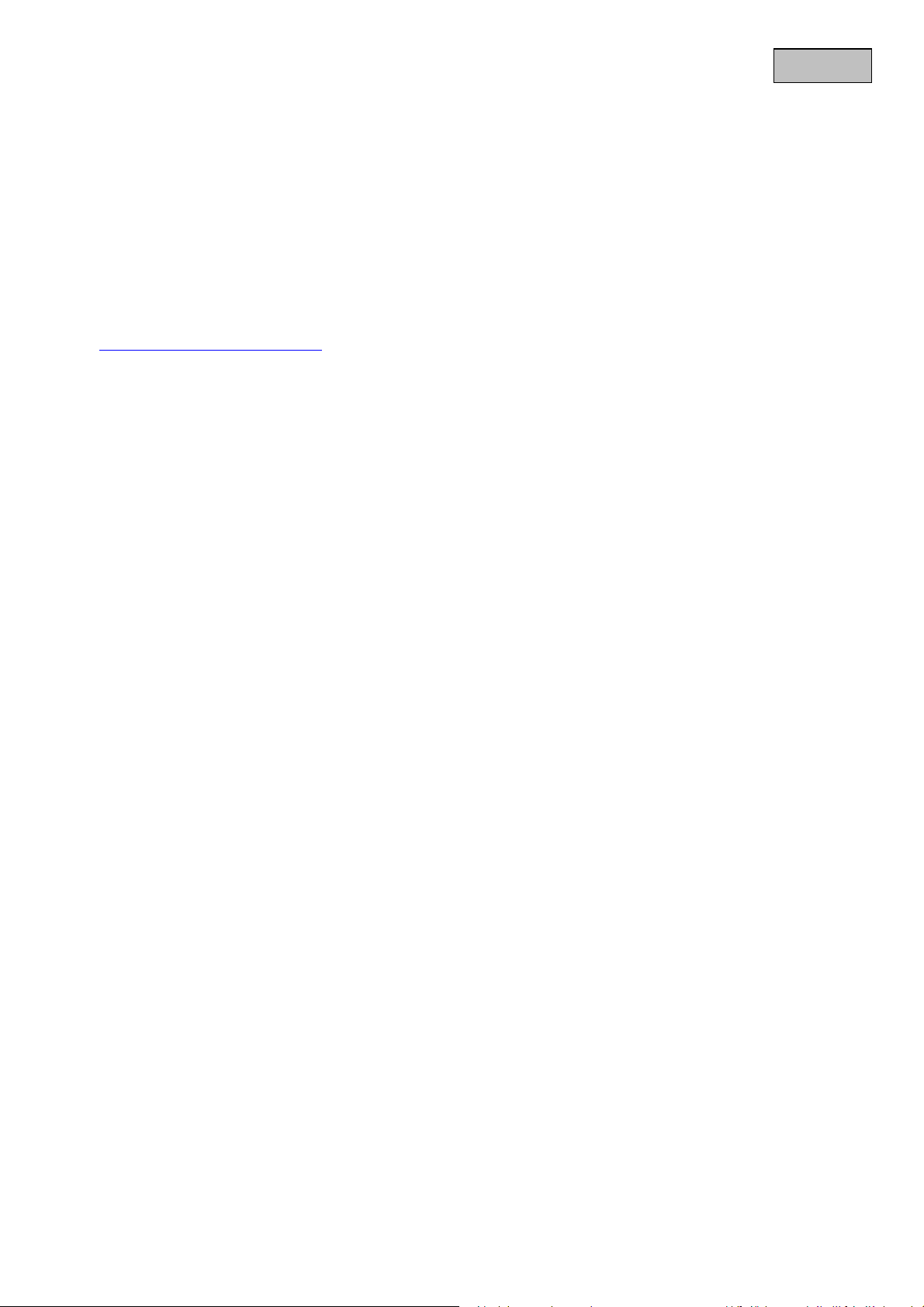
TELEFONAKIEBOLAGET ERICSSON AB: US PAT. 6192335; 6275798; 6029125; 6424938; 6058359.
NOKIA CORPORATION: US PAT. 5946651; 6199035. VOICEAGE CORPORATION: AT PAT. 0516621; BE
PAT. 0516621; CA PAT. 2010830; CH PAT. 0516621; DE PAT. 0516621; DK PAT. 0516621; ES PAT.
0516621; FR PAT. 0516621; GB PAT. 0516621; GR PAT. 0516621; IT PAT. 0516621; LI PAT. 0516621; LU
PAT. 0516621; NL PAT. 0516621; SE PAT 0516621; US PAT 5444816; AT PAT. 819303/AT E 198805T1;
AU PAT. 697256; BE PAT. 819303; BR PAT. 9604838-7; CA PAT. 2216315; CH PAT. 819303; CN PAT.
ZL96193827.7; DE PAT. 819303/DE69611607T2; DK PAT. 819303; ES PAT. 819303; EP PAT. 819303; FR
PAT. 819303; GB PAT. 819303; IT PAT. 819303; JP PAT. APP. 8-529817; NL PAT. 819303; SE PAT.
819303; US PAT. 5664053. THE LIST MAY BE UPDATED FROM TIME TO TIME BY LICENSORS AND A
CURRENT VERSION OF WHICH IS AVAILABLE ON LICENSOR’S WEBSITE AT
HTTP://WWW.VOICEAGE.COM
Deutsch
58
Page 59

TVIP40000
User Manual
Version 10/2010
Original English user manual. Keep for future use.
59
Page 60

English
Introduction
Dear Customer,
Thank you for purchasing this product.
This product meets the requirements of the applicable European and national guidelines. The
corresponding declarations and documents can be obtained from the manufacturer
(www.abus-sc.com).
To maintain this condition and to ensure risk-free operation, you as the user must observe these operation
instructions!
Before initial start-up, read through the complete operating instructions observing operating and safety
instructions.
All company and product names mentioned in this document are registered trademarks.
All rights reserved.
If you have any questions, please contact your installer or your local dealer!
Disclaimer
This user manual was prepared with greatest care. If you should notice omissions or in accuracies, please
inform us about these on the back of this manual given address.
The ABUS Security-Center GmbH assumes no liability for technical and typographical faults and reserves
the right to make at any time modifications to the product or user manual without a previous announcement.
The company is not liable or responsible for direct and indirect subsequent dama ges which are caused in
connection with the equipment, the performance and the use of this product.
No guarantee for the content of this document is taken.
60
Page 61

English
Icon explanation
A flash in the triangle is used if there is danger for the health, e.g. by an electric shock.
An exclamation mark in the triangle points to an important note in this user manual
which must be minded.
This symbol can be found when you are to be given tips and information on operation.
Important safety advice
The warranty will expire for damage due to non-compliance with these operating
instructions. ABUS will not be liable for any consequential loss!
ABUS will not accept liability for damage to property or personal injury caused by
Dear customer,
The following safety instructions are intended not only for the protection of your health, but also for
the protection of the device. Please read through the following points carefully:
incorrect handling or non-compliance with the safety-instructions.
In such cases the warranty will expire.
There are no parts on the inside of the product which need to be serviced. Apart from this, the license
(CE) and the guarantee/warranty will lapse if you open/take the product apart.
The product will be damaged even it falls from a low height.
This device can be used in internal area.
At the installation of the product please take care that direct sunlight cannot fall onto the image sensor
of the device. Please follow the installation instructions in the corresponding chapter of this user
manual.
Avoid using the device under the following unfavorable ambient conditions:
wetness or excessive air humidity
extreme cold or heat
direct sunlight
dust or combustible gases, vapors or solvents
strong vibration
strong magnetic fields, such as those found in the vicinity of machinery or loudspeakers
the video server may not be installed on unstable surfaces
General safety instructions:
Do not leave packaging material lying around carelessly. Plastic/ foil/bags and polystyrene parts etc.
could become dangerous toys for children.
For safety reasons don’t give the video server into child hands due to them being able to swallow
small parts.
Please do not insert objects through the openings into the device.
Use only accessories which are specified by the manufacturer.
Please do not connect incompatible parts to the device.
Please pay attention to the safety instructions and user manuals of the other connected devices.
Check the device for damages before installation. If this should be the case please do not use it.
Please adhere to the operational voltage limitations listed in the technical data. High voltage could
destroy the device and pose a health hazard (electric shock).
61
Page 62
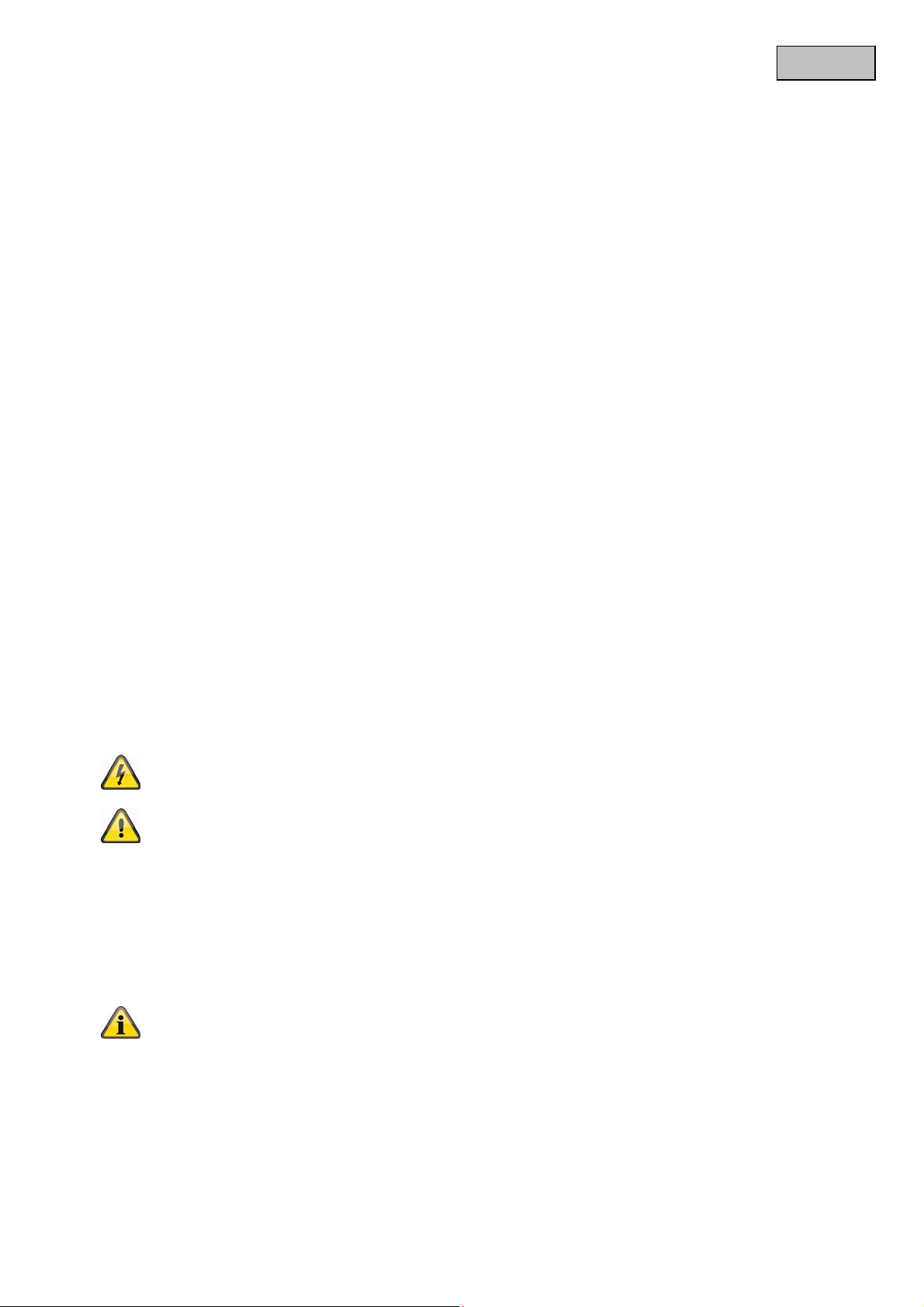
W
Safety advice
1. Mains supply: Power supply 110 - 250VAC, 50/60Hz / 12VDC, 1,5A (included in package content)
Operate this product only from the type of power supply indicated on the marking label. If you are not sure
of the type of power supplied to your home, consult your local power company. Disconnect the product
from the mains before you start any maintenance or installation procedures.
2. Overloading
Do not overload a wall outlet, extension cord or adapter as this may result in electric fire or shock.
3. Cleaning
Disconnect the product from the wall outlet before cleaning. Use a light damp cloth (no solvents) to dust
the product.
Warnings
Follow all safety and operating advises before starting-up the device!
1. Follow these directions in order to avoid damage of the power cord or plug:
Do not modify or process the power cord or plug arbitrarily.
Do not bend or twist the power cord.
Make sure to disconnect the power cord holding the plug.
Keep heating appliances as far as possible from the power cord in order to prevent the cover
vinyl from melting.
2. Follow these directions. Failure to follow any of them may cause electrical shock:
Do not open the main body, except for installing the HDD.
Disconnect the product from the mains before you start.
Do not insert metal or inflammable objects inside the product.
In order to avoid any damage during lighting use a surge protection.
3. Do not use the product when it is out of order. If you continue to use the product when defective, serious
damage can be caused to it. Make sure to contact your local product distributor if the product is out of
order.
During the installation into an existing video surveillance system make sure that all devices are
disconnected from the low and supply voltage circuit.
English
If in doubt allow a professional electrician to mount, install and wire-up your device. Improper
Unpacking
electrical connection to the mains does not only represent at threat to you but also to other
persons.
ire-up the entire system making sure that the mains and low voltage circuit remain separated
and cannot come into contact with each other in normal use or due to any malfunctioning.
While you are unpacking the device please handle it with utmost care.
If you notice any damage of the original packaging, please check at first the device.
If the device shows damages, please contact your local dealer.
62
Page 63

English
Inhaltsverzeichnis
Intended use .................................................................................................................................................. 65
1. Scope of delivery .................................................................................................................................. 65
2. Installation ............................................................................................................................................. 66
2.1 Power supply ........................................................................................................................................ 66
2.2 Installing the video server ................................................................................................................... 66
3. Video server description ..................................................................................................................... 67
3.1 Front view .............................................................................................................................................. 67
3.2 Rear view ............................................................................................................................................... 67
3.3 Alarm inputs and digital outputs ........................................................................................................ 67
3.4 Gate input / output ans status display ............................................................................................... 68
4. Initial start-up ........................................................................................................................................ 69
4.1 First video server access .................................................................................................................... 70
4.2 Connecting to the video server by using a web browser ................................................................ 70
4.3 Installing the Active-X plug-in ............................................................................................................. 71
4.4 Adjusting the security settings ........................................................................................................... 71
4.5 Password authentication ..................................................................................................................... 71
4.6 Connecting to the video server by using a RTSP player ................................................................. 72
4.7 Connecting to the network video server by using a mobile phone ................................................ 72
4.8 Connecting to the video server by using eytron VMS Express ....................................................... 73
5. User functions ...................................................................................................................................... 74
5.1 Audio / video control ............................................................................................................................ 75
5.2 Client settings ....................................................................................................................................... 76
6. Administrator Settings ......................................................................................................................... 77
6.1 System ................................................................................................................................................... 77
6.2 Security ................................................................................................................................................. 78
6.3 HTTPS .................................................................................................................................................... 79
6.4 SNMP ..................................................................................................................................................... 80
6.5 Network ................................................................................................................................................. 80
6.5.1Network settings................................................................................................................................... 80
6.5.2IEEE 802.1x ........................................................................................................................................... 82
6.5.3HTTP ...................................................................................................................................................... 82
6.5.4FTP ......................................................................................................................................................... 83
6.5.5HTTPS .................................................................................................................................................... 83
6.5.6Two-way audio ...................................................................................................................................... 84
6.5.7RTSP transmission .............................................................................................................................. 84
6.5.8Multicast transmission ........................................................................................................................ 85
7. DDNS ..................................................................................................................................................... 86
7.1 Setting up a DDNS account ................................................................................................................. 86
7.2 DDNS access via a router .................................................................................................................... 87
8. Access list ............................................................................................................................................. 88
63
Page 64
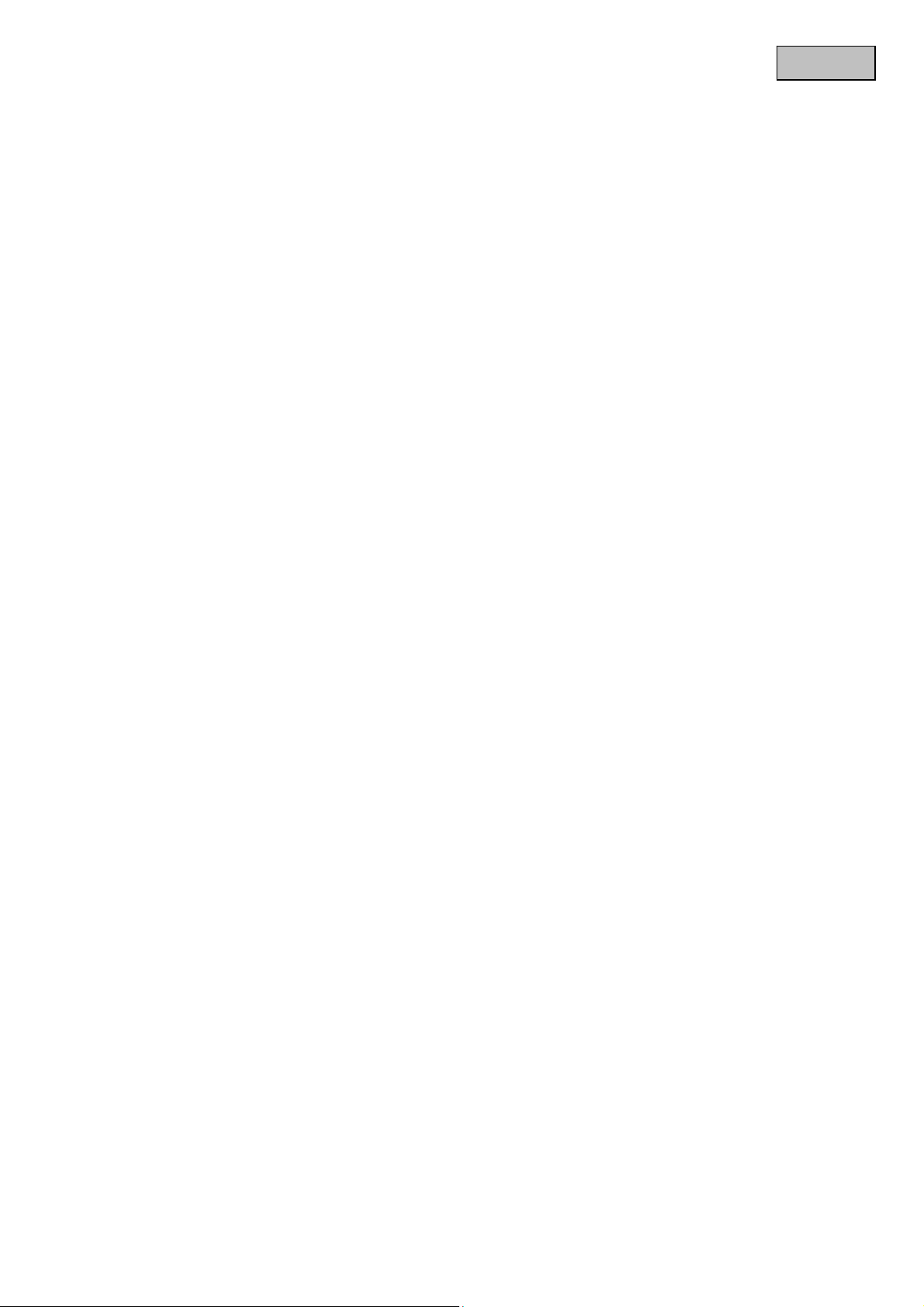
9. Audio and Video ................................................................................................................................... 89
9.1 Image Settings ...................................................................................................................................... 90
9.2 Privacy masking zones ........................................................................................................................ 90
9.3 Basic setting: ........................................................................................................................................ 91
9.4 Audio settings ....................................................................................................................................... 92
10. Motion detection ................................................................................................................................... 92
11. Camera tampering detection ............................................................................................................... 94
12. Camera control ..................................................................................................................................... 94
13. Application ............................................................................................................................................ 99
13.1 Trigger settings .................................................................................................................................. 100
13.2 Server configuration .......................................................................................................................... 101
13.3 Media settings ..................................................................................................................................... 102
13.4 Action .................................................................................................................................................. 104
13.5 Application overview ......................................................................................................................... 105
14. Recording ............................................................................................................................................ 105
15. Local memory ..................................................................................................................................... 107
English
16. Log file ................................................................................................................................................. 108
17. Parameter list ...................................................................................................................................... 108
18. Management ........................................................................................................................................ 109
19. Maintenance and Cleaning ................................................................................................................ 110
19.1 Function Test ...................................................................................................................................... 110
19.2 Cleaning .............................................................................................................................................. 110
20. Disposal ............................................................................................................................................... 110
21. Technical data ..................................................................................................................................... 111
22. URL Commands .................................................................................................................................. 111
23. License information ........................................................................................................................... 111
24. Technologie Lizenzhinweise ............................................................................................................. 112
Appendix ...................................................................................................................................................... 282
A.) Bandwidth and memory usage ......................................................................................................... 282
B.) HTTP/CGI Command .......................................................................................................................... 285
64
Page 65

Intended use
For a detailed description of functions, refer to Chapter 4, “Initial start-up".
Any other use than that described above can lead to damage to the product and in addition
involve other risks. This does not include operation for other applications and would in case of
doing so the guarantee and any related liability will lapse. This is also the case if any
unauthorized changes or additions have been made to the product.
Please read through the entire manual carefully before putting this product into operation. This
operating manual contains guidelines that are important for correct mounting and operating.
1. Scope of delivery
ABUS D1 Video server
TVIP40000
English
Power supply
Mounting bracket
Quickguide
Software CD
including user manual
65
Page 66
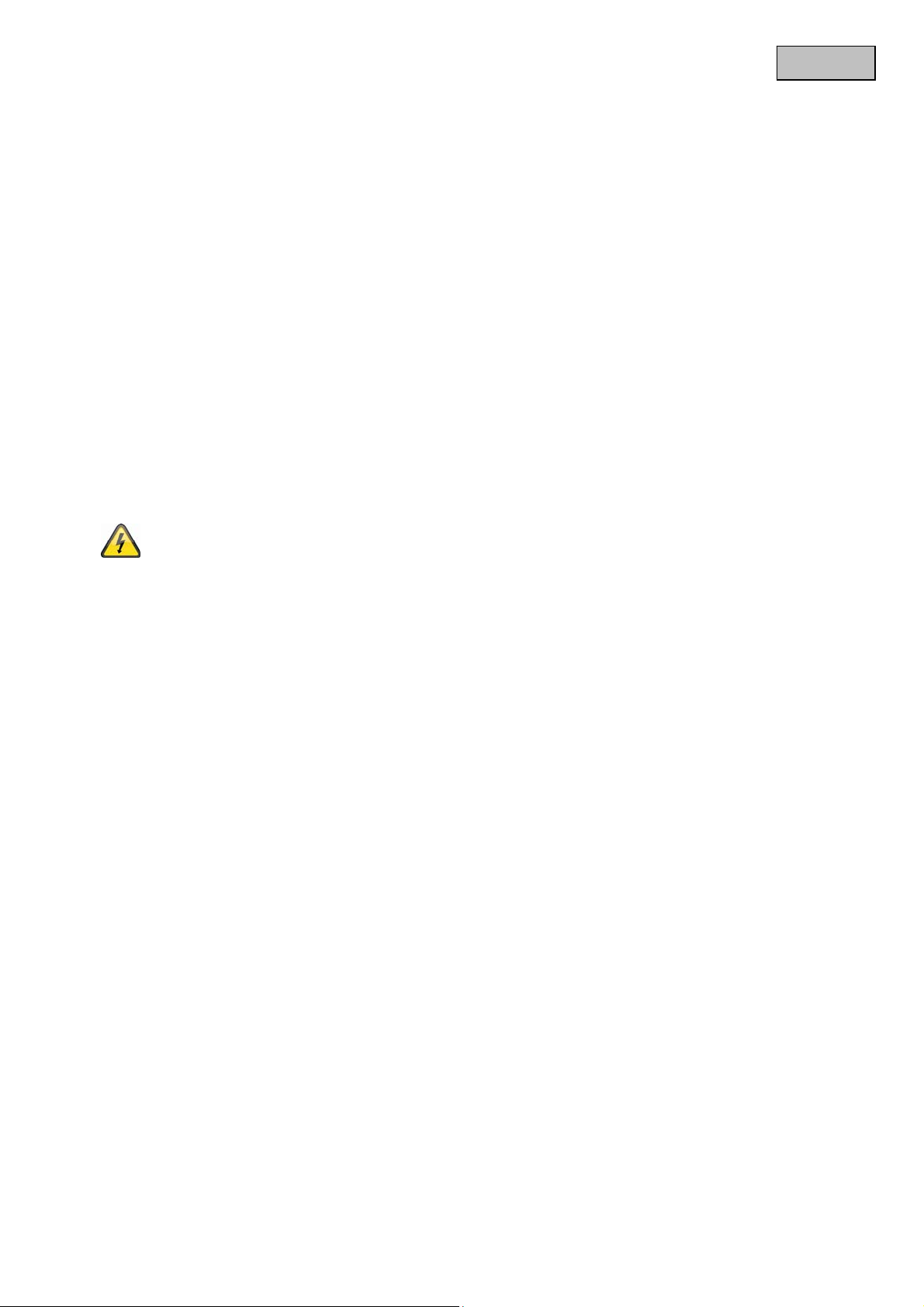
English
2. Installation
Make sure that all previous listed accessories were included in scope of delivery. In order to operate the video
server an Ethernet network cable is necessary. The cable has to comply with specifications of UTP categories
5 (CAT 5) and must not exceed 100 meters of length.
2.1 Power supply
Before you start the installation make sure that the mains voltage and the nominal voltage of the video server
correspond.
2.2 Installing the video server
To install the video server on the wall, you will need the mounting brackets and screws included in the scope
of delivery.
ATTENTION!
Make sure to disconnect the video server from the power supply during installation.
66
Page 67

3. Video server description
3.1 Front view
English
3.2 Rear view
3.3 Alarm inputs and digital outputs
PIN Descritption
1 +12V Output
2 Digital output
3 Digital input
4 Ground
5 24V AC input
6 24V AC input
7 RS-485 +
8 RS-485 -
Power supply
Microphone switch
internal/external
67
Page 68

3.4 Gate input / output ans status display
Status LED description:
Status / LED colour Green Red
System start Off On
Video server turned off Off Off
Network works (heartbeat) 1/s On
Network problem Off On
Firmware update 1/s 0.1/s
Restoring factory settings 0.1/s 0.1/s
English
In order to reboot the video server or restore the factory settings press the reset button. Use an appropriat e
small tool.
Video server reboot: Press the reset button once and wait until the video server to restart.
Restore factory settings: Press and hold the reset button for approx. 30 seconds until the status LEDs start
flashing. All settings will be reset to factory default.
68
Page 69

4. Initial start-up
Direct connection between video server and PC / laptop
1. Make sure to use a crossover network cable
2. Connect the cable with the Ethernet port of the PC / Laptop and the video server
3. Connect the power supply to the video server
4. Configure the IP address of the PC / Laptop to 169.254.0.1
5. Continue with point 5.1 in order to finish the initial installing and build-up a connection to
the video server
Crossed Ethernet cable
Connecting the video server by using a router / switch
1. Make sure to use a pair of patch cables
2. Connect the cable with Ethernet port of the PC / laptop with the router / switch.
English
3. Connect the cable with the network cable and with the router / switch.
4. Connect the power supply to the video server
5. If there is a name server (DHCP) available in your network then set the IP address of
your PC / laptop to “automatically receive IP address”
If there is no name server (DHCP) available set the IP address of your PC / laptop to
169.254.0.1
6. Continue with point 5.1 in order to finish the initial installing and build-up a connection to
the video server
Internet
Patch cable
69
Page 70
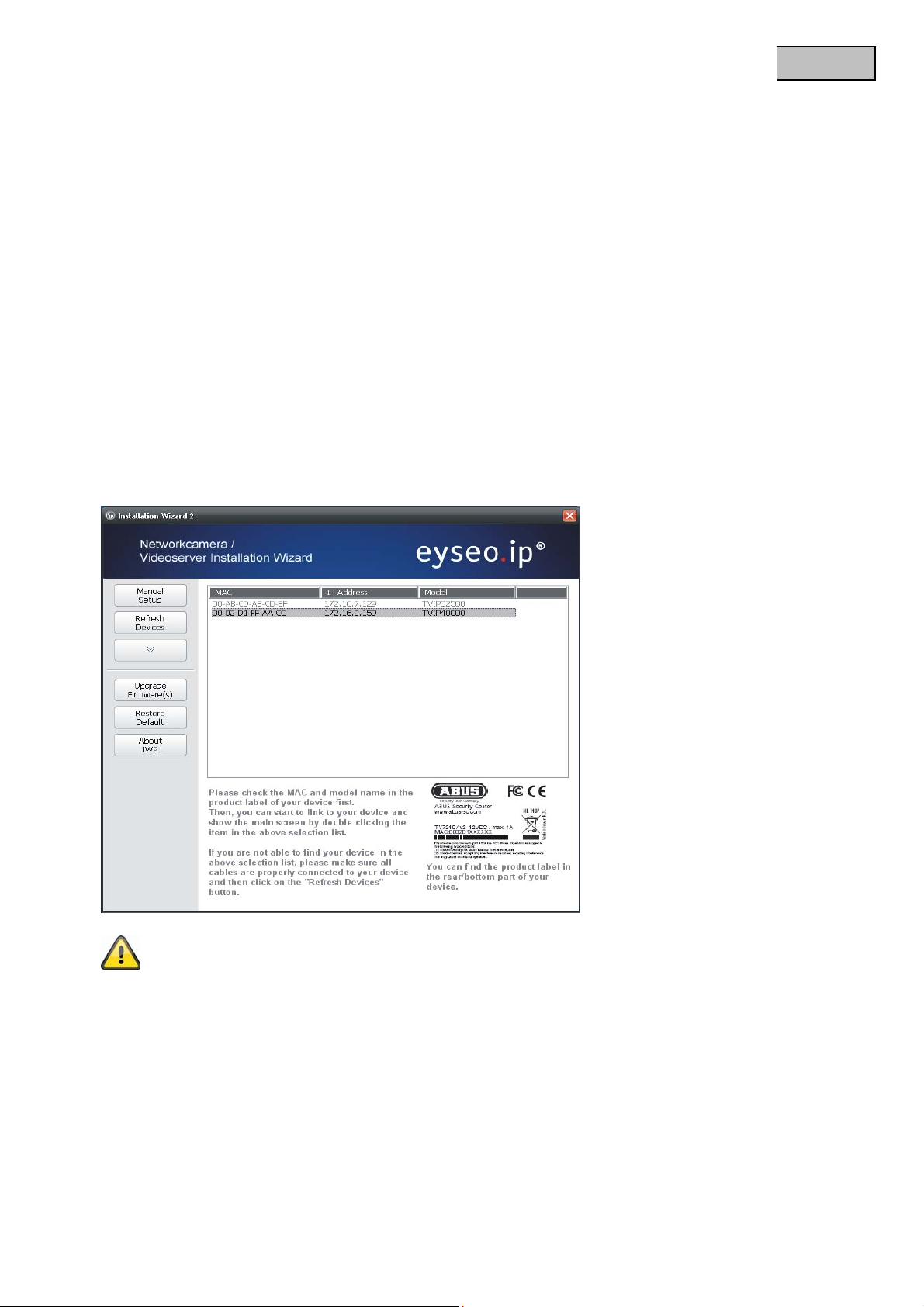
English
4.1 First video server access
The first video server access takes place by using the program „Installation Wizard 2“.
After starting the wizard it will automatically search the network for all connected EyeseoIP network video
servers and video servers.
You can find the program on the on the CD at CD-ROM\Tools\EyseoIP Tools\
Install the program on your PC and start it. The wizard will automatically search your network for EyseoIP
video server.
The IP address at factory default is 169.254.0.99. Without using the installation wizard you can only connect
to the video server if the IP address of the PC is between 169.254.0.1 and 169.254.0.98.
If a DHCP server is active in your network the IP address for your PC and video server will be set
automatically.
Start now the installation wizard. If no DHCP server is active the installation wizard adds a virtual IP address
in the range of 169.1254.0.xx. As long as the installation wizard is active you can access the network video
server by using the virtual IP address. We recommend adjusting immediately the video servers network
settings to the IP settings of the PC’s network.
After closing Installation wizard 2 the additional virtual IP adress will be removed. If IP-Video
server’s IP address is still in a different IP area then the one from your PC the video server
access is no longer possible.
4.2 Connecting to the video server by using a web browser
If connecting to the video server by using Mozilla Firefox or Netscape a QuickTime stream will be displayed.
This requires that QuickTime from Apple is installed
In order to show the video stream when using Microsoft Inter Explorer a video plug-in is required. This will be
installed when connecting to the video server. A window will appear asking you to install the plug-in. Press the
install button to continue an install the plug-in. Depending on the security setup of the Internet Explorer the
installation might be blocked. In this case you need to adjust the security settings.
70
Page 71

4.3 Installing the Active-X plug-in
For Mozilla Firefox or Netscape users, your browser will use Quick Time to stream the live
video. If you don’t have Quick Time on your computer, please download it first, then launch
the web browser.
4.4 Adjusting the security settings
English
NOTICE!
The security settings of the Internet Explorer can prevent displaying the video stream. Change
at „Extras/Internet Options/Security“ to a lower level. Make sure to activate the ActiveX control
elements at “Custom Level”.
4.5 Password authentication
At factory default there is no admin password set for accessing the video server. For security reasons the
administrator should immediately set a password after the initial setup. After setting an admin password the
video server will request for every access a username and password.
The permanent default username for the admin will be „„root” and cannot be changed. The only way to reset
the password if it is forgotten is to reset the video server to factory default settings.
71
Page 72

In order to access the video server enter username “root” and the before defined password.
English
-> After successful authentication you will connect to the video server and a video stream will be displayed.
4.6 Connecting to the video server by using a RTSP player
You can display the MPEG-4 video streams by connecting to the video server with a RTSP capable media
player. Following free media players support RTSP:
VLC Media Player
Real Player
QuickTime Media Player
The RTSP address has to be entered as following:
rtsp://<IP-address of the network video server>:<rtsp Port>/<Name of the video stream >
How to change the name of the video stream will be explained further on.
Example:
rtsp://192.168.0.99:554/live.sdp
4.7 Connecting to the network video server by using a mobile phone
Make sure that your mobile phone is able to establish a internet connection. Furthermore the mobile phone
has to have an RTSP capable media player like:
Real Player
Core Player
More information you can find in chapter “RTSP-Transmission”.
72
Page 73

Please notice that limited access can occur, due to low mobile network bandwidth. We recommend following
settings to optimize the video stream:
English
Video compression MPEG-4
Resolution 176x144
I Frame 1 Second
Video quality (constant bit rate) 40 Kbit / Second
Audio Compression (GSM-AMR) 12.2 Kbit / Second
If the media player does not support the RTSP authentication, then deactivate this option in the RTSP settings
of the video server.
The RTSP address has to be entered as following:
rtsp://<IP-address of the video server >:<rtsp Port>/<Name of the video stream >
How to change the name of the video stream will be explained further on.
Example:
rtsp://192.168.0.99:554/live.sdp
4.8 Connecting to the video server by using eytron VMS Express
The included CD contains the free recording software eytron VMS Express. This software enables you to
connect and display to several IP video servers and record these. Further information can be found in the
manual of the software located on the CD.
73
Page 74
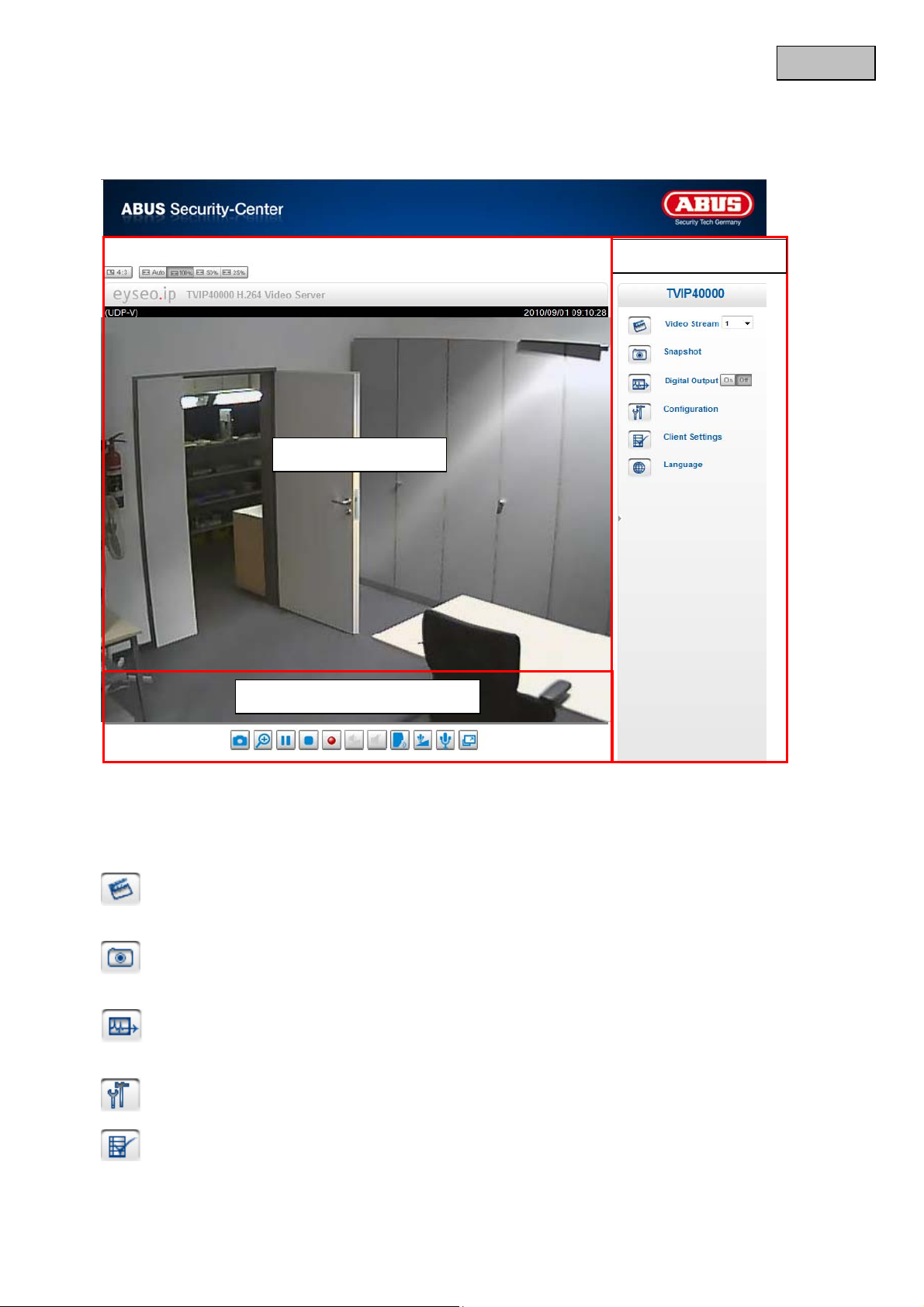
5. User functions
Open the main menu on the video server. The interface is divided into the following main areas:
Control
Live image
English
Audio / video control
Live image
Change the zoom level by pressing the mouse scroll button.
Click in the live picture to take over control of an analogue pan/tilt camera directly.
Video server control
Video Stream
Select from video streams 1 – 4 to view the live image.
Snapshot
Create a snapshot (without ActiveX plug-in).
Digital Output
Switch the digital output on and off manually.
Configuration
Configure the video server (administrator settings).
Client Settings
Configure the client settings; you can find detailed information on the following pages.
74
Page 75
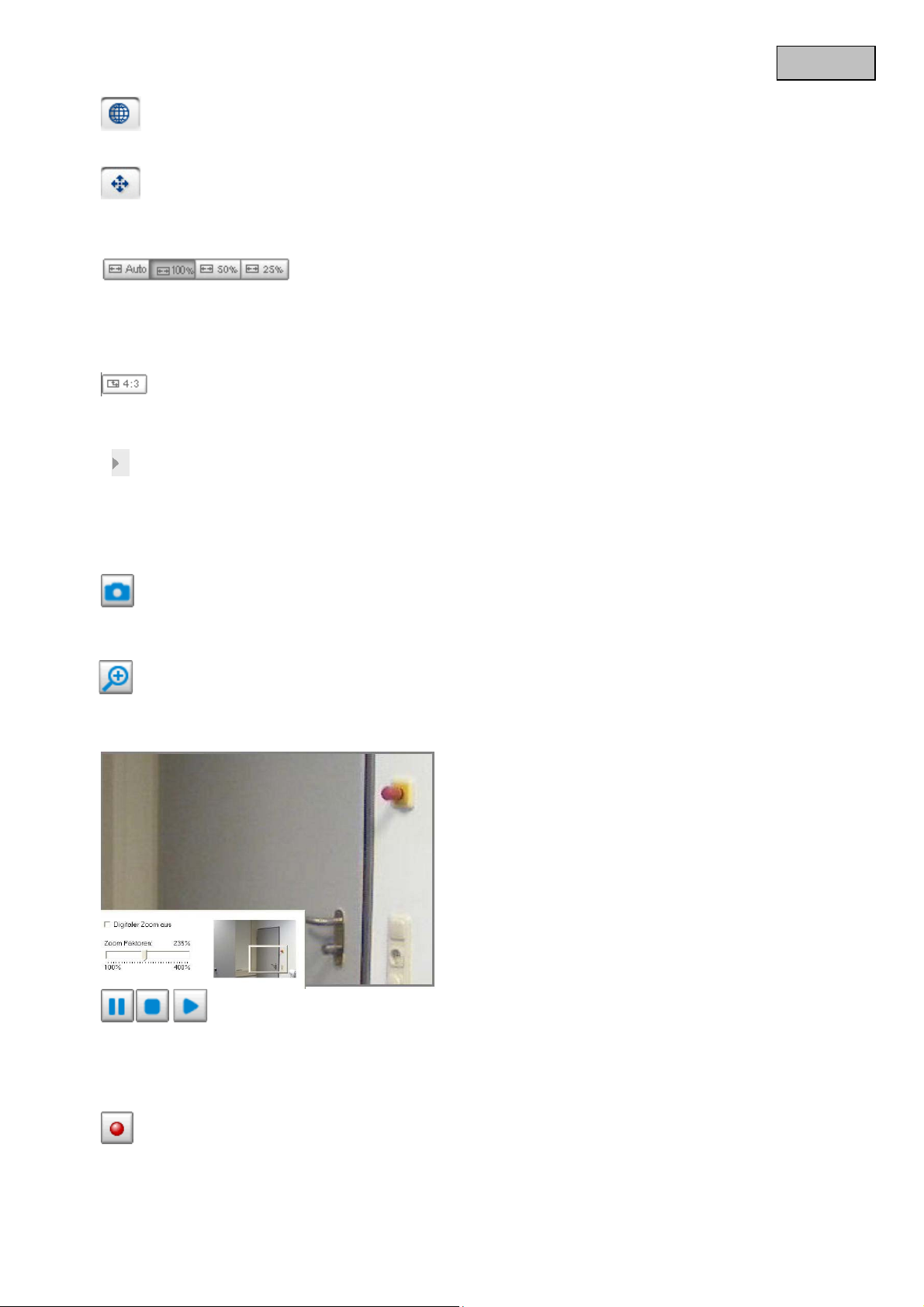
Language
Set the interface language.
Pan/tilt/zoom
control
Use the control buttons to control the digital and mechanical pan/tilt/zoom function.
Variable view sizes
Using these buttons, you can choose from three different zoom levels for the live picture (100%, 50% and
25%). You can also adjust the live picture to automatically fit the current browser size. Do do this, select the
“AUTO” option.
Screen ratio
Press the “4:3” button to set the page ratio of the live picture to 4:3.
Show/hide menu
English
5.1 Audio / video control
Variable view sizes
The web browser displays a new window containing the snapshot. To save the i m age file to your PC,
right-click the image and select “Save As”.
Digital zoom and snapshot
Click on the magnifying glass icon underneath the video server view. The control panel for the digital zoom
appears. Disable the “Disable Digital Zoom” box and change the zoom factor with the slider.
The live stream can be stopped (paused) or exited. In both cases, the live stream can be continued by
pressing the play symbol.
Local recording
A recording on the local hard disk can be started or stopped here. You can configure the recording path under
“Client Settings”.
Start / stop live image view
75
Page 76

Adjust the volume
Press to manually set the audio output level.
Audio On / Off
As long as this button is pressed, the audio signals from the PC are transmitted to the audio output of the
video server.
Press to manually adjust the level for the audio input of the video server.
Press to switch the audio input of the video server on and off.
Activates the full-screen view. The live image on the video server is shown on the entire screen.
Talk
Microphone volume
Mute
Full-screen
English
5.2 Client settings
The user settings are saved on the local computer. The following settings are available:
Media Options Allow the user to disable the audio or video function.
Protocol Options Allows a connection protocol to be selected between the client and the server.
The following protocol options are available for optimising the application: UDP, TCP, HTTP.
The UDP protocol gives you a larger number of audio and video streams in real time. However, some data
packets can be lost due to the large data volume in the network. Pictures may be unclear in this case.
The UDP protocol is recommended if you have no special requirements.
With the TCP protocol, fewer data packets are lost and the video display is more accurate. The disadvantage
of this protocol is that the realtime stream is worse than with the UDP protocol.
Select the HTTP protocol if the network is protected by a firewall and only the HTTP port (80) is to be opened.
The selection of the protocol is recommended in the following order: UDP – TCP – HTTP.
MP4 Saving Options: Here, you can modify the data path to save the data immediately. Activating the
“Add date and time suffix to filename” option generates files under the following name:
CLIP_20091115-164403.MP4
FileExtensionName_YearMonthDay-HourMinuteSecond.MP4
76
Page 77

The recorded data can be played back using an MP4-compatible video player
(e.g. VLC Media Player).
English
6. Administrator Settings
6.1 System
Only the administrator has access to the system configuration. The following sections explain each of the
elements in the left-hand column. Specific tasks on the Options page are printed in bold. The administrator
can enter the URL under the picture to go directly to the pictures page of the configuration.
“Host name” This is the text that is shown as the title on the main page.
“Turn off the LED indicator” Select this option to switch off the LED display on the video server.
This prevents other persons knowing that the video server is in operation.
“Time Zone” Adjusts the time according to the selected time zone.
“Enable Daylight Saving Time” Activates daylight saving time settings in the video server. The daylight
saving time settings for every time zone are already saved in the video server.
“Keep current date and time” Choose this option if you wish to keep the current date and time of the video
server. An internal realtime clock stores the date and time even after the system has been switched off due to
a power cut.
77
Page 78

“Synchronise with computer time” Synchronises the date and the time of the video server with the local
computer. The read-only date and time of the PC are displayed following the update.
“Manual” Sets the date and the time according to the administrator’s input. Note the date/time format when
entering in the respective fields.
“Automatic” Synchronises the date and time with the NTP server via the Internet every time the video server
is switched on. This is not possible if the respective time server cannot be reached.
“NTP server” Assigns the IP address or the domain name of the time server. If you leave this text box empty,
the video server is connected to the default time servers.
English
“DI and DO” Sets the pre-defined state for the alarm input and relay output.
Do not forget to press “Save” in order for your changes to take effect.
6.2 Security
“Root Password” Allows users to change the administrator password by entering a new password. For
security reasons, the passwords entered are shown as asterisks. After “Save” is clicked, the web browser
prompts the administrator to enter the new password for accessing the video server.
“Add new user” Enter the new user
name and password and click “Add”.
The new user is displayed on the list
of user names. Up to twenty user
accounts can be configured.
“Edit users” Open the list of user
names, select the user that you wish
to edit, and change the required
values. To apply the changes,
click “Update”.
“Delete user” Open the list of user names, select a user and click “Delete”, to delete this user from the list.
User administration
Administrator: Complete unrestricted access to the video server.
Operator: No access to the configuration page. Can also execute URL commands (e.g. PTZ).
User: Access is restricted to the main pa ge (live view).
Digital Output: The user group can control the alarm input and output.
PTZ control: The user group has access to the PTZ control.
Allow anonymous viewing: There is no prompt for a user name and password when the main page
is displayed.
78
Page 79

English
6.3 HTTPS
The HTTPS
protocol is used for encryption and for authenticating communication between the web server (video server)
and browser (client PC) on the Internet. All data transmitted between the video server and client PC is
encrypted using SSL. Apart from SSL encryption (compatible with all standard browsers), a source
authorisation certificate is required in order to use HTTPS.
“Enable HTTPS secure connection” You can choose between unencrypted (HTTP) + encrypted (HTTPS)
access or encrypted (HTTPS) access only.
If a secure HTTPS connection is enabled, the video server can be accessed using the
Creating and installing a certificate
“Create self-signed certificate automatically” The pre-defined certificate in the video server is used. With
this option, no settings can be made by users.
“Create self-signed certificate manually” A new certificate is generated. Specific data must be entered.
“Create certificate request and install” Select this option if you wish to generate a certificate request
which is then submitted to a certificate authority. A certificate issued by a recognised certification authority
(e.g. VeriSign) can also be installed on the video server.
following lines:
https:\\“IP-Adresse”
If you wish to stream using the HTTPS connection, use the following link:
https:\\“IP-Adresse”:“HTTPS-Port\Live.sdp
Note: When using a “self-signed certificate”, you may receive a warning message from your
browser. Self-signed certificates are always classed as insecure by the browser as the source
certificate and authorisation of the certification authority are both absent.
79
Page 80

English
6.4 SNMP
The Simple Network Management Protocol is a network protocol that can be used to monitor and control
network devices (e.g. routers, servers, switches, printers, computers etc.) from a central station. Here, the
Protocol controls the communication between the monitored devices and the monitoring station. Enable this
function if you are using an SNMP management server in your network. You can also access software
solutions that can be installed on your PC system.
“Enable SNMPv1, SNMPv2c” Depending on your SNMP server settings, you can define the name fields of
the read/write community here.
“Enable SNMPv3” If your SNMP server supports the SNMP protocol in version 3, you can execute the status
query with encryption. To do this, an encryption algorithm and password for the read/write community status
query must be saved in the video server and SNMP server.
6.5 Network
6.5.1 Network settings
All changes made on this page cause the system to restart in order for the changes to take effect. Make sure
that the fields are correctly filled before you click “Save”.
“LAN” The default is LAN. Use this setting if the video server is connected to a LAN. You also have to make
other settings such as the IP address or the subnet mask.
“Obtain an IP address automatically” Every time the video server is restarted, it is assigned an IP address
via a DHCP server.
“Use fixed IP address” The network data is fixed here, e.g. the IP address.
“IP address” This is required for network identification.
“Subnet mask” This defines whether the destination is in the same subnet. The default value
is “255.255.255.0”.
“Standard-Router” Gateway for transmitting pictures to another subnet. An invalid router setting prevents
transmission to these destinations in different subnets. If a cross-link cable connection is available, you must
enter an IP which is in the same subnet range as the video server (e.g. 192.168.0.1).
“Primary DNS” Server of the primary domain name with which the hostnames
are converted into IP addresses.
“Secondary DNS” Server of the secondary domain name for generating a reserve copy of the primary DNS.
80
Page 81

“Use UPnP” This enables Universal Plug and Play. If your operating system supports UPnP, the video server
can be accessed directly via UPnP management (Windows: network environm ent)
English
Make sure that the option “Use UPnP” is always enabled. UPnP is also used by eytron VMS to
“UPnP port forwarding ON” Enables Universal Plug and Play port forwarding for network services. If your
router supports UPnP, then port forwarding for video streams is activated automatically on the router for the
video server using this option.
“PPPoE” Use this setting if the video server is connected directly to a DSL modem. You will receive a user
name and password from your ISP (Internet Service Provider).
“IPv6” Use this function to work with IP addresses of generation v6.
search the video server.
Please note that your network and hardware must support IPv6.
If IPv6 is enabled, the video server always waits until it is assigned an IPv6 address via DHCP.
If no DHCP server is available, set up the IP address manually.
To do this, enable “Manually setup the IP address” and enter the IP address, default router and DNS address.
81
Page 82

“IPv6 Information” All the IPv6 information is displayed in a separate window.
English
If the IPv6 settings are correct, you can read all the settings in the lower window.
6.5.2 IEEE 802.1x
Activate this function if your network environment uses the standard IEEE 802.1x, a port-based access control
in the network.
IEEE 802.1x improves the security of local networks.
A connection is only permitted if all certificates between the server and “client” have been verified. They are
authenticated by a switch/access point, which sends queries to the RADIUS authentication server.
Otherwise no connection is made and access to the port is denied.
Please note that your network components and the RADIUS server must support the
standard IEEE 802.1x.
6.5.3 HTTP
“HTTP port” This port can be different from the standard port 80 (80, or 1025 – 65535). If this port is
changed, users must be informed to ensure a successful connection. Example: If the administrator ch anges
the HTTP port of the video server with the IP address 192.168.0.99 from 80 to 8080, users have to enter
“http://192.168.0.99:8080” in the web browser instead of “http://192.168.0.99”.
“Secondary HTTP port” Additional HTTP port for the video server access
For the direct access to individual video streams over the web, the following access names can be co nfigured.
Access is gained via compressed JPEG images and allows web browsers (Firefox, Netscape) which cannot
process ActiveX plug-ins to access the video stream directly:
“Access name for stream 1” Access name for the MJPEG stream 1
“Access name for stream 2” Access name for the MJPEG stream 2
“Access name for stream 3” Access name for the MJPEG stream 3
“Access name for stream 4” Access name for the MJPEG stream 4
Note: Internet Explorer does not support the display of MJPEG images without Active
82
Page 83

6.5.4 FTP
“FTP port” This is the internal FTP server port. It can be a different port to the standard port 21
(21, or 1025 – 65535). The video data saved on the video server can be called up directly via FTP.
Use a separate FTP program for this purpose.
The address format for entering the connection data is as follows:
Server: IP address of the video server
User name: Administrator user
Password: Password of administrator
Port: FTP port of the video server
Example (with FTP program)
Server: 192.168.0.99
User name: root
Password: admin
Port: 1026
English
6.5.5 HTTPS
“HTTPS port” This is the port setting for the internal HTTPS port. It can be a different port to the standard
port 443 (443, or 1025 – 65535). You can find further configuration options for HTTPS in section 5.5.3.
83
Page 84

English
6.5.6 Two-way audio
“Two-way audio” This is the port for the two-way audio function. This port can be different from the standard
port 5060 (5060 or 1025 – 65535).
To be able to use the two-way audio function, you must enable “Video and audio” for the selected video
stream MPEG-4/H.264. MJPEG only supports the transmission of video data and is therefore not suitable for
this function.
Speaker
Microphone
PCSpeaker
Network / Internet
Ext.
Microphone
Live stream functions:
Start the audio data transmission.
Control the sensitivity of the video server audio input.
Switch off the microphone/audio input.
Click the button again to stop the audio transmission.
6.5.7 RTSP transmission
“RTSP authentication” The authentication options are: disable (standard), basic (simple) or an expan ded
mode (digest).
I If the RTSP authentication is enabled, the user name and password of a valid user
(e.g. administrator) must be entered during the RTSP connection setup.
IMPORTANT: The RTSP authentication must be supported by the video player
(e.g. Realplayer 10.5).
“Access name for stream 1” This is the access name 1 for establishing a connection from a client.
The codec type must be MPEG4. Use
rtsp://<IP address>:RTSP port /<access name 1>, to establish a connection.
“Access name for stream 2” This is the access name 2 for establishing a connection from a client.
The codec type must be MPEG4. Use
rtsp://<IP address>:RTSP port /<access name 2>, to establish a connection.
“Access name for stream 3” This is the access name 3 for establishing a connection from a client.
The codec type must be MPEG4. Use
rtsp://<IP address>:RTSP port /<access name 3>, to establish a connection.
“Access name for stream 4” This is the access name 4 for establishing a connection from a client.
The codec type must be MPEG4. Use
rtsp://<IP address>:RTSP port /<access name 4>, to establish a connection.
84
Page 85

RTSP access with VLC:
rtsp://192.168.0.99:10052/live.sdp
“RTSP port” This port can be different from the standard port 554 (554; or 1025 to 65535). If you change it,
note that the input format is analogue to the HTTP port.
“RTP port for video” This port can be different from the default port 5558. The port number must always
be even.
“RTCP port for video” This port must be the “RTP port for video” plus 1.
“RTP port for audio” This port can be different from the default port 5556. The port number must always
be even.
“RTCP port for audio” This port must be the “RTP port for audio” plus 1.
English
6.5.8 Multicast transmission
Multicast is the message transmission from a single point to a group (also known as a multiple-point
connection). The advantage of multicast is that messages can be transmitted simultaneously to several
recipients or a closed user group without the bandwidth of the sender increasing according to the number
of recipients. When using multicast, the sender only requires the same bandwidth as a single recipient.
The packets are multiplied on each network distributor (switch, router).
Multicast allows data to be sent efficiently to many recipients at the same time in IP networks. This is made
with a special multicast address. In IPv4, the address range 224.0.0.0 to 239.255.255.255 is reserved for
this purpose.
The following multicast settings can be configured for streams 1 - 4 in the video server.
Enable “Always multicast” to use multicast.
“Multicast group address” Specifies a group of IP hosts which belong to this group
“Multicast video port” This port can be different from the default port 5560. The port number must always
be even.
“Multicast RTCP video port” This port must be the “Multicast video port” plus 1.
“Multicast audio port” This port can be different from the default port 5562. The port number must always
be even.
“Multicast RTCP audio port” This port must be the “Multicast audio port” plus 1.
“Multicast TTL” Time to Live
If you are setting up port forwarding in a router, all ports should always be forwarded this way
(RTSP + HTTP). This is imperative for successful communication.
85
Page 86
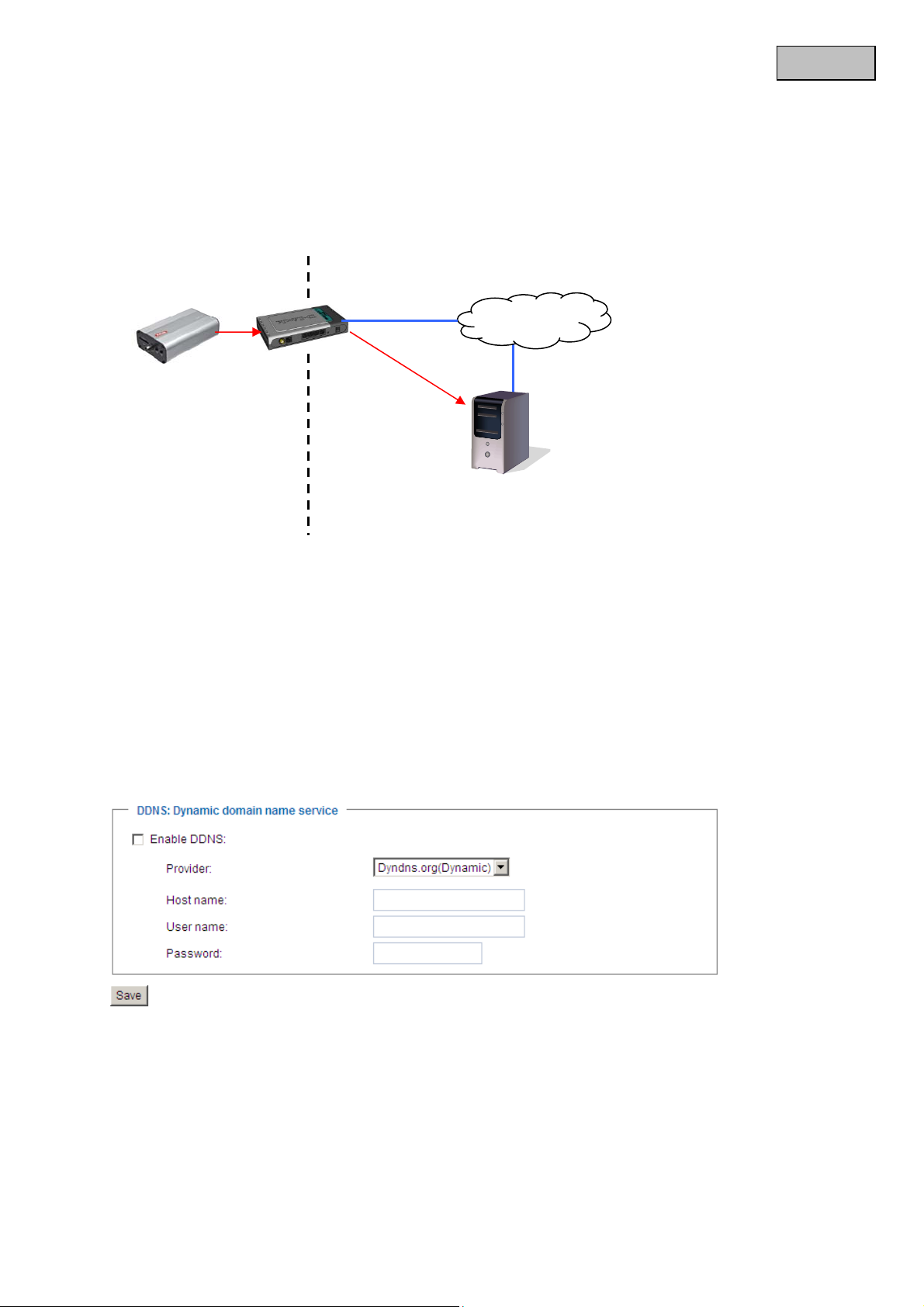
English
7. DDNS
DynDNS or DDNS (Dynamic Domain Name System) is a system used for updating domain name entrie s in
real time. The video server is equipped with an integrated DynDNS client, which updates the IP address
independently via a DynDNS provider. If the video server is positioned behind a router, we recommend using
the DynDNS function on the router.
The following diagram offers an overview of accessing and updating the IP address using DynDNS.
192.168.0.3
LAN WAN
195.184.21.78
DynDNS
access data
Internet
195.184.21.78 name.dyndns.org
DynDNS.org
Name Server
“Enable DDNS” Enables the DDNS function.
“Service providers” The provider list contains the hosts that provide DDNS services. Connect to the service
provider’s website to make sure that the service is available.
“Host name” This field must be completed if you want to use the DDNS service. Enter the host name
registered with the DDNS server.
“User name/email” The user name and the email address must be entered in this field to set up a connection
to the DDNS server or to inform users about the new IP address. Note: If you enter a “User name” in this field,
you must enter a “Password” in the next field.
“Password” To be able to use the DDNS service, enter your password in this field.
7.1 Setting up a DDNS account
Set up a new account at DynDNS.org
86
Page 87

Save the account information
English
Note down your user data and enter this into the configuration of the video server.
7.2 DDNS access via a router
If your network video server is positioned behind a router, then access via DynDNS must be configured in
the router. A description of the DynDNS router configuration for common router models can be found on the
ABUS Security-Center website: www.abus-sc.com
The following diagram offers an overview of accessing a video server behind a router via DynDNS.org.
192.168.0.1
.
Internet
195.184.21.78:1026
http://name.dyndns.org:1026
LAN WAN
DynDNS.org
Name Server
name.dyndns.org:1026 195.184.21.78:1026
Port forwarding of all relevant ports (at least RTSP + HTTP) must be set up in the router in
order to use DynDNS access via the router.
87
Page 88

English
8. Access list
This is where you control access to the video server using IP address lists.
“Maximum number of concurrent streaming connection(s) limited to” Number of possible simultaneous
connections to the video server. Depending on the bandwidth available for the video server, it may make
sense to limit the access.
“Enable access list filtering” Enables the IP address filters listed defined under “Filters”
You have two options for defining IP address filtering:
“Allow” filter type: only IP addresses in the defined address space have access, or
“Deny” filter type: IP addresses in the defined address space have no access.
Click “Add” to configure the address ranges. The following configuration options are given:
Rule: Single, Range, Network:
Single: a specific IP address is added
Range: IP address ranges from - to can be defined
Network: IP addresses with a specific subnet mask can be defined
Example:
The IP address range from 192.168.0.1 to 192.255.255.255 should be permitted.
The following IP addresses should be blocked 192.168.1.0 to 192.168.255.255.
88
Page 89

Result:
Access is only granted for IPs from the following range: 192.168.0.1 – 192.168.0.255.
An intersection is formed between IPs which are allowed access and denied access.
Access
list
Blocked
IPs
9. Audio and Video
English
“Video title” The text appears in the black bar above the video window with a timestamp. This timestamp
(date and time) is provided by the integrated realtime clock of the video server.
“Colour” Choose between colour and black and white display.
“Modulation” Select between the video standard NTSC and PAL or automatic video signal recognition via
the video server.
89
Page 90
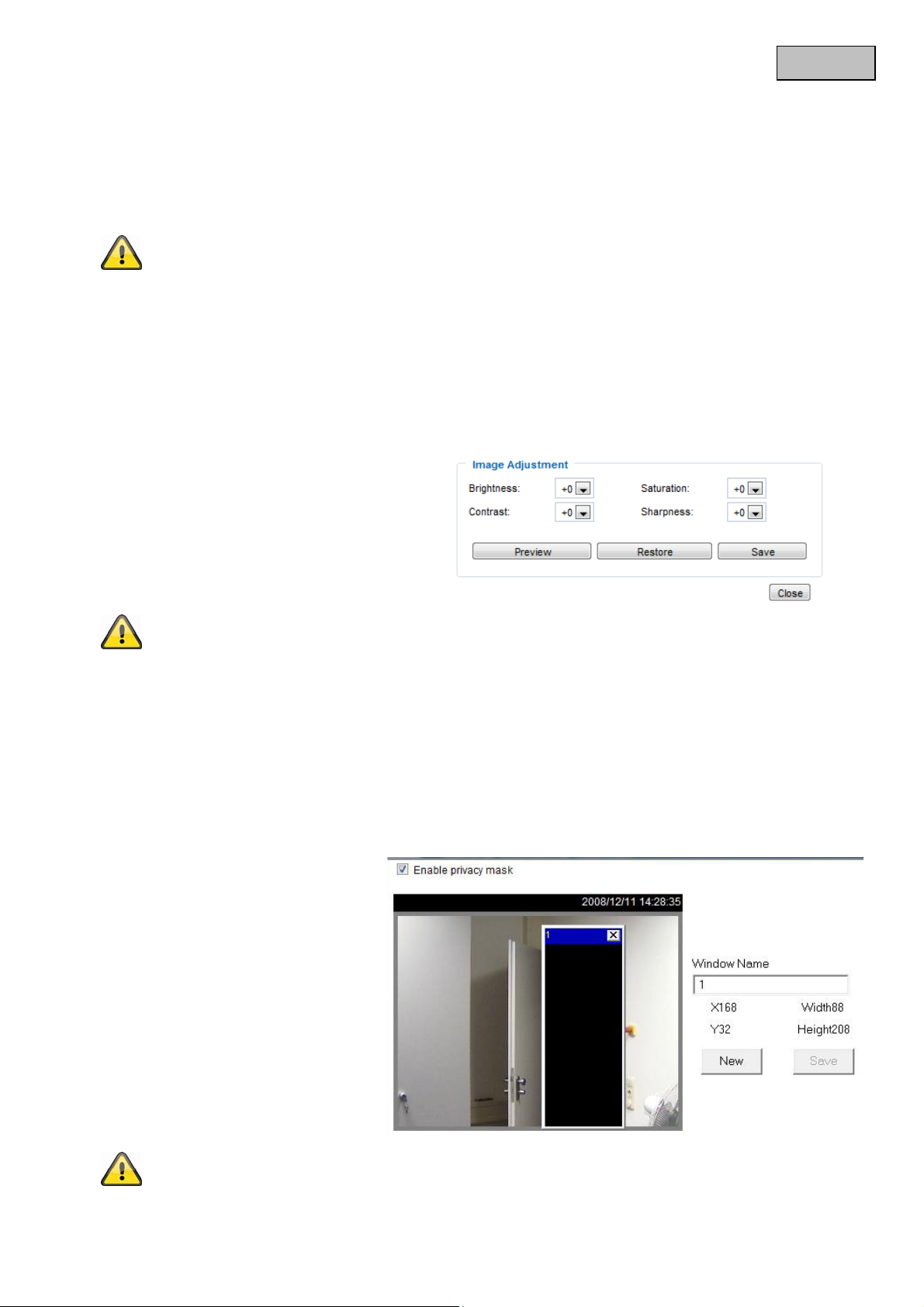
“Select caching stream” The selected video stream is used for recording the pr e- and post-alarm video data
(see “Application” section).
“Flip” Rotates the video horizontally. Select this option if the camera has been installed upside down.
“Mirror” Rotates the video vertically.
Select the flip and mirror options if the camera is installed on the ceiling.
English
“Overlay title and time stamp on video and snapshot” You can use this option to display the title and time
stamp directly in the video image and snapshots. The input for “Video title” is used here.
9.1 Image Settings
“Brightness, contrast, saturation, sharpness”
Adjust the values according to your lighting
conditions.
If the lighting conditions for the camera change, image settings for bad lighting conditions may
To view the changed settings for the image, click “Preview”. To save the picture parameters, click “Save”.
To discard your changes, click “Restore”.
compromise the image quality of videos with good lighting conditions.
9.2 Privacy masking zones
This function allows you to hide areas
in the video image. You can select 5
areas of any size.
Enable this function by selecting the
“Enable privacy mask” option.
Click “New” to create a new window;
you can then adjust the size. Click
“Save”, to apply the changes.
This function should not be enabled if the PTZ/ePTZ function of the camera is being used.
This function can only be configured if MS Internet Explorer is used as a browser (ActiveX mode).
90
Page 91
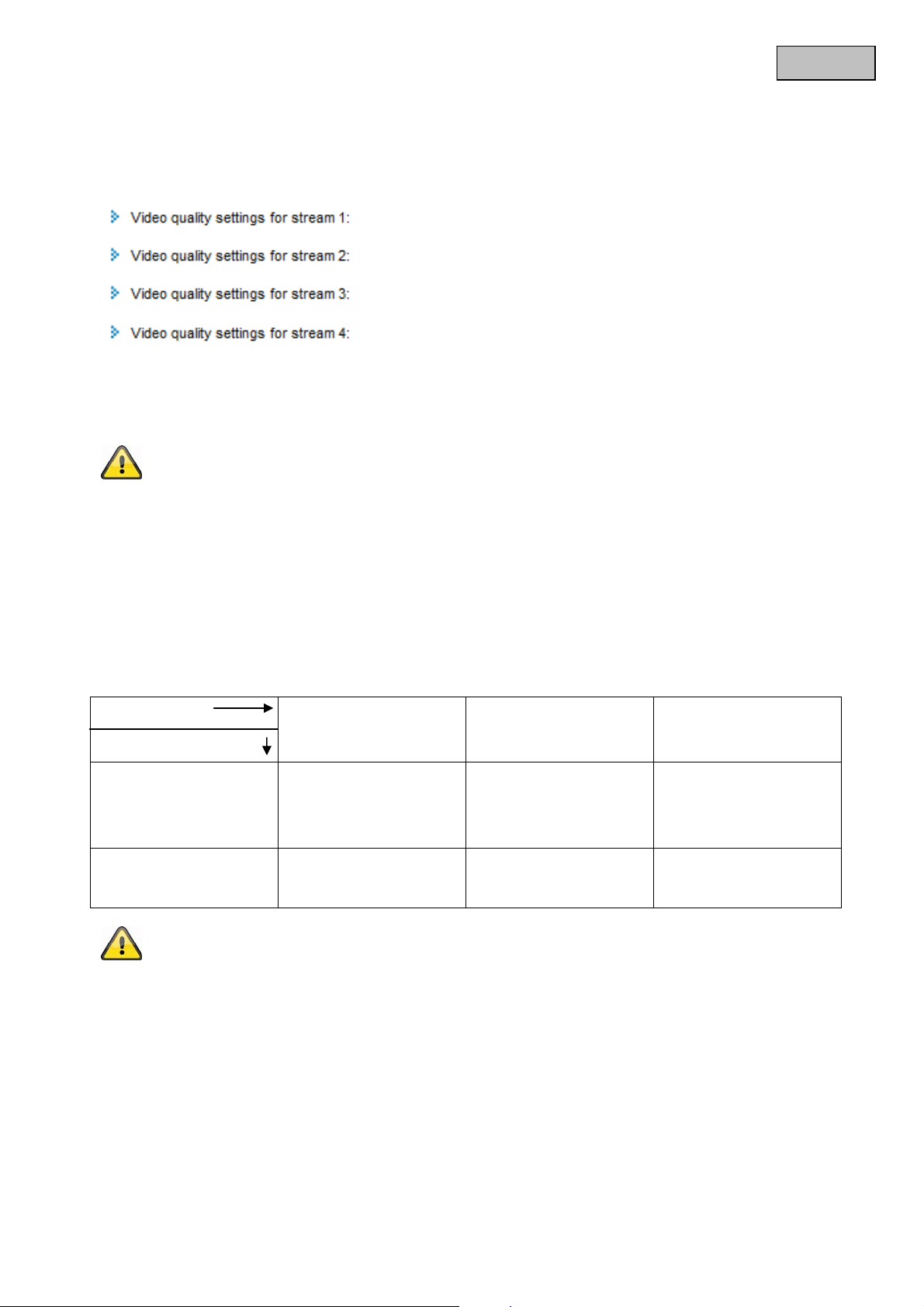
9.3 Basic setting:
Video options
The video server has four video streams with different quality settings available for flexible application.
English
Settings for streams 1, 2, 3 and 4
You can configure streams 1 – 4 in the respective menus.
The quality settings for stream 4 is determined on QCIF. Use stream 4 for streaming on mobile
devices.
“Image compression” Select from H.264/MPEG-4/MJPEG.
“Image size” Select your desired resolution here.
“Max. image rate” Select your maximum refresh rate here.
“Key frame interval” Determines how often an Intra Frame is generated. The shorter the interval, the better
the image quality, and the higher the network usage costs.
“Video quality fixed image rate” Sets the image rate at a constant value. The image quality is reduced the
more complex an image is (e.g. motion).
“Fixed image quality” Sets the image quality at a constant value. The bit rate increases with the image
complexity (e.g. motion).
Compression
H.264
MPEG-4
MJPEG
Recording duration
1 minute
video sequence
Approx. 12 MB
Approx. 14 MB
Approx. 60 MB
in D1 resolution with
“good” quality
Storage capacity
32 GB SD card
Approx. 43 hours
Approx. 36 hours
Approx. 9 hours
At the end of the manual you can find a detailed table with every quality setting combined with
every resolution.
91
Page 92

9.4 Audio settings
“Mute” All audio functions in the video server are deactivated. A note appears when you access the
video server.
English
“External microphone/audio amplification” Adjust the value from +21 db to -33 db.
“Audio type” Select the audio type and desired bit rate. A higher value requires more bandwidth:
“AAC” (Advanced Audio Coding) Special codec for audio data compression under MPEG-4/H.264.
“GSM-AMR” (Global System for Mobile Communications – Adaptive Multi Rate) Voice codec in GSM
mobile telephone network.
“G.711” pmca/pmcu (Pulse Code Modulation).
10. Motion detection
You can activate up to three motion zones in the video server. Select “Enable motion detection”, to
configure the function.
The motion detection function is only active once you have defined an action under the
“Application” menu item.
“Window Name” The text appears at
the top of the window.
“Sensitivity” Sensitivity in changes of
picture sequence (e.g.: sensitivity high:
triggering by slight picture change).
“Percentage” Specifies the percentage
of the image that has to change for the
motion sensor to be triggered.
Click “New” to add a new window. To
resize the window or move the title bar,
click the window frame, keep the mouse
button pressed and drag the window to
the required size. Close the window by
clicking the “x” in the top right corner.
Click “Save” to save the window settings. A bar graph rises or falls according to the picture variation.
A green bar means that the picture variation is below the surveillance level, whilst a red bar means that the
picture variation is above the surveillance level. If the bar is red, the detected window appears with a red
frame. When you return to the homepage, the monitored window is hidden. As soon as motion is detected,
the red frame is displayed.
92
Page 93

30% Prozent
Green area: Motion recognised, however alarm is not triggered.
Red area: Picture variation (motion) exceeds the limit value of 30% and triggers an alarm.
Functionality of motion detection:
A
C
English
B
D
Two parameters are available for configuring motion detection: Sensitivity and percentage. The figure
shows how these two parameters influence motion detection.
A motion occurs, shown in the progression from figure A to figure B. The resulting pixel changes (depending
on the sensitivity setting) are shown in figure C (grey). The “Sensitivity” setting refers to the capacity of the
sensor to detect motion in the picture. The higher the set value, the more pixel changes are detected in the
picture. When motion is detected, the pixel changes (depending on the sensitivity setting) are saved on the
server as alarm pixels (pink areas in figure D). The “Percentage” value describes the percentage of the
“alarm pixels” in relation to the total number of pixels in the selected area. If the specified percentage of alarm
pixels is reached or exceeded, an alarm is triggered. To ensure reliable motor detection, a high sensitivity
setting and low percentage value is recommended.
93
Page 94
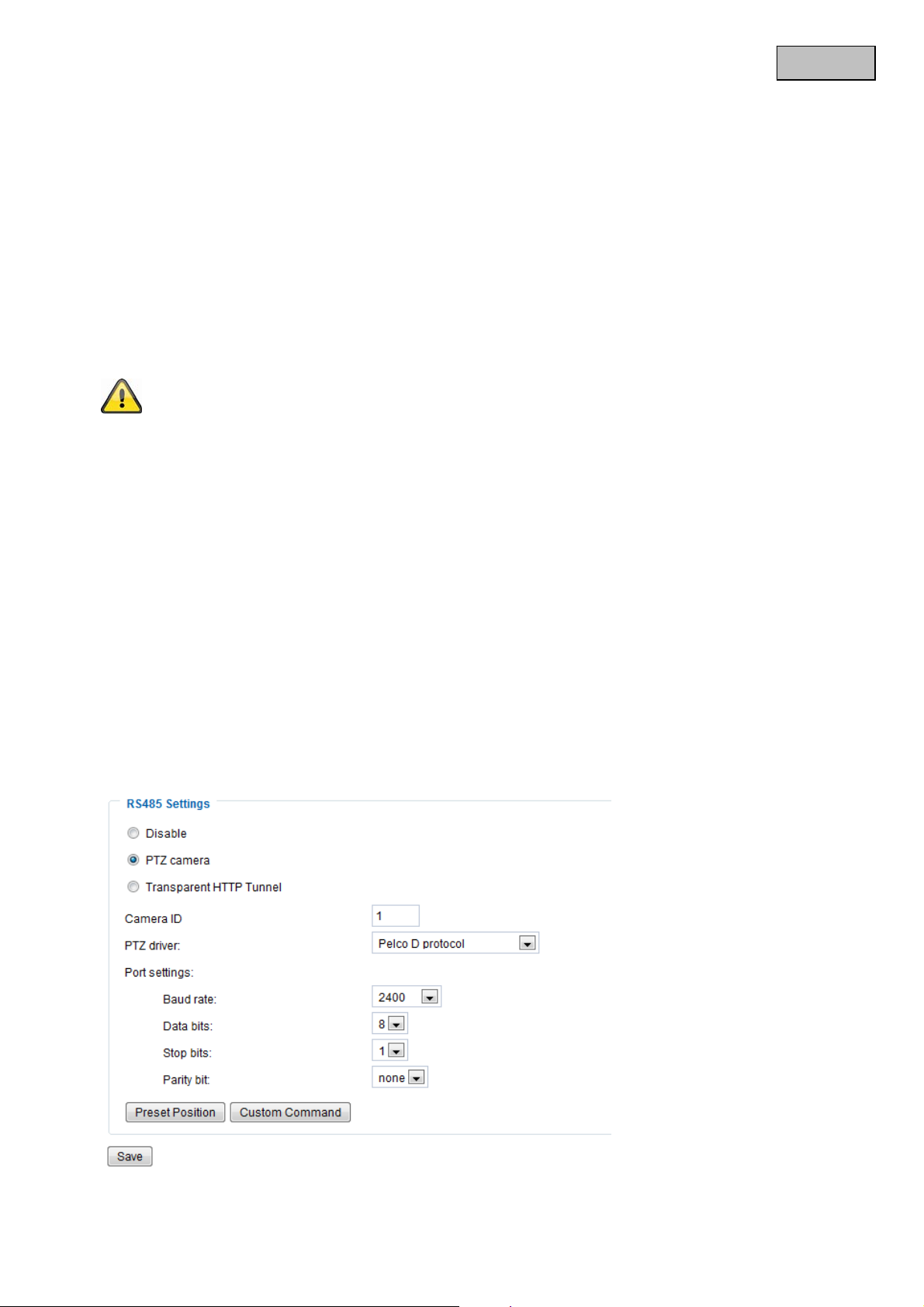
English
11. Camera tampering detection
The video server supports tampering detection. If detection is enabled, the alarm can be used as an event for
a notification (see “Application”).
“Enable video server tampering detection” The sensor system is activated.
“Triggering behaviour” The period defines how long a tampering event must continue before an alarm
is triggered.
The following tampering events are checked:
Camera rotation
Camera masking
Camera defocussing
You can set tampering detection as a trigger in the camera function “Application/Event setup”.
12. Camera control
The video server includes an option for analogue PTZ camera control.
RS485 Settings
“Disable” RS485 control is switched off.
“PTZ camera” Here, enter the relevant parameters for the PTZ camera. The following protocols are
supported: Pelco-D, Pelco-P, Samsung scc643, DynaDome/SmartDOME, Lilin PIH-7x00.
If none of these protocols are supported by your PTZ camera, select “Custom camera”.
“Transparent HTTP Tunnel” If your PTZ device supports RS485 commands via a network interface, you can
select this option. Refer to the operating manual of your PTZ device for the necessary parameters.
94
Page 95
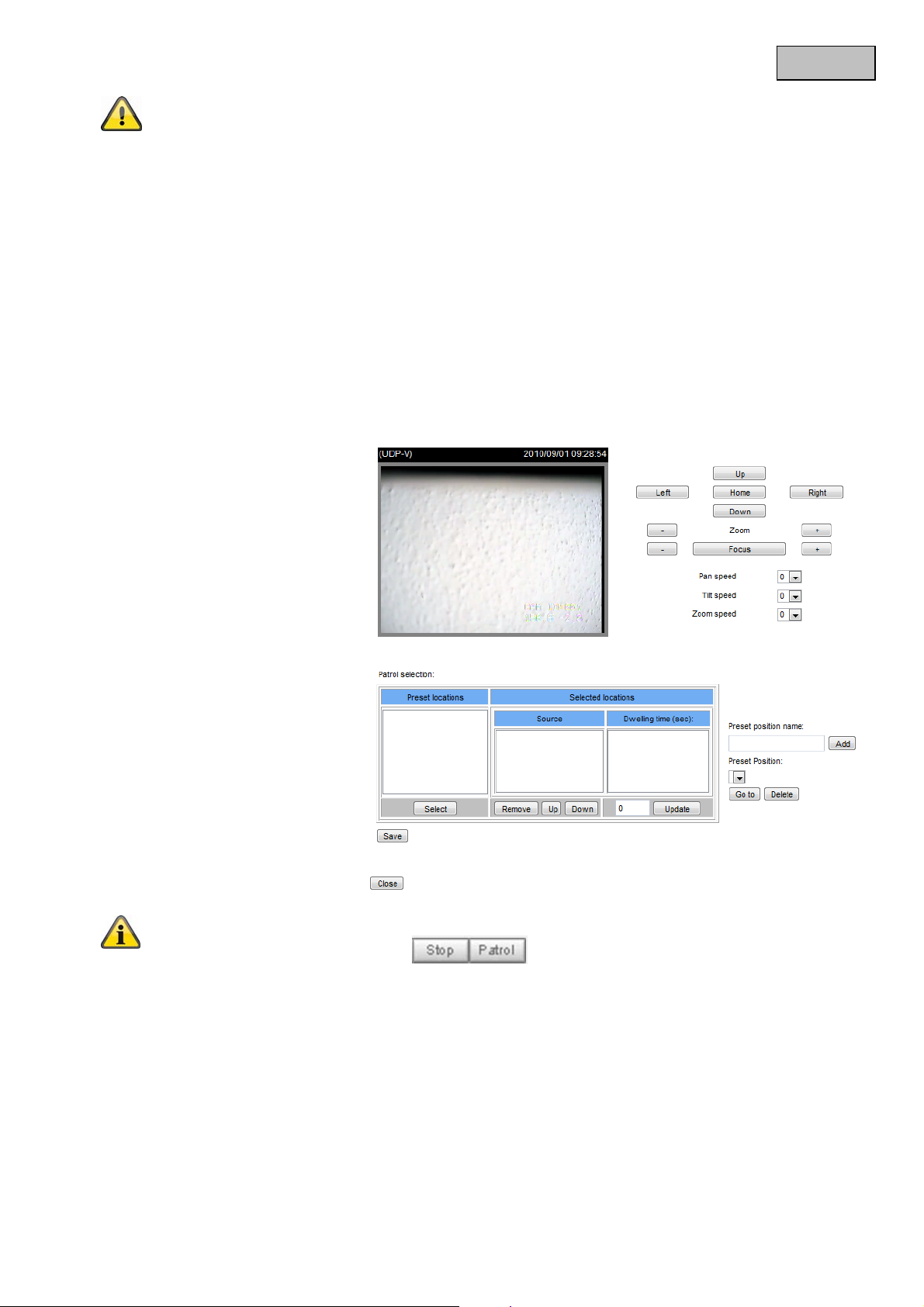
Refer to the operating manual of your PTZ device for the exact PTZ commands.
English
“Camera ID” Defines the camera ID.
“PTZ driver” Defines the protocol of the connected PTZ device.
“Baud rate” Enter the appropriate baud rate.
“Data bits” Enter the appropriate data bits.
“Stop bits” Enter the appropriate stop bits.
“Parity bit” Defines the parity.
Preset positions and setting up a patrol
Up to 20 preset positions can be saved in the video server. Proceed as follows:
1. Move the camera picture
into the desired position
using the direction keys
2. Give the current position a
preset name and click
“Add”. The name appears in
the preset locations list
Wiederholen Sie die
3. Repeat steps 1-2 to add
more preset locations
4. Highlight the preset
locations that you wish to
use for a patrol, and confirm
these with “Select”
5. Adjust the dwelling time for
each of the preset locations
if required.
6. Save your settings
To begin the patrol, press “PATROL” in the live picture of the video server. Press “STOP” to
Custom command
The “Custom Command” menu item allows you to access individual functions of your PTZ device or PTZ
camera directly.
This function is usually used to call up saved preset locations or pre-defined patrols.
stop this).
95
Page 96

English
You can use this function to create your own command buttons for operating and setting the connected
PTZ device in the live picture of the video server.
The specific button function is described using a hexadecimal code (depending on the applicable PTZ protocol).
All ABUS speed-dome cameras use the PELCO D/P protocol.
Up to 5 user-defined buttons can be created.
Enter the desired name of the button (e.g. Tour 1) under “Button name”.
If you entered “Custom camera” as the camera protocol, you must define basic functions
Enter the HEX code for the desired function under "Command"
(e.g.: FF 01 00 09 00 01 0B).
such as “up”, “down”, “left” and “right” as custom commands. Refer to the manual for the PTZ
device for the applicable codes.
If you do not specify a button name, the button will not appear in the live picture.
The Pelco D/P protocol functions only with hexadecimal numbers.
The code must not include any spaces or special characters.
FF 01 00 09 00 01 0B
FF01000900010B
96
Page 97

Preface to hexadecimal numbers
In the following chapter, a number of examples are used to explain the hexadecimal number system.
English
The hexadecimal number system is based on numbers from 0-9 and letters from A-F. Note that the
hexadecimals are added for the calculation of checksums.
An useful aid for converting decimal into hexadecimal numbers and adding hexadecimals is
the Microsoft Windows calculator, which should be set to “Scientific” mode.
97
Page 98

Dome control commands for TV7600, TV6702, TV7604 (Pelco)
Command structure
Word 1 Word 2 Word 3 Word 4 Word 5 Word 6 Word 7
Synch byte
(always
FF)
Checksum calculation:
Word 7= word 2 + word 3 + word 4 + word 5 + word 6
Word explanation:
”Word1” is always “FF”
“Word2” is the ID of the analogue camera
“Word3”–“Word4” define the different PTZ functions (“save preset”, “start patrol” etc.)
“Word5”–“Word6” define e.g. the numbering of the preset locations and patrols.
If you wish to go to a preset location, you also have to define which preset location number is to be selected.
“Word7” is the sum of words 2-6, and is also referred to as the checksum
Example: “Go to preset location 1” has the command: FF 01 00 07 00 01 09
Word 1 is always FF
Word 2 is always the ID of the speed dome
Word 3 and word 4 define the function: “Go to preset location”
Words 5 and 6 define the preset location to which the video server should go.
Word 7 is the checksum
Explanation: In word 6, the hex number 01 stands for preset 1.
Example: “Go to preset location 15“ has the command: FF 01 00 07 00 0F 17
This procedure is the same when selecting patrols or other calculable function structures.
Address
(ID of the
analogue
camera)
If you would then like to go to preset location 15, you would enter 0F for word 6.
Command 1 Command 2 Data 1
Data 2 Checksum
word 2-6
English
Do not forget to recalculate the checksum every time the command is changed.
In the above example, changing the command from preset 1 to preset 15 resulted in the
checksum increasing by 14.
98
Page 99

Overview of commands:
Command Word 3 Word 4 Word 5 Word 6
Down 00 10 00 2A
Up 00 08 00 3C
Rotate Left 00 04 2E 00
Rotate Right 00 02 06 00
Stop 00 00 00 00
Menu 00 11 00 00
Start Patrol 00 00 09 01 to 08
Scan 00 0F 00 01
Zoom Out 00 20 00 01
Zoom Wide 00 40 00 01
Focus Near 01 00 00 01
Focus Far 00 80 00 00
Iris Close 04 00 00 00
Iris Open 02 00 00 00
Save Preset 00 03 00 01 to C8
Delete Preset 00 05 00 01 to C8
Go to Preset 00 07 00 01 to C8
Set Auxiliary 00 09 00 01 to 08
Clear Auxiliary 00 0B 00 01 to 08
Remote Reset 00 0F 00 00
Set Zone Start 00 11 00 01 to 08
Set Zone End 00 13 00 01 to 08
Write Char. To
Screen
Clear Screen 00 17 00 00
Alarm Acknowledge 00 19 00 Alarm No.
Zone Scan On 00 1B 00 00
Zone Scan Off 00 1D 00 00
Set Pattern Start 00 1F 00 00
Set Pattern Stop 00 21 00 00
Step Through Pattern 00 23 00 00
Set Zoom Speed 00 25 00 00 to 03
Set Focus Speed 00 27 00 00 to 03
Camera Default
Setting
Auto Focus
auto/on/off
Auto Iris auto/on/off 00 2D 00 00-02
AGC auto/on/off 00 2F 00 00-02
BLC on/off 00 31 00 01-02
Auto White Balance
on/off
00 15
00 29 00 00
00 2B 00 00-02
00 33 00 01-02
X Position 00
to 28
ASCII Value
English
13. Application
This allows you to automate tasks in the video server. The application configuration comprises 3 sections:
event, server and medium. A typical application example may look like the following: due to motion detection
(event), an email (server) with an alarm picture (medium) is sent to a user.
Event setup
Click “Add” to create a new event. Up to 3 events can be set.
99
Page 100
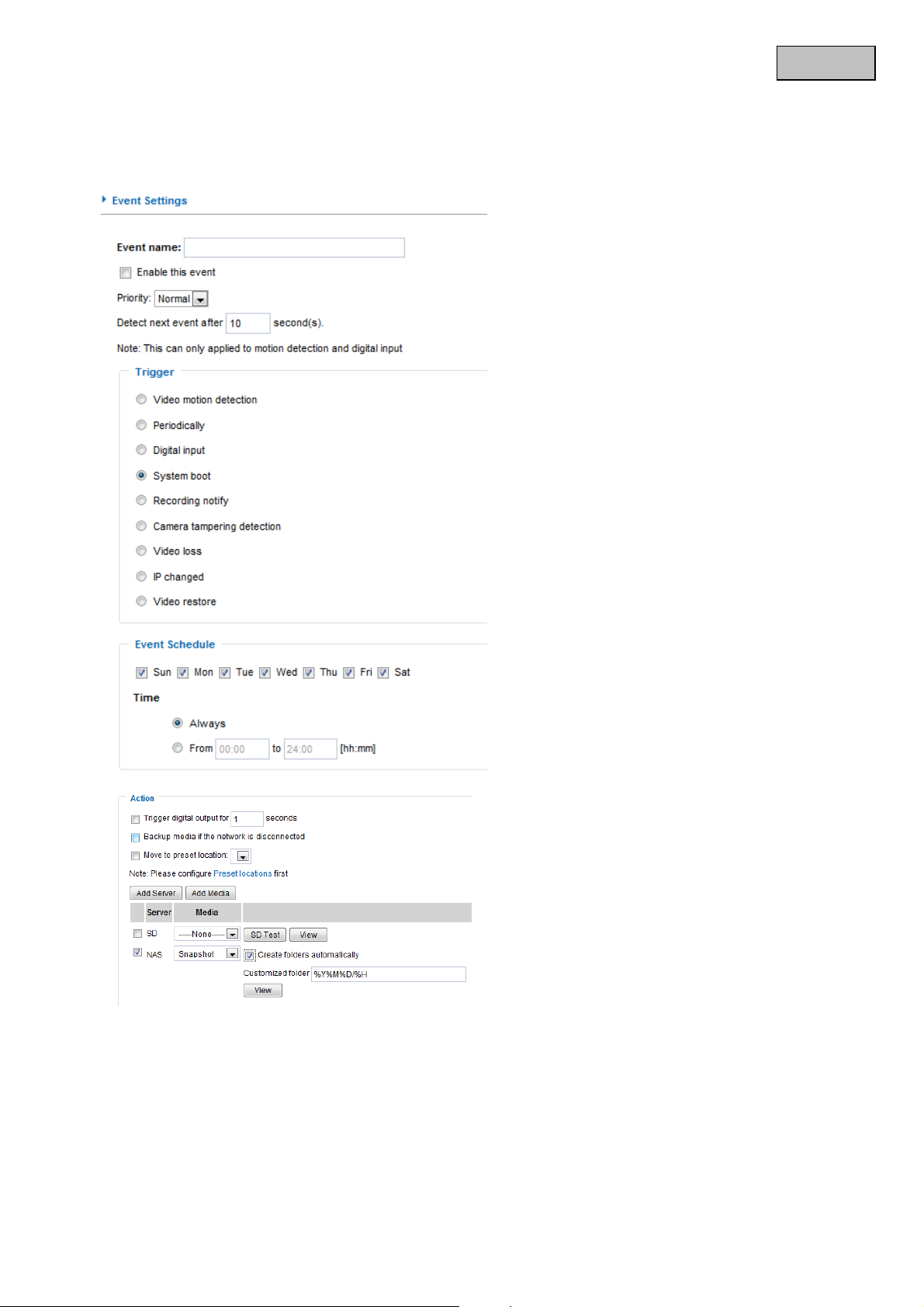
“Event name” Assign a unique name to the event, under which the event configuration is to be saved
“Enable this event” Select this option to activate the programmed result.
“Priority” Events with higher priority are completed first
“Detect next event after” Time between events to be executed (e.g.: with motion detection)
English
13.1 Trigger settings
“Video motion detection” Activate the desired motion window.
“Periodically” The event is triggered periodically. Maximum setting is 999 minutes.
“Digital input” Triggered if a signal is present at the alarm input (e.g.: door contact).
“System boot” Event is triggered when the system is rebooted (after a power failure ).
“Recording notify” If the destination storage (medium) is full or if a cyclic recording is overwritten, an alarm
is triggered.
“Camera tampering detection” An alarm is triggered if the system detects that the connected analogue
camera has been tampered with.
100
